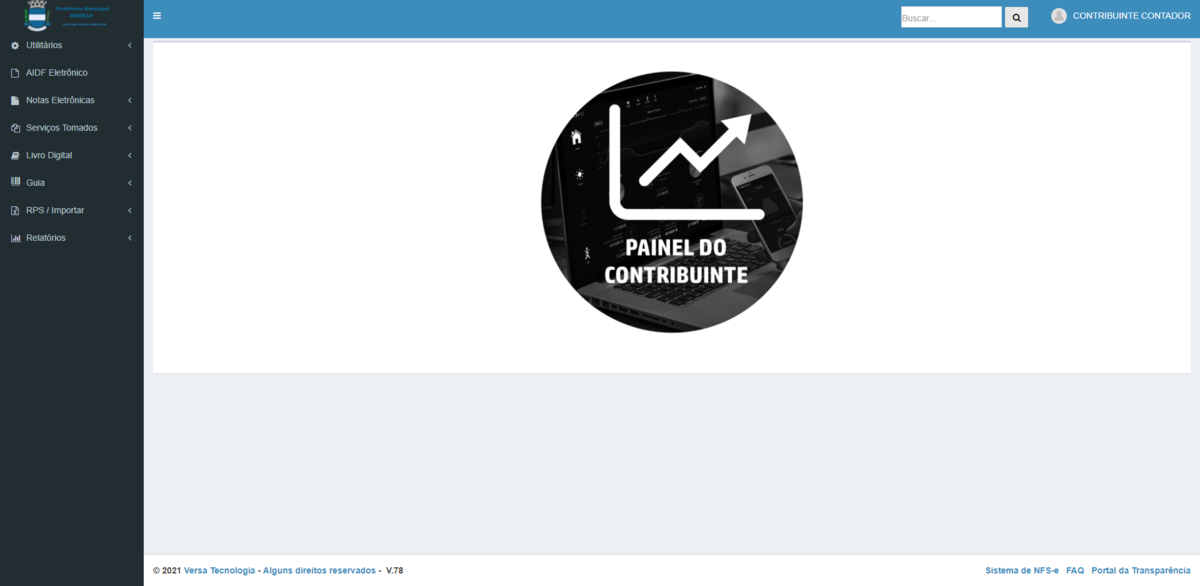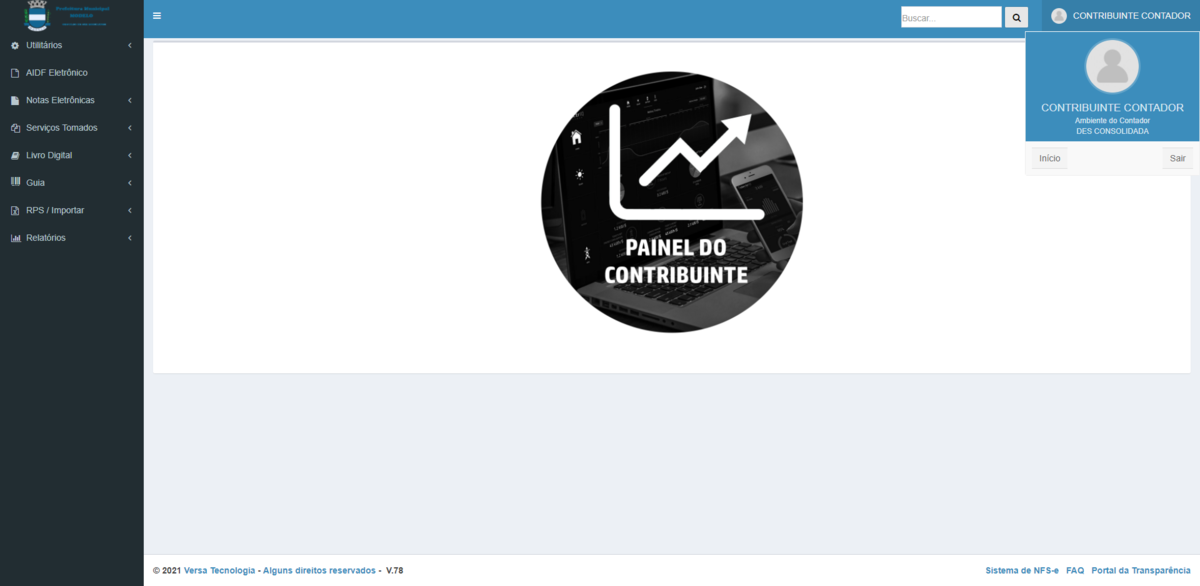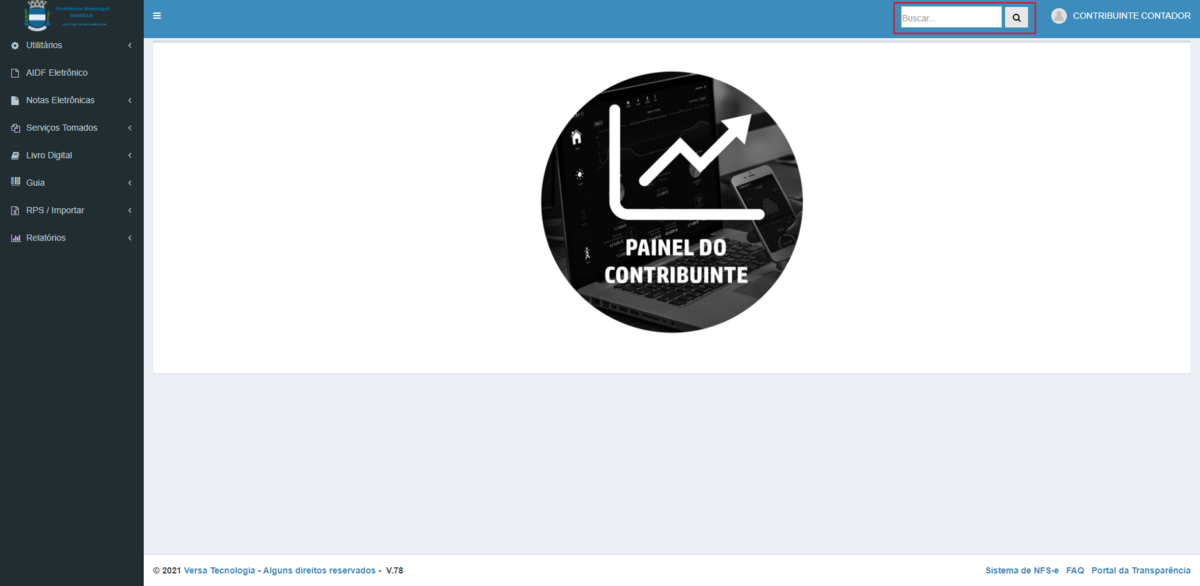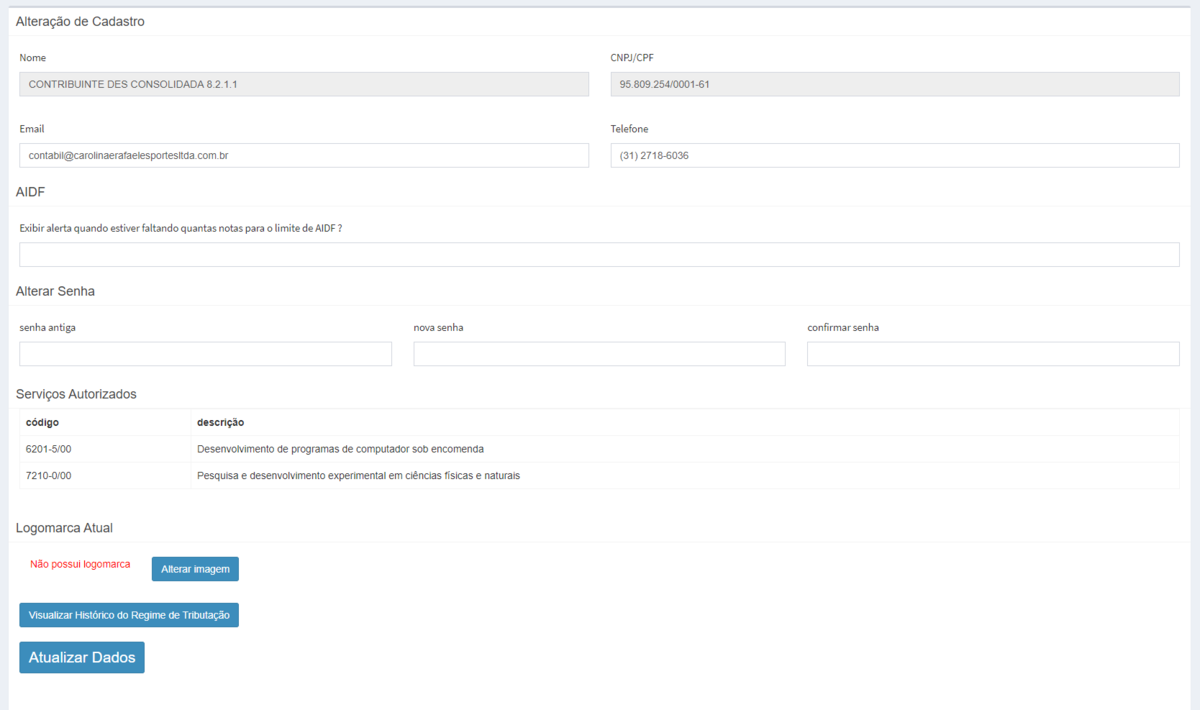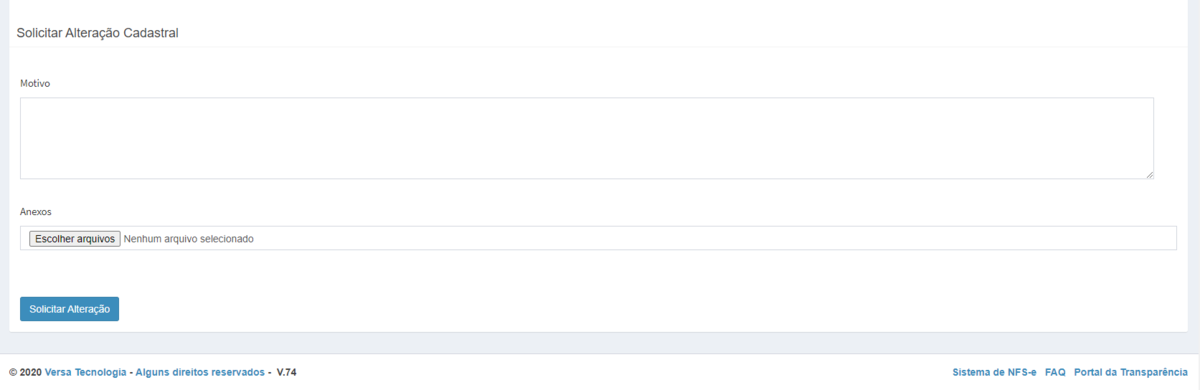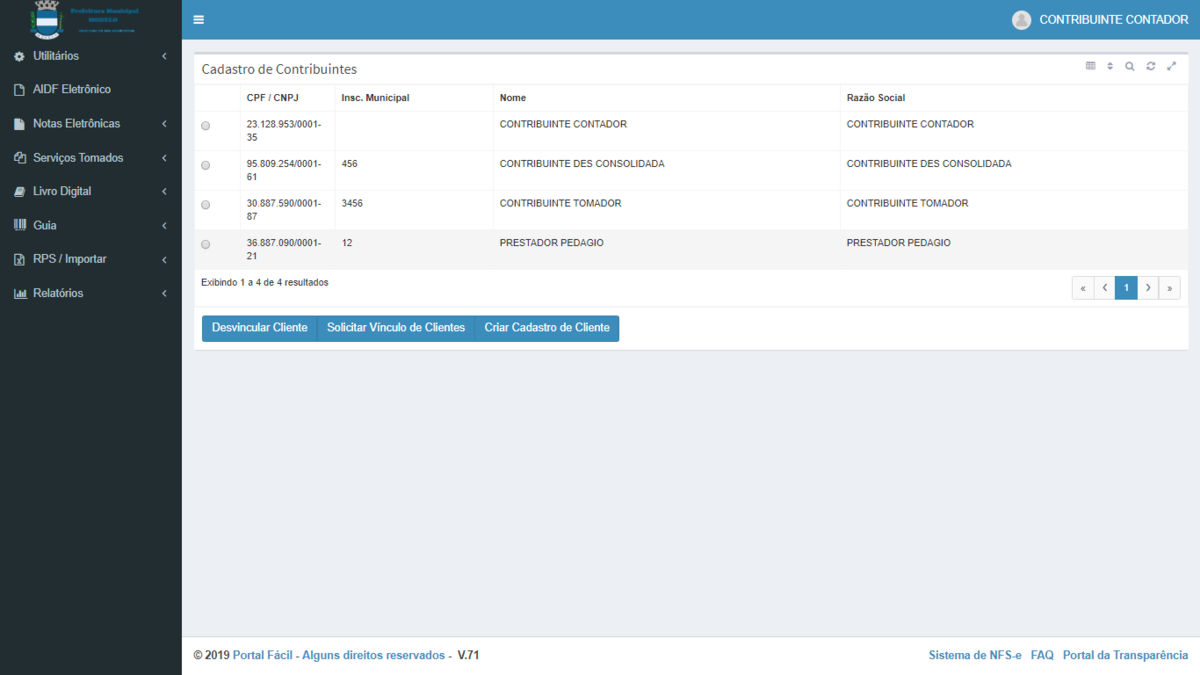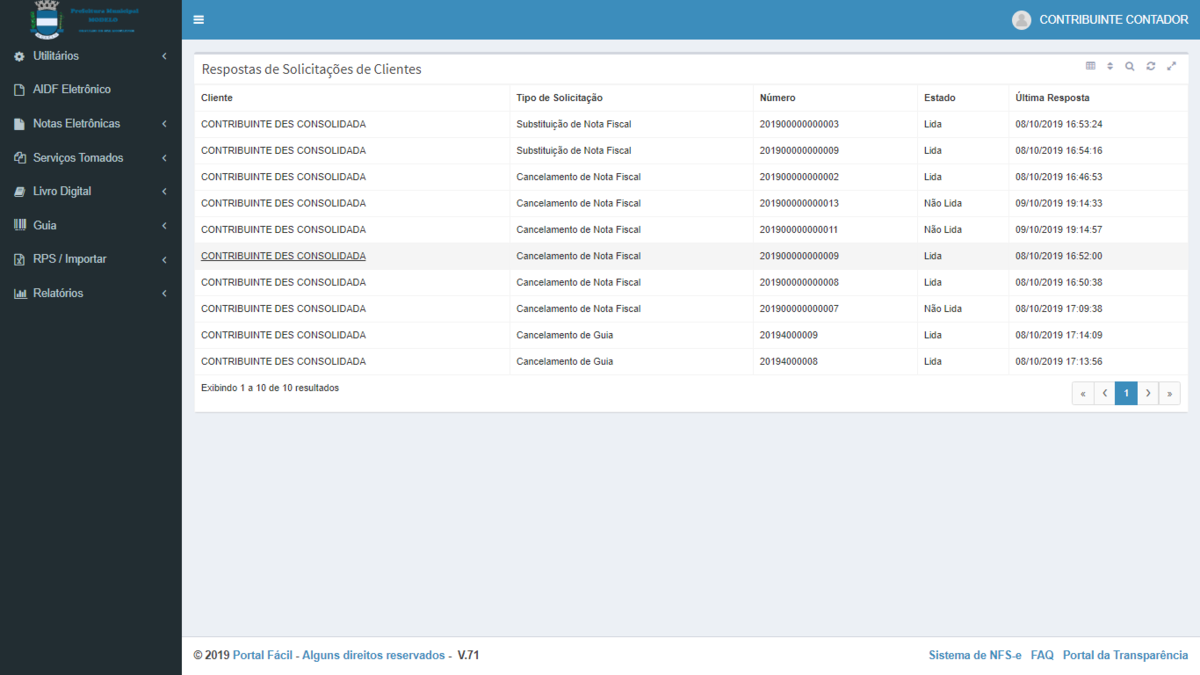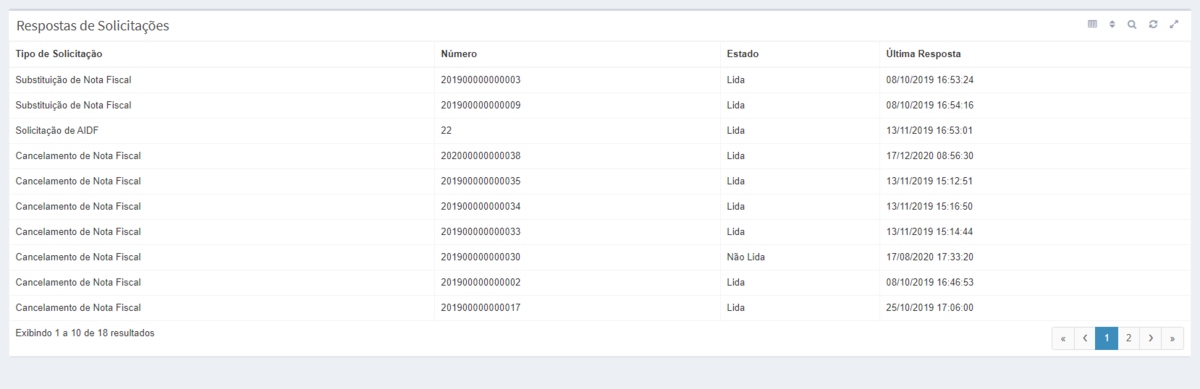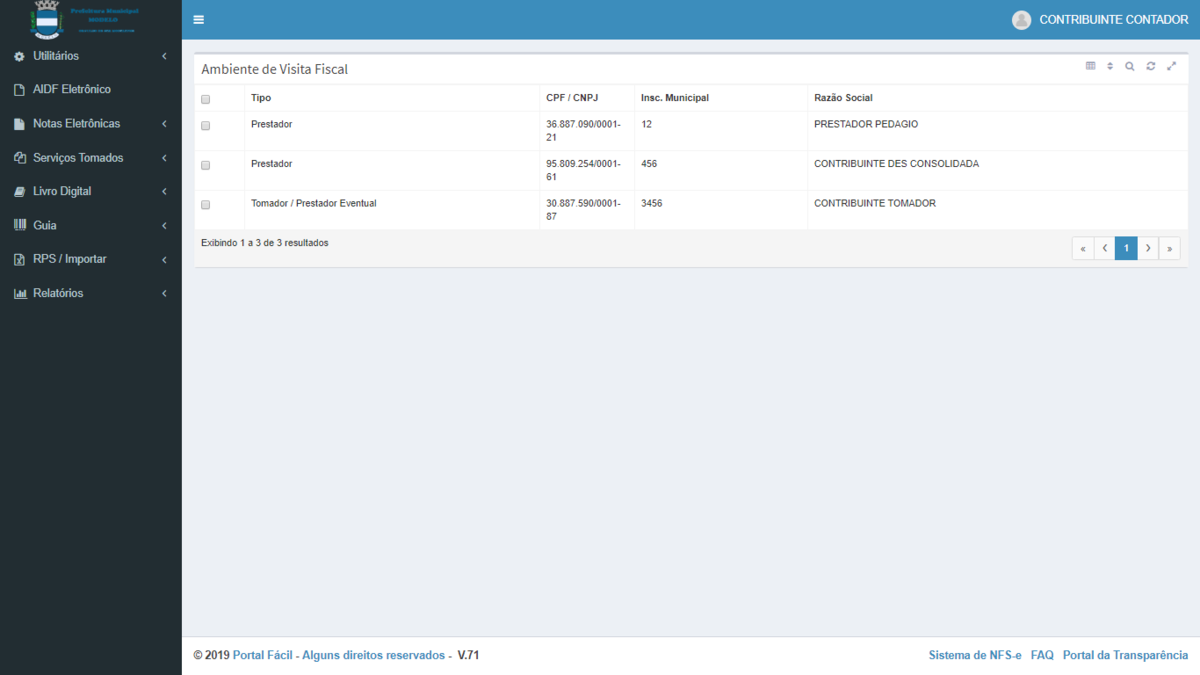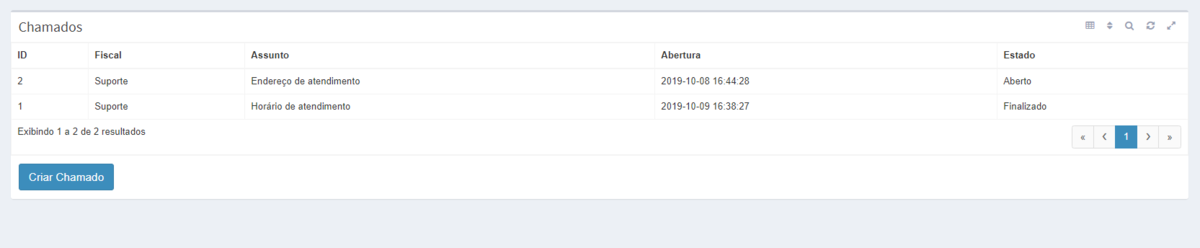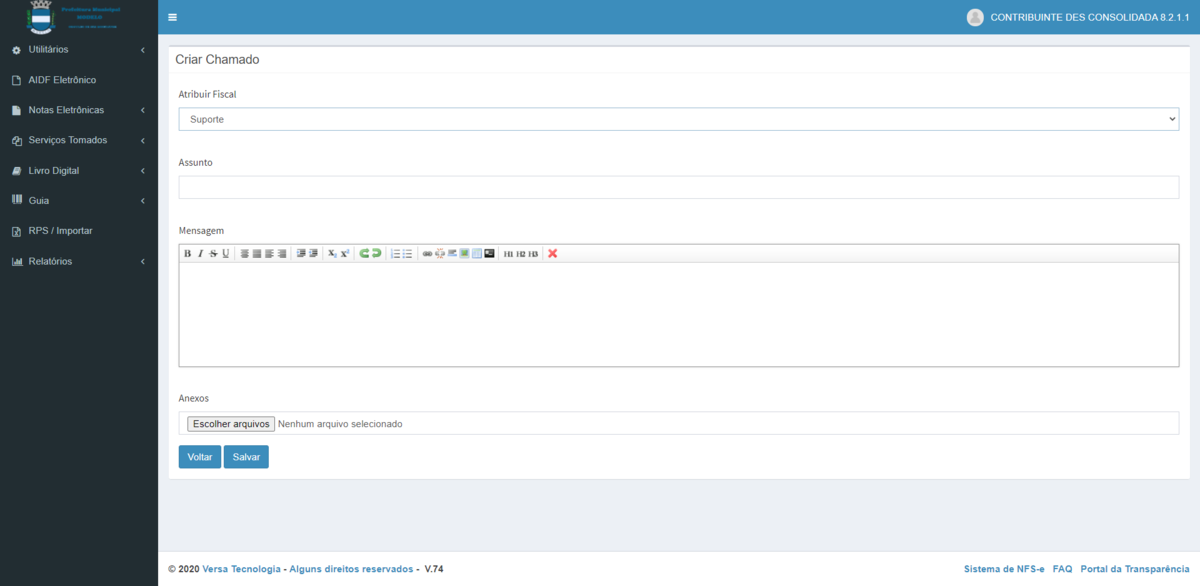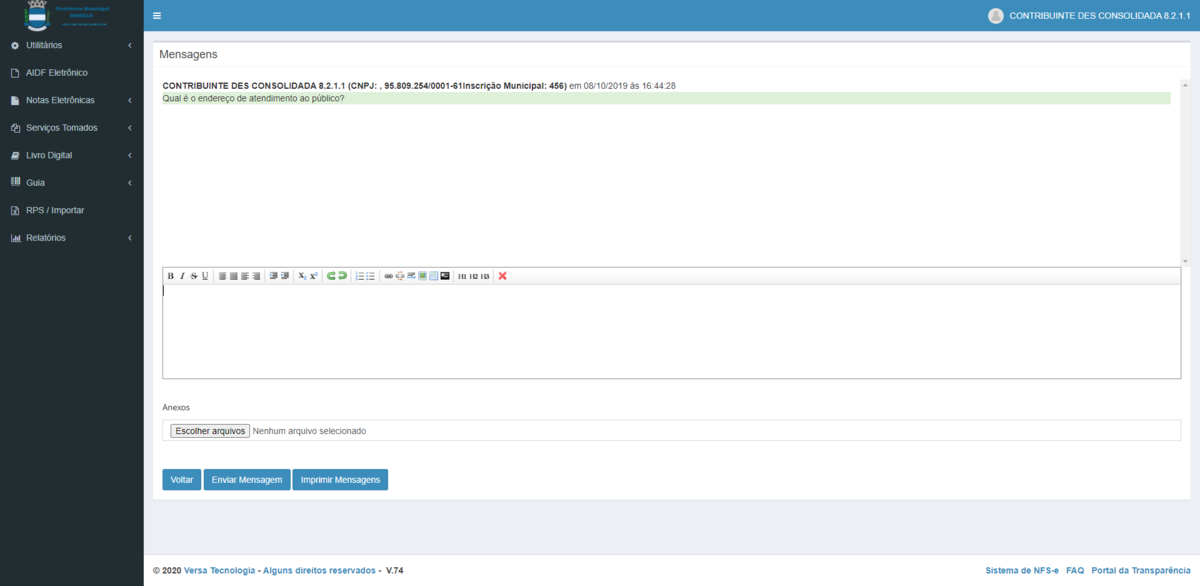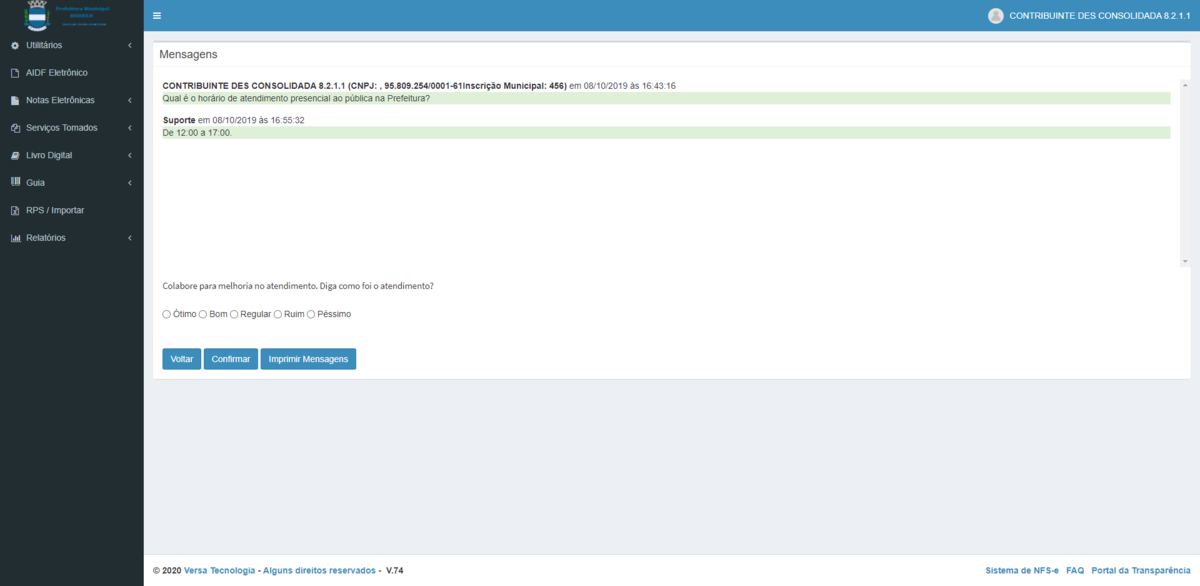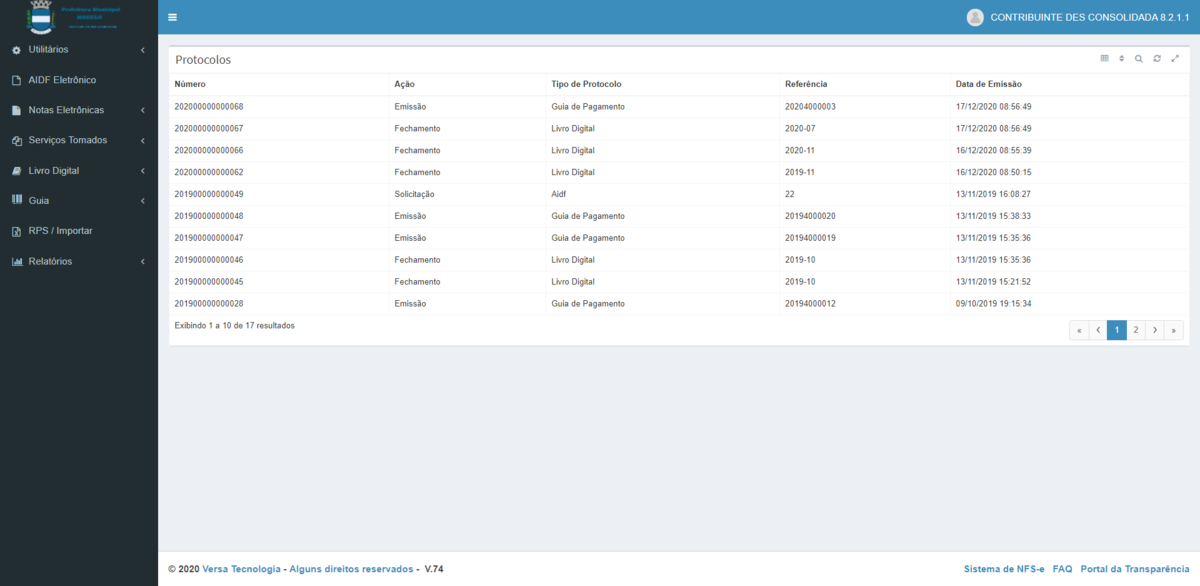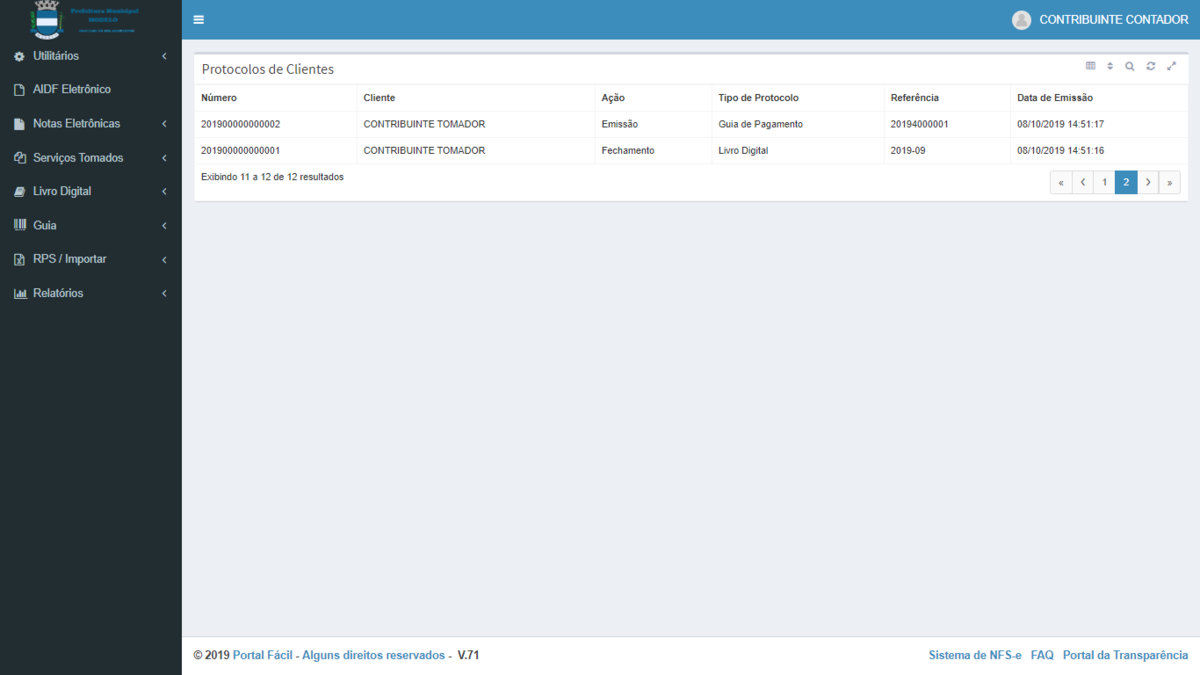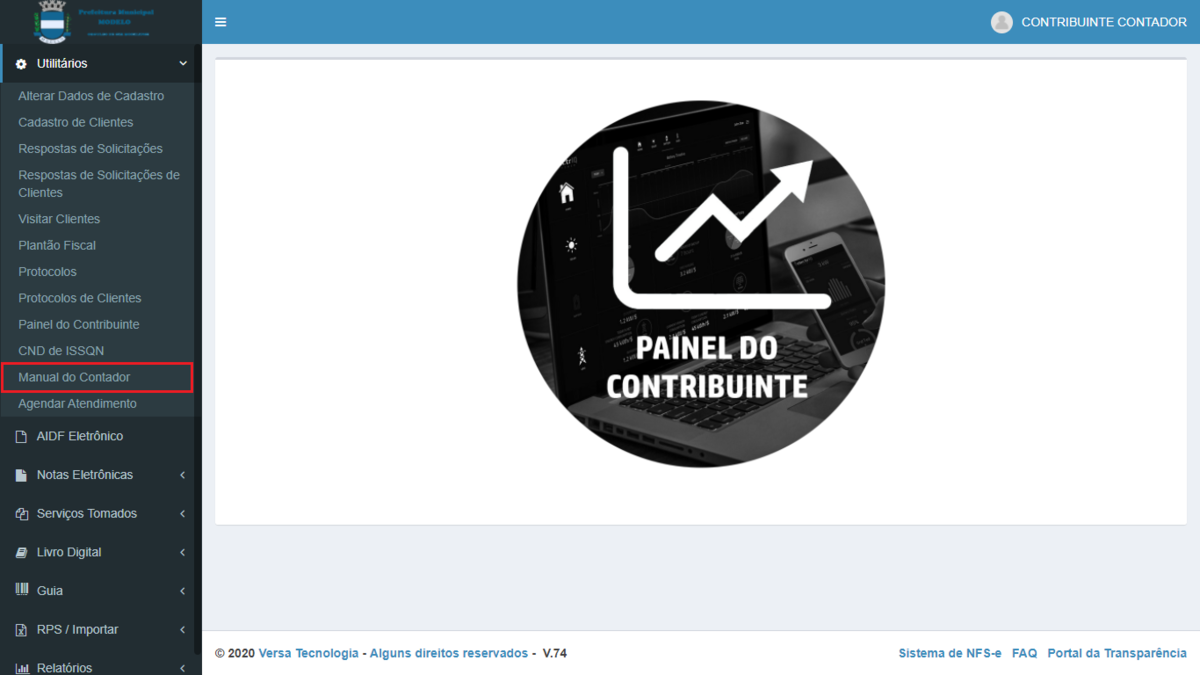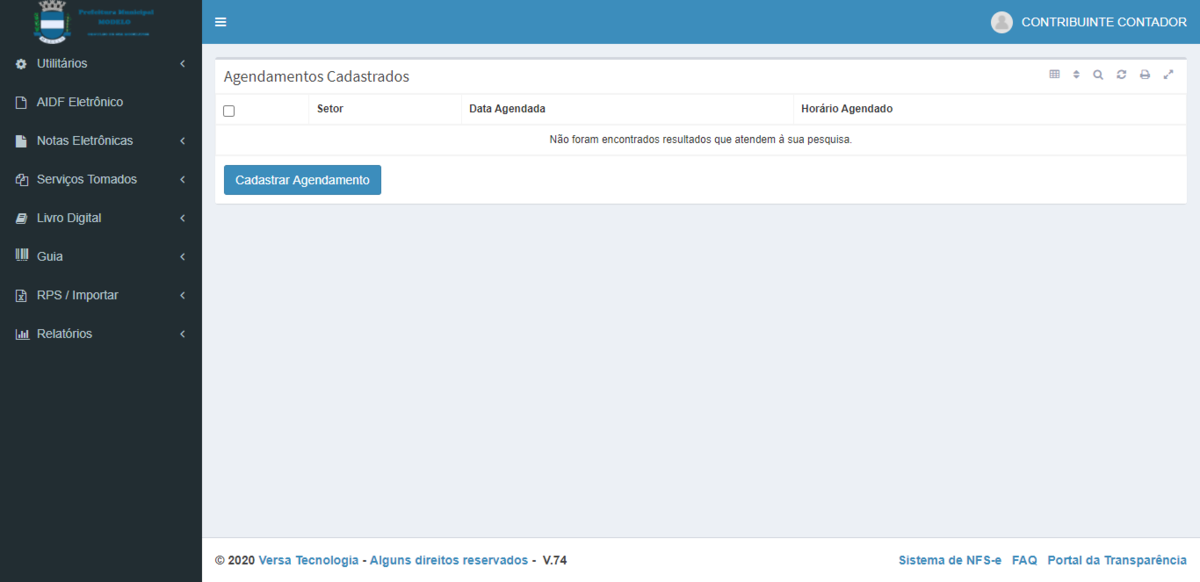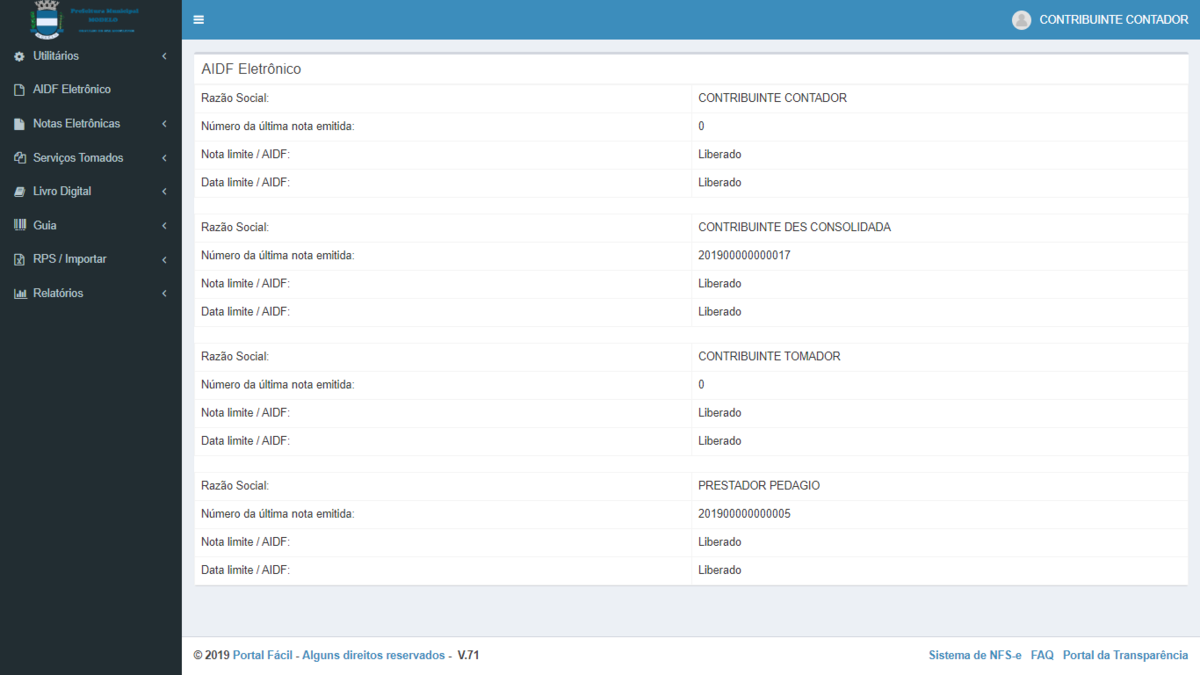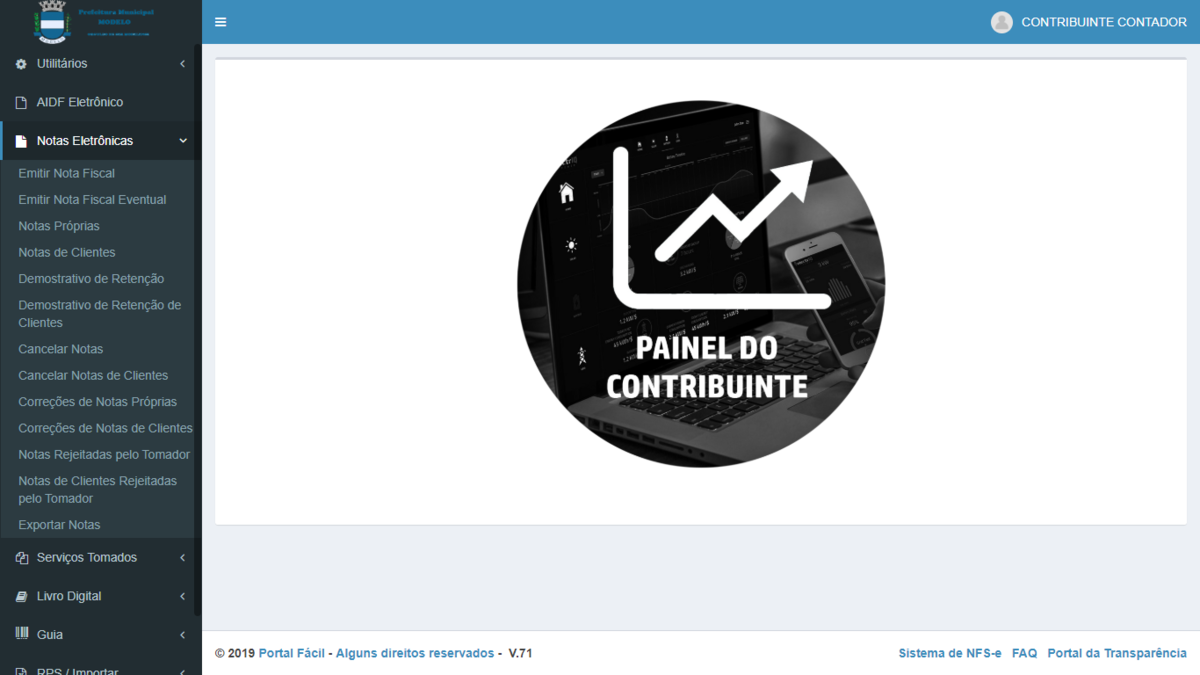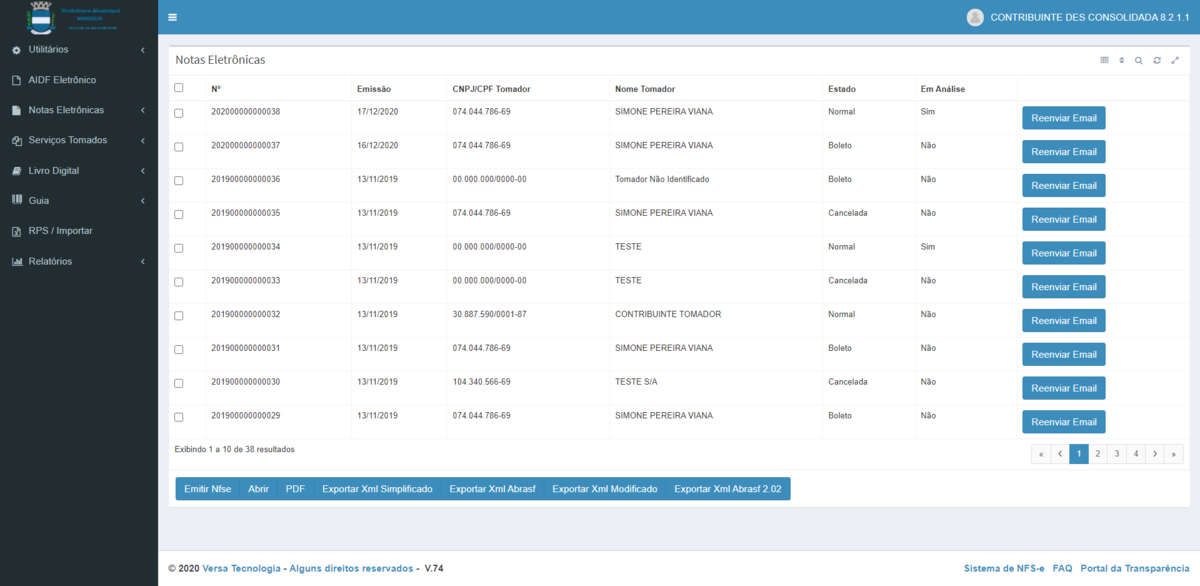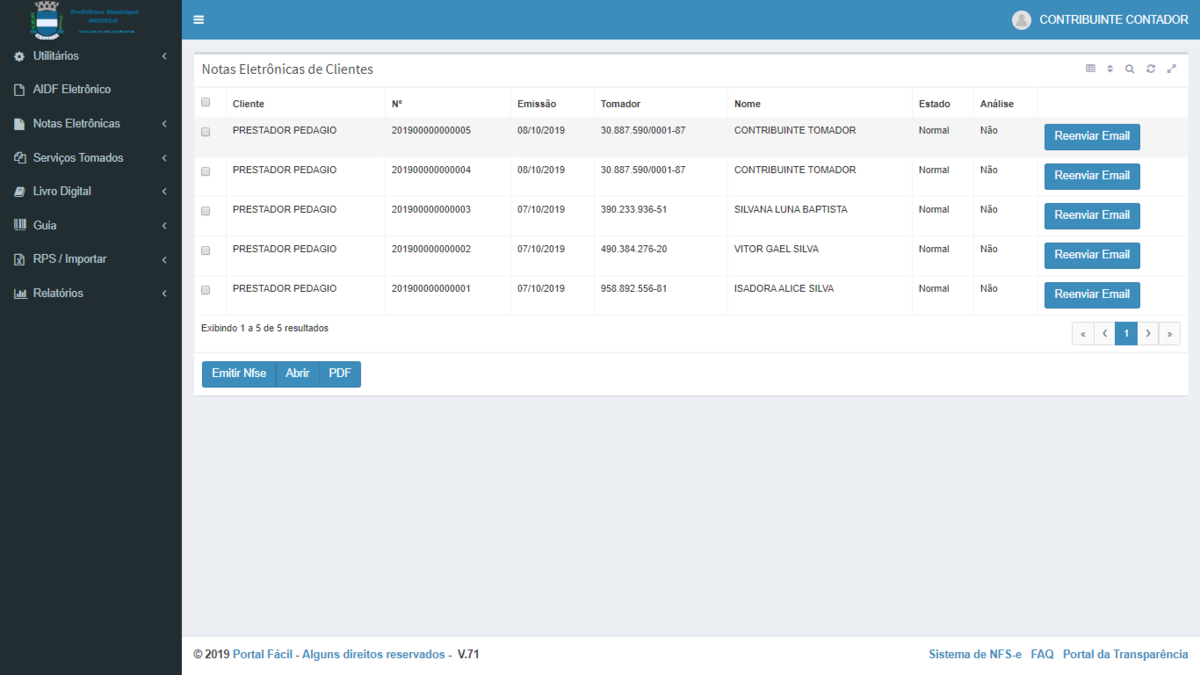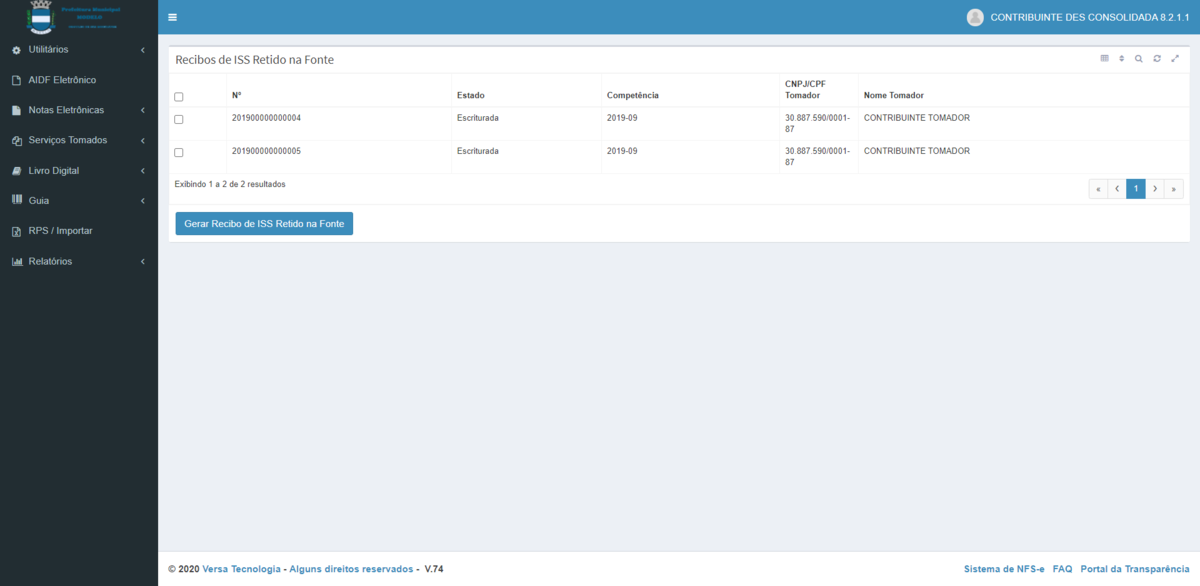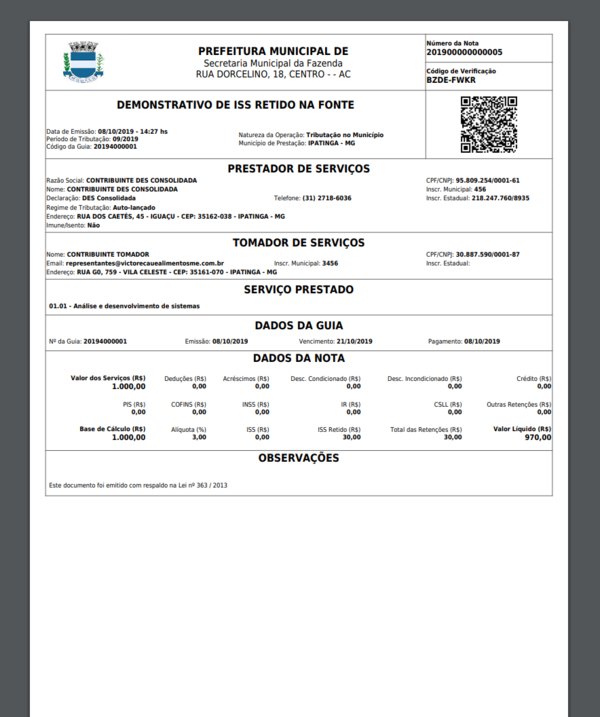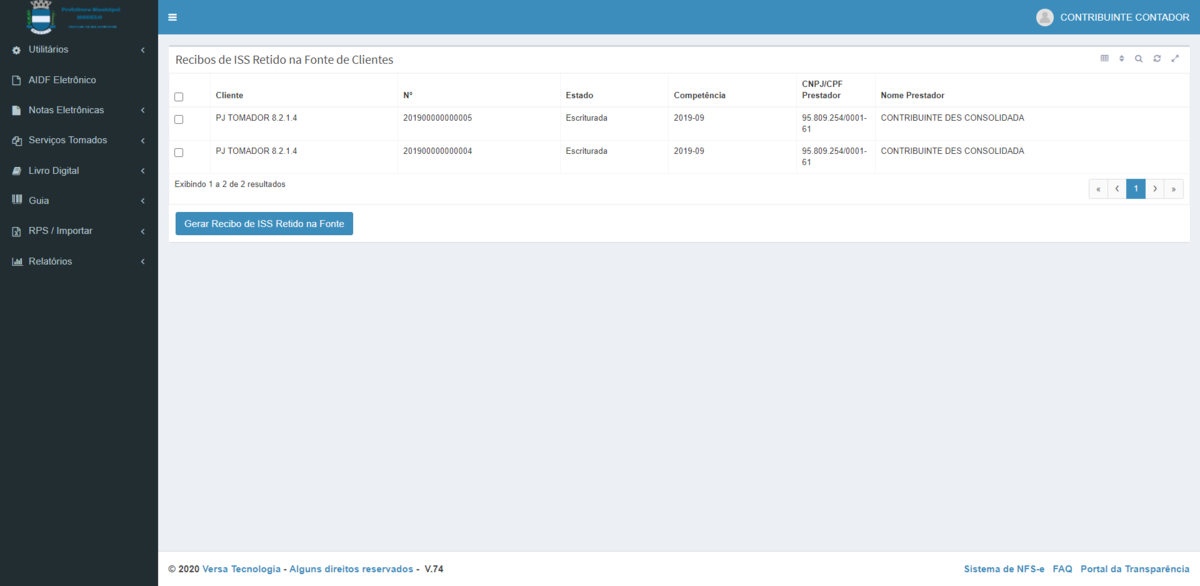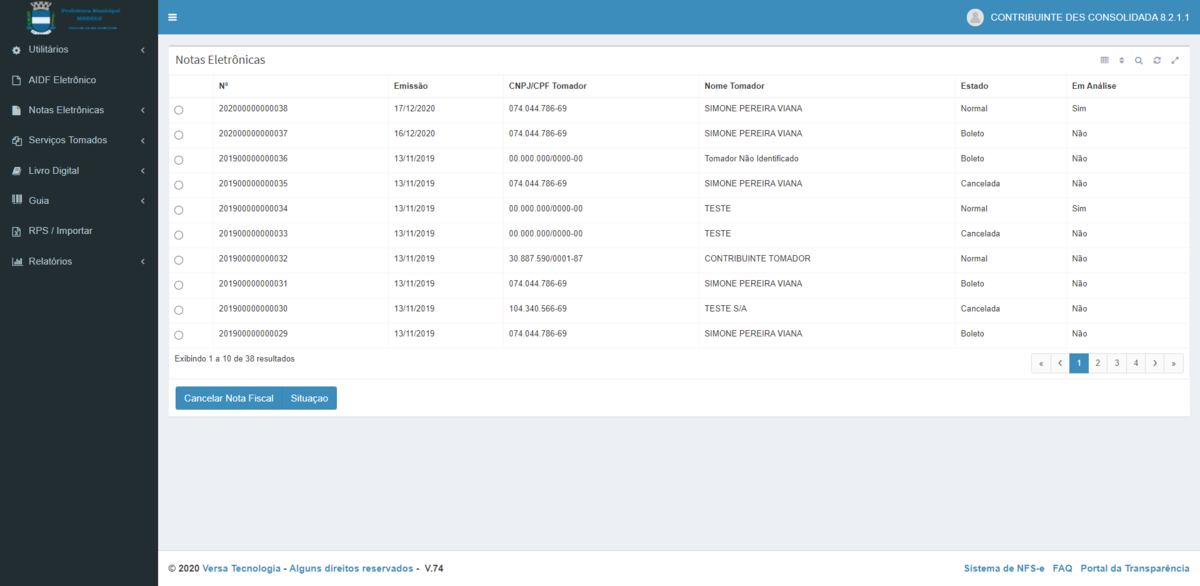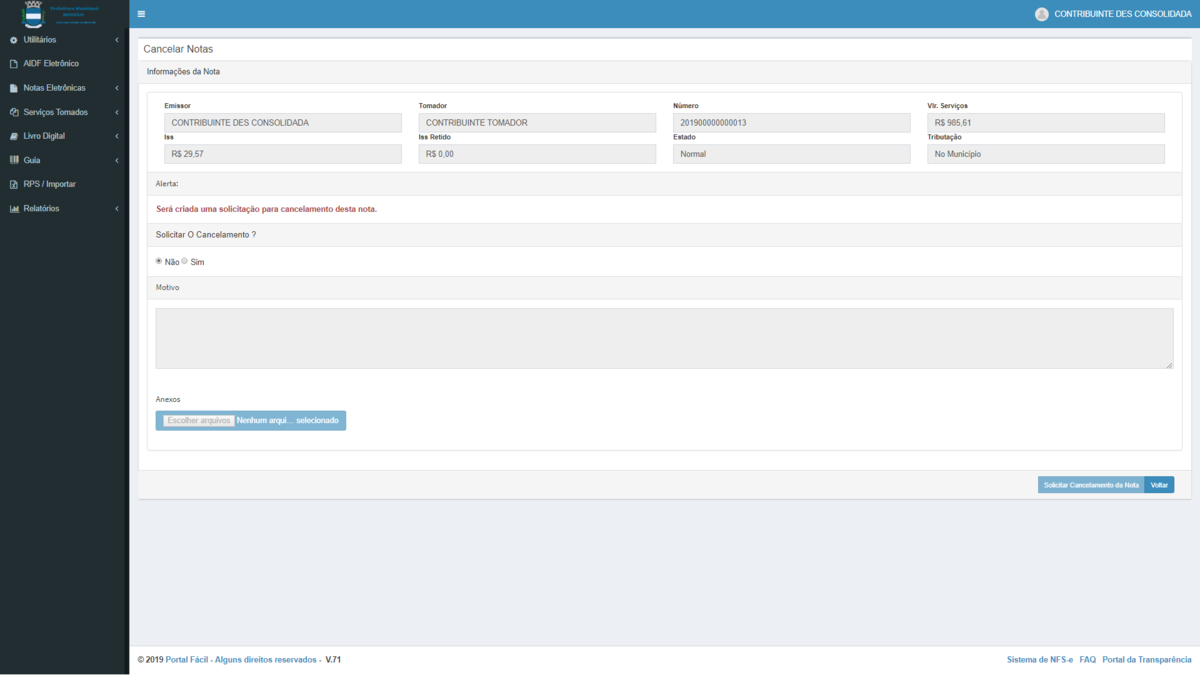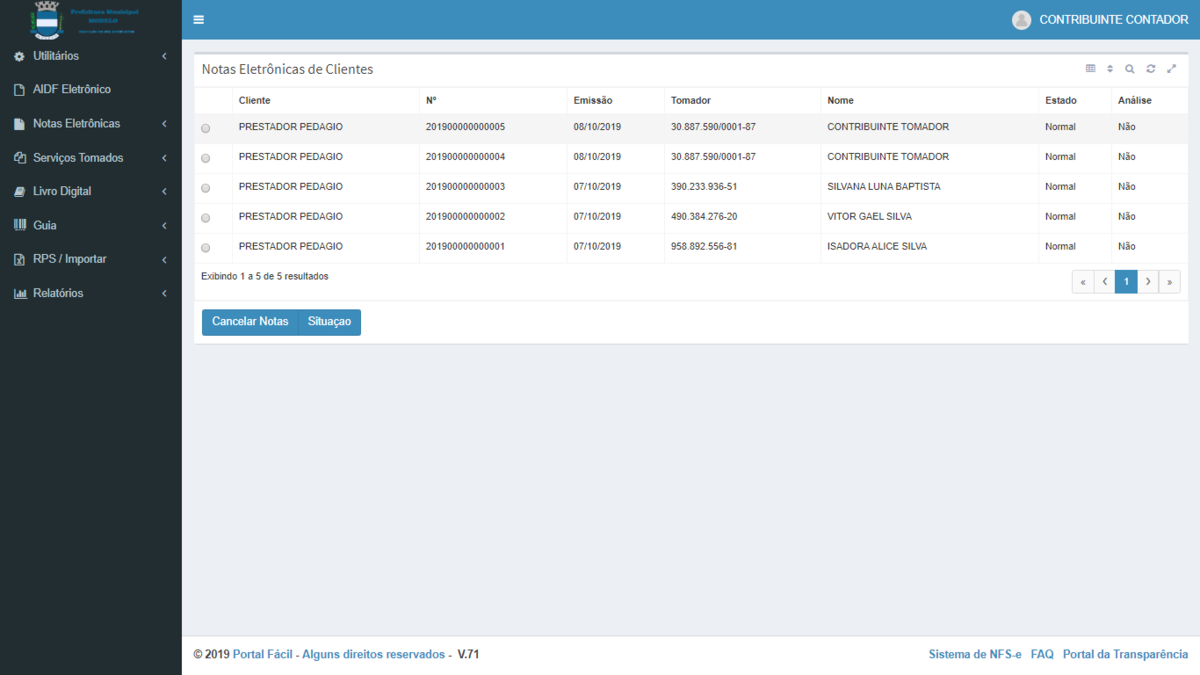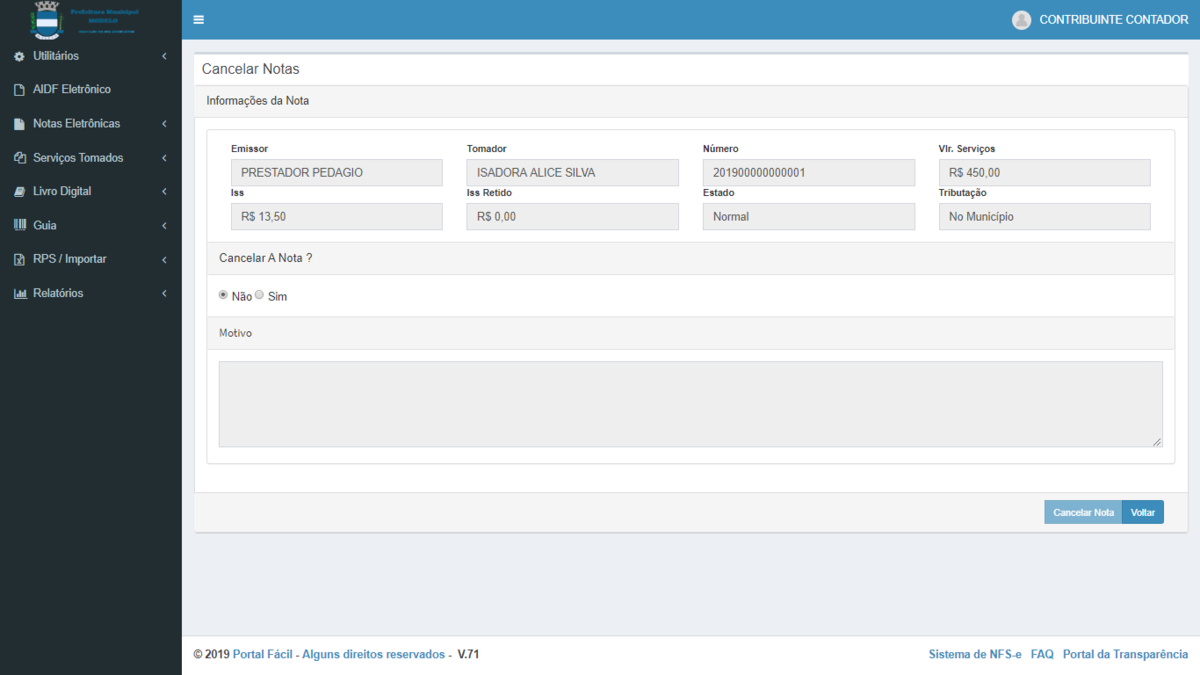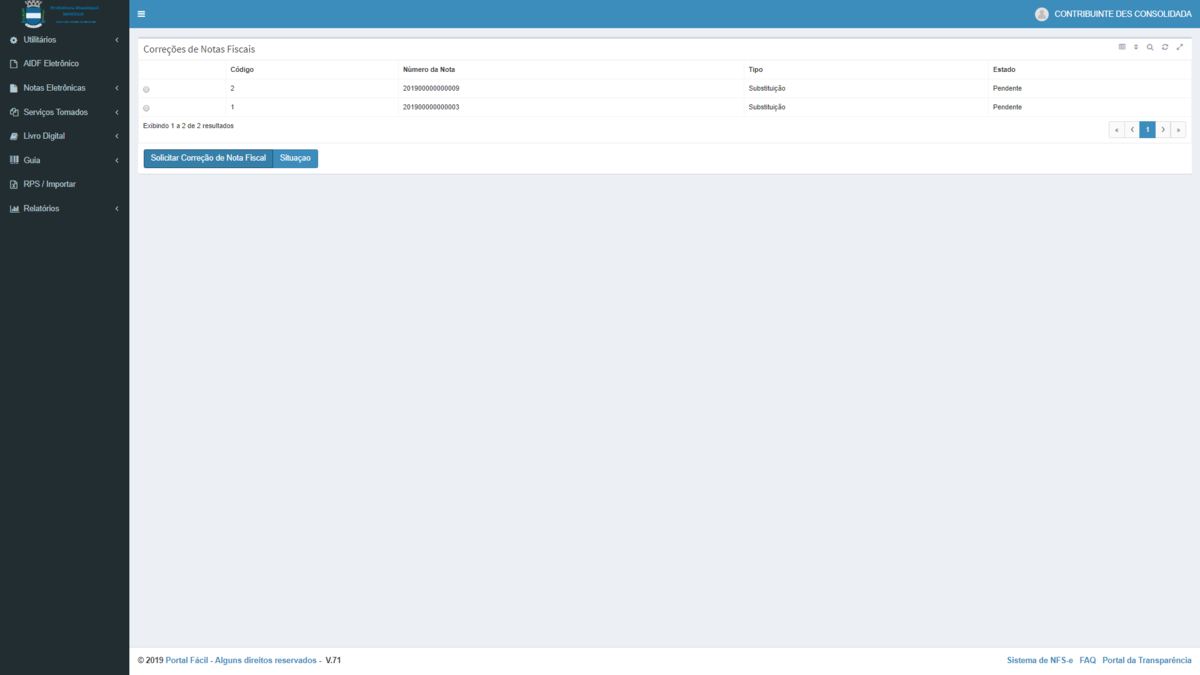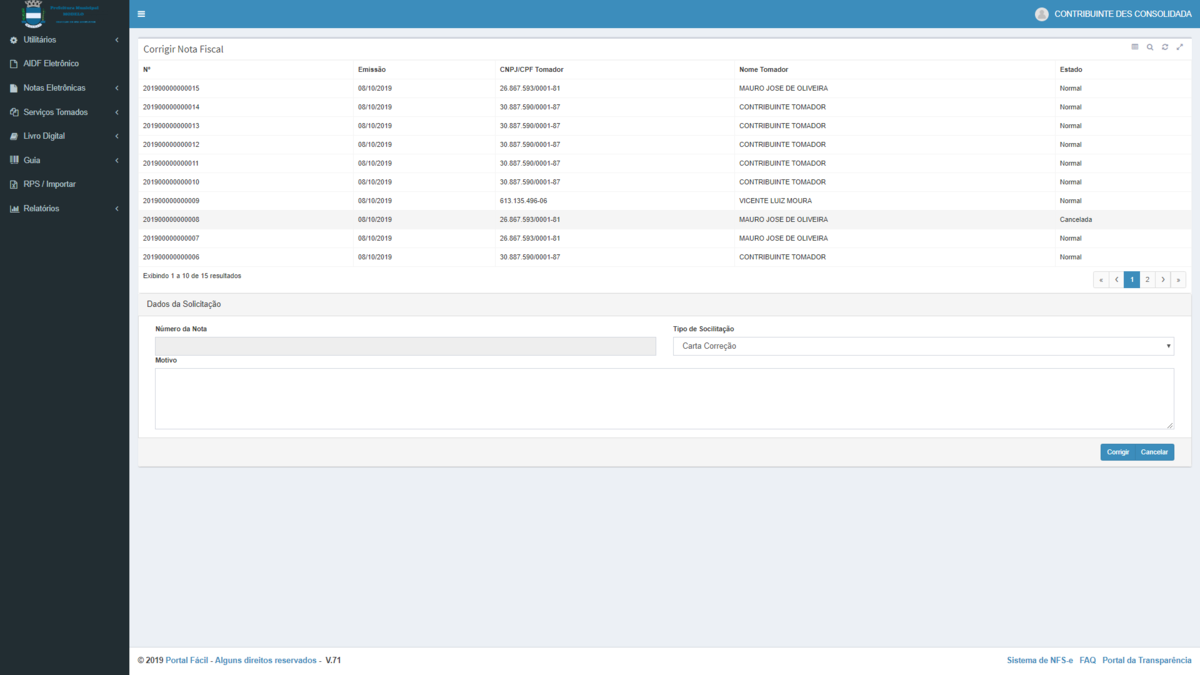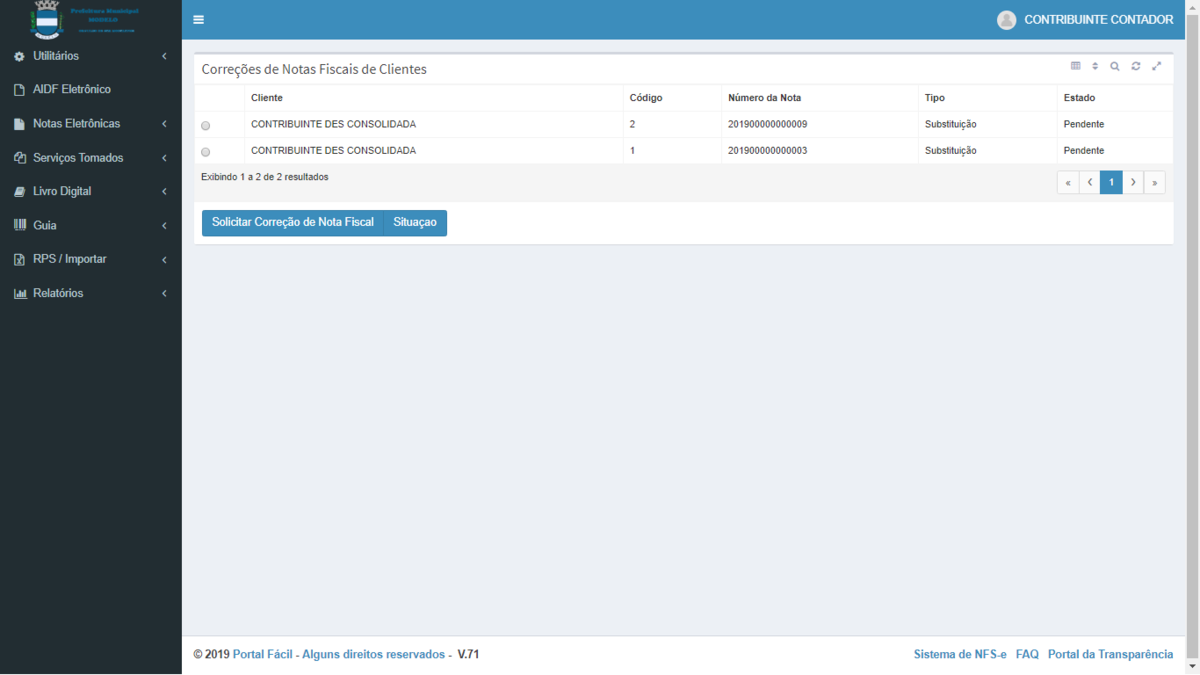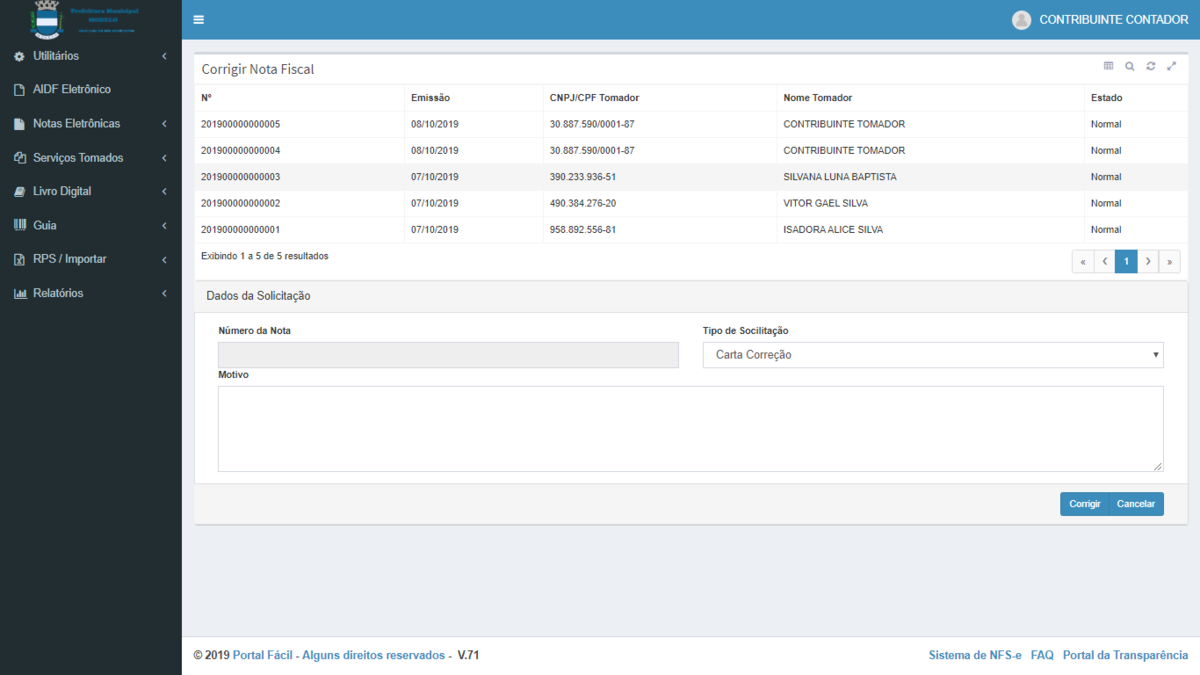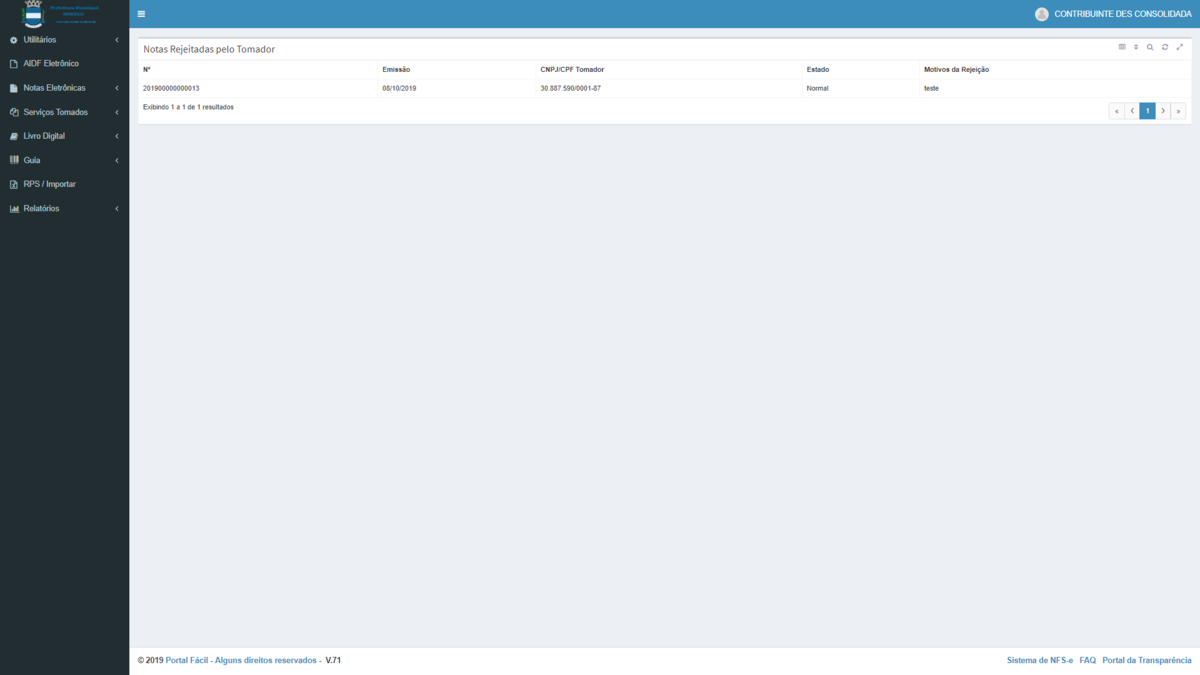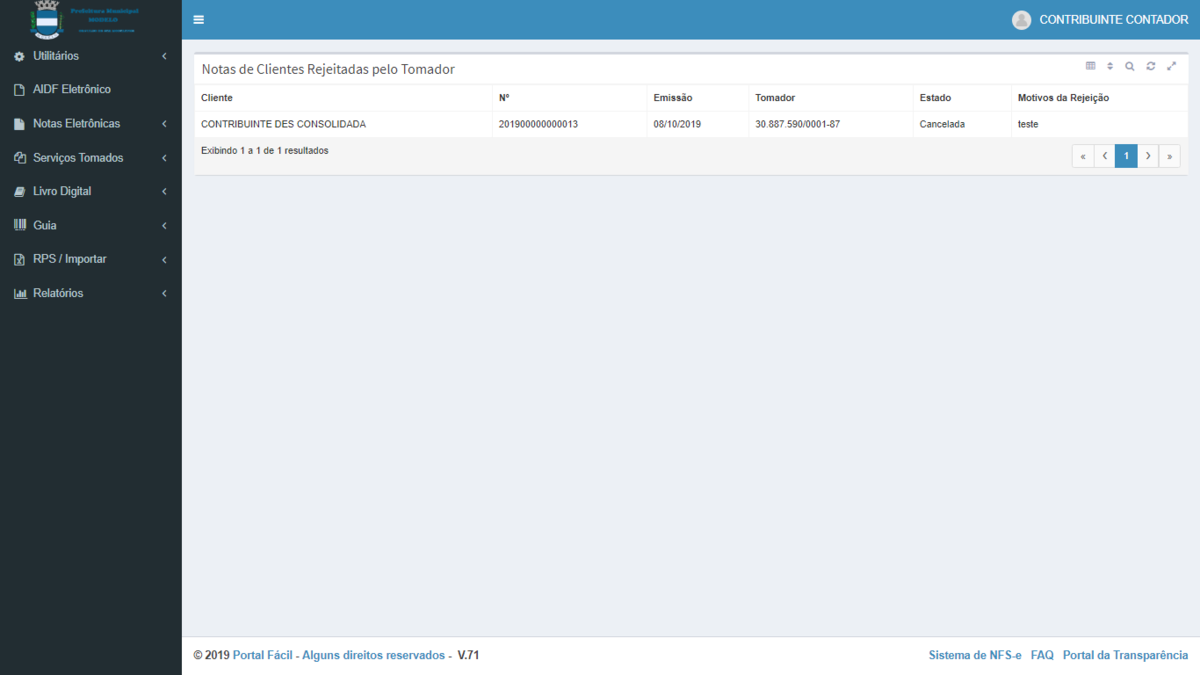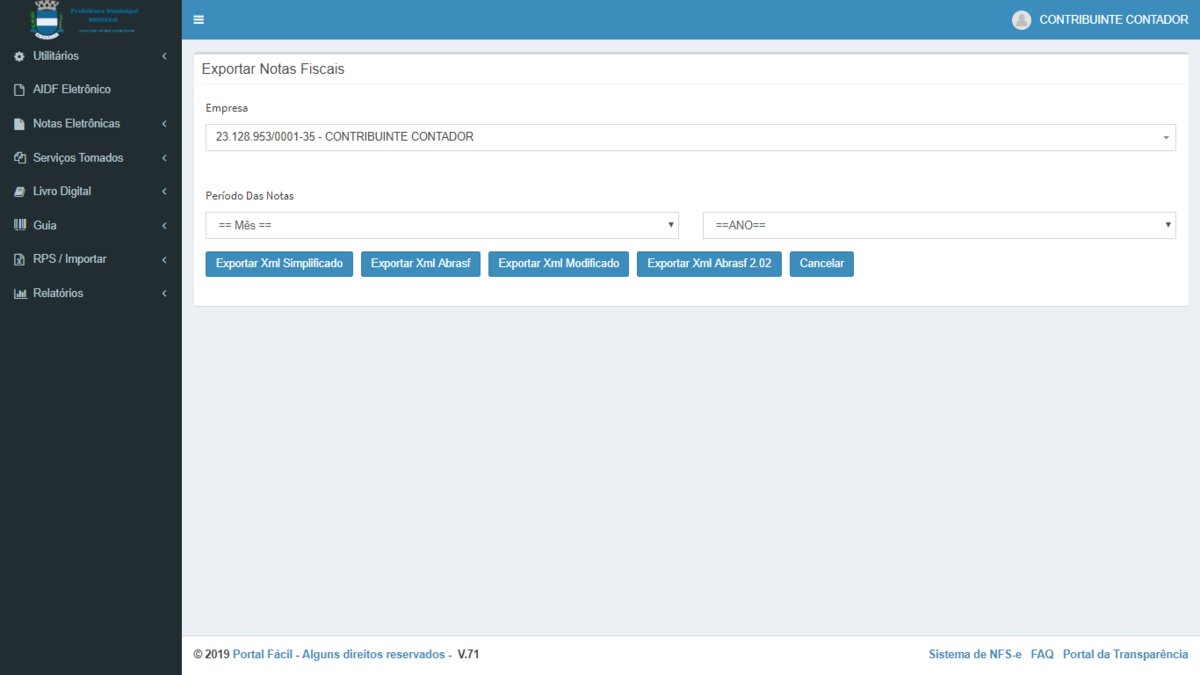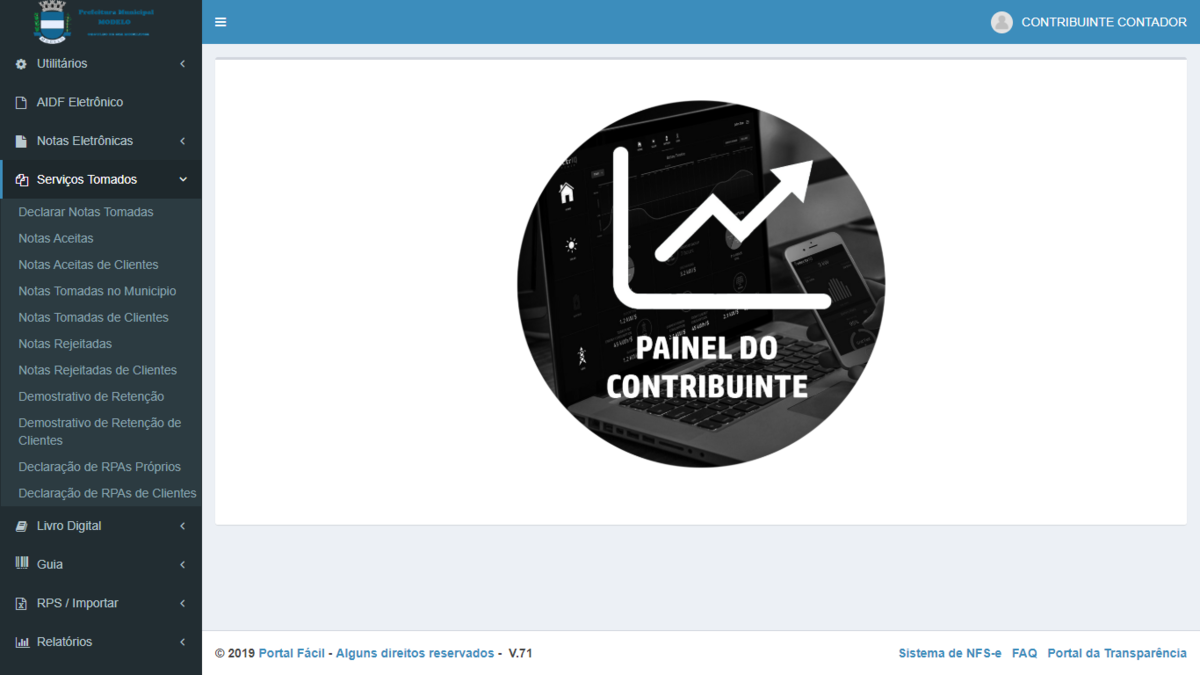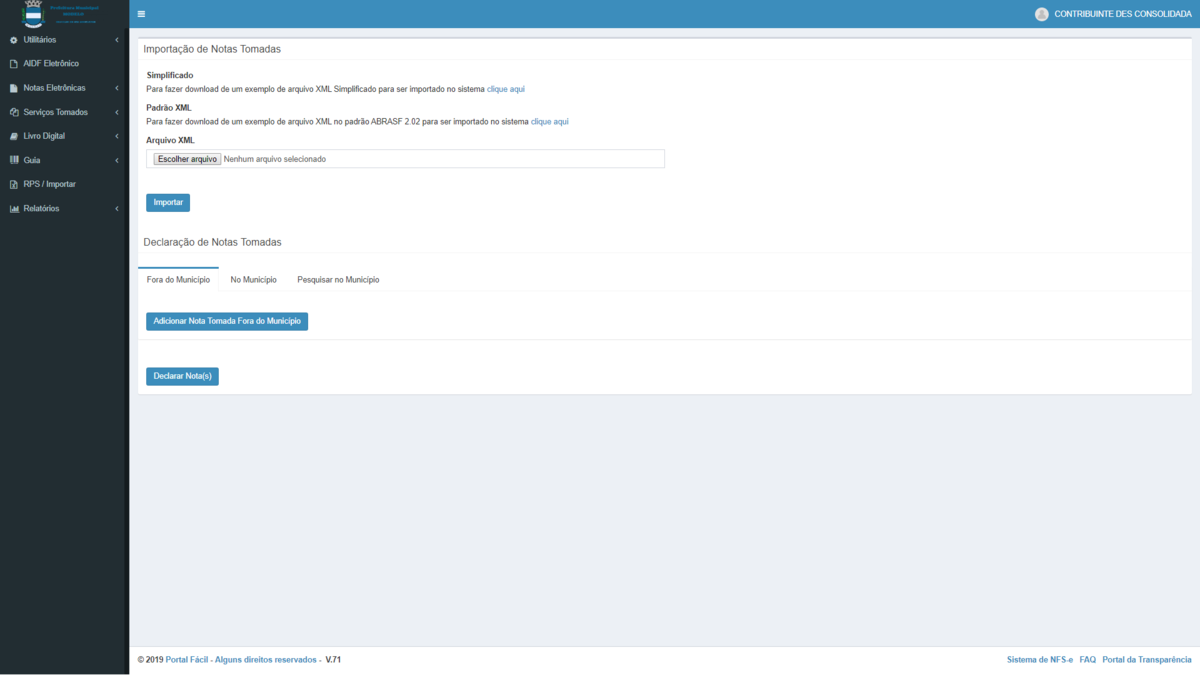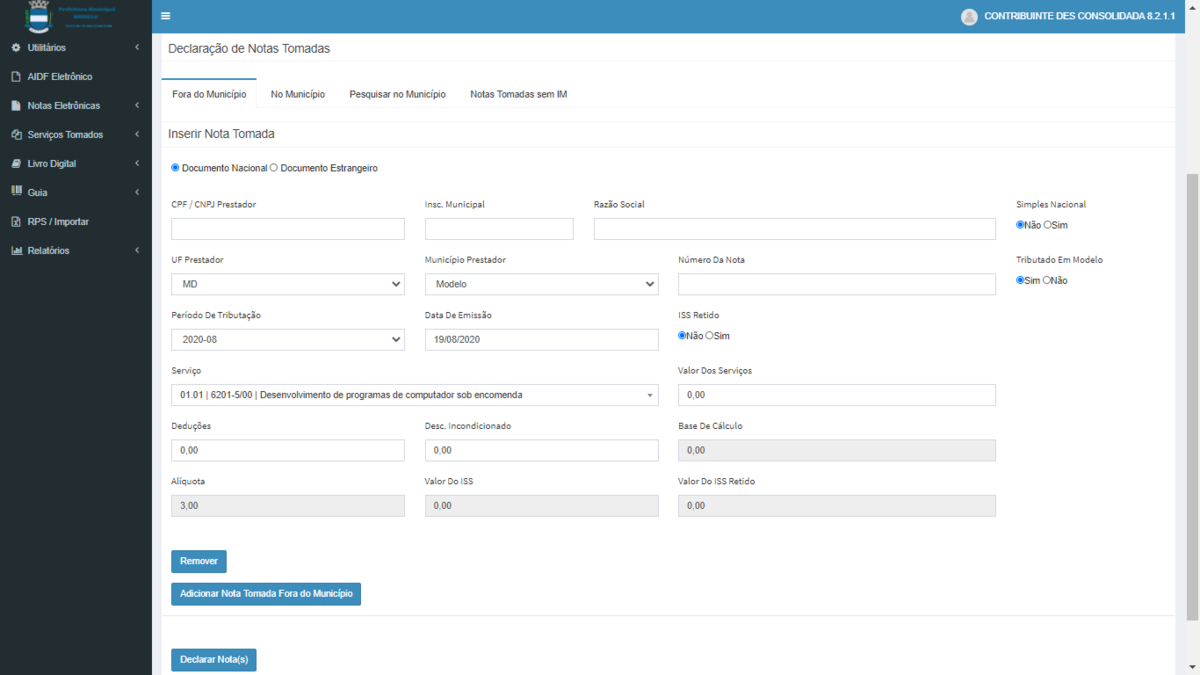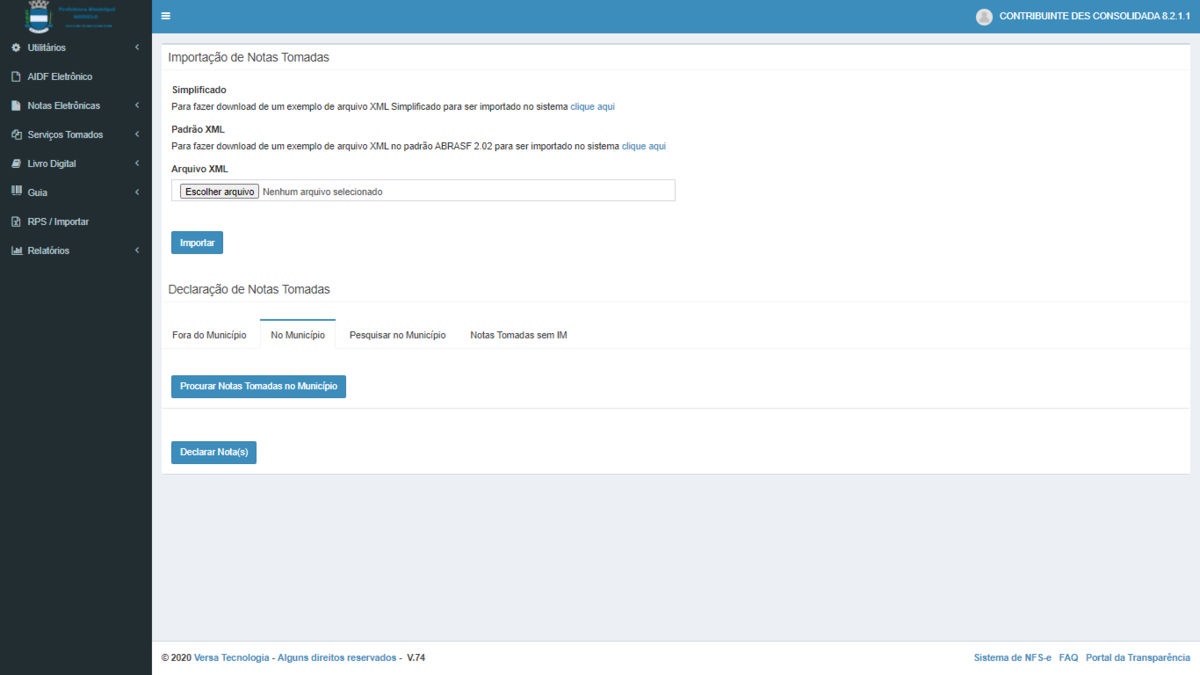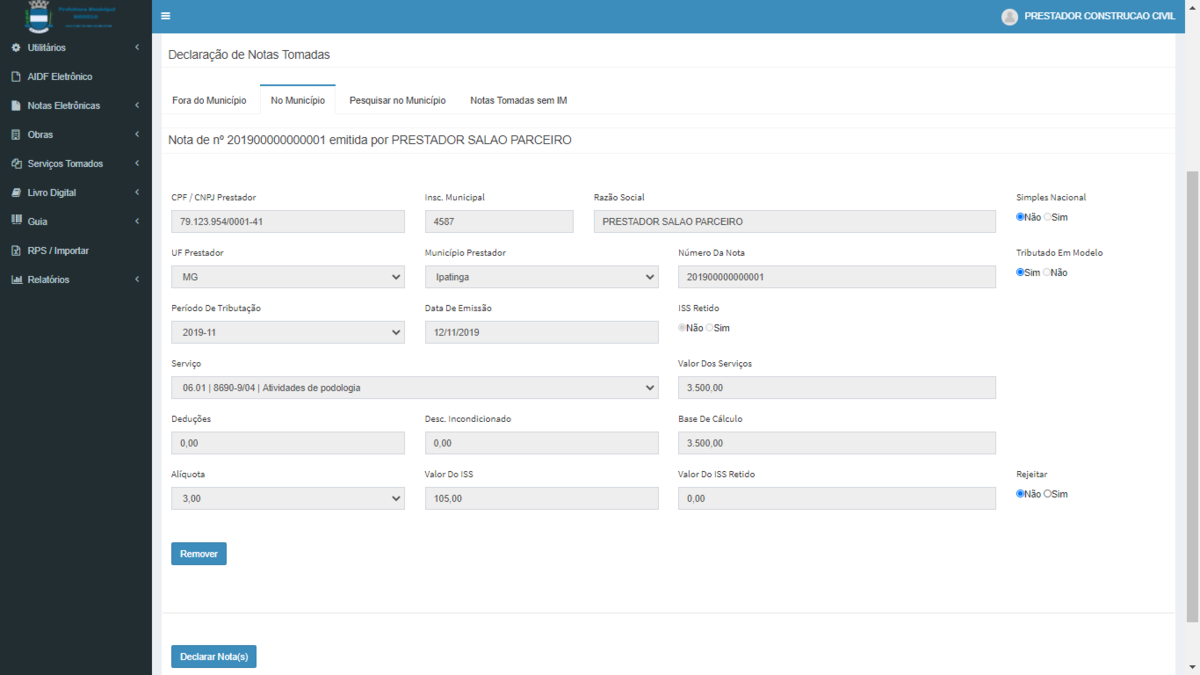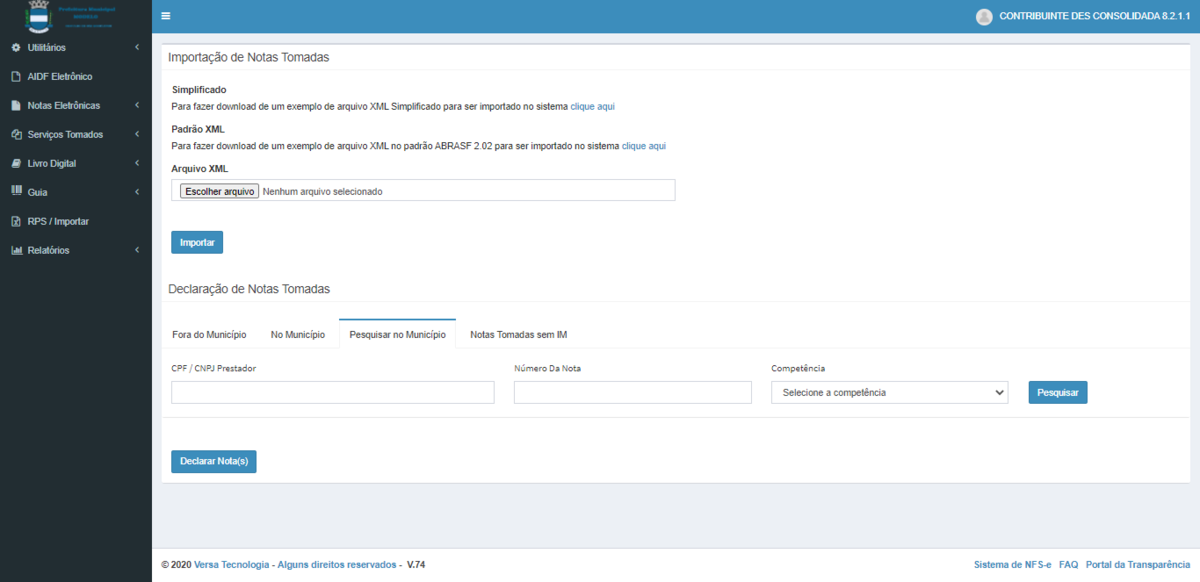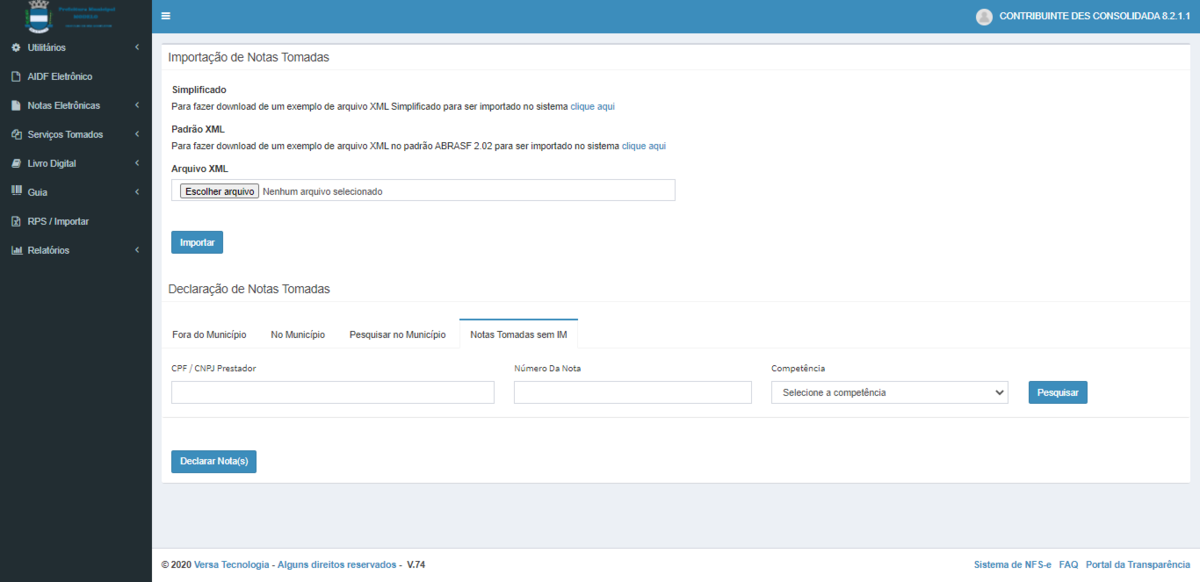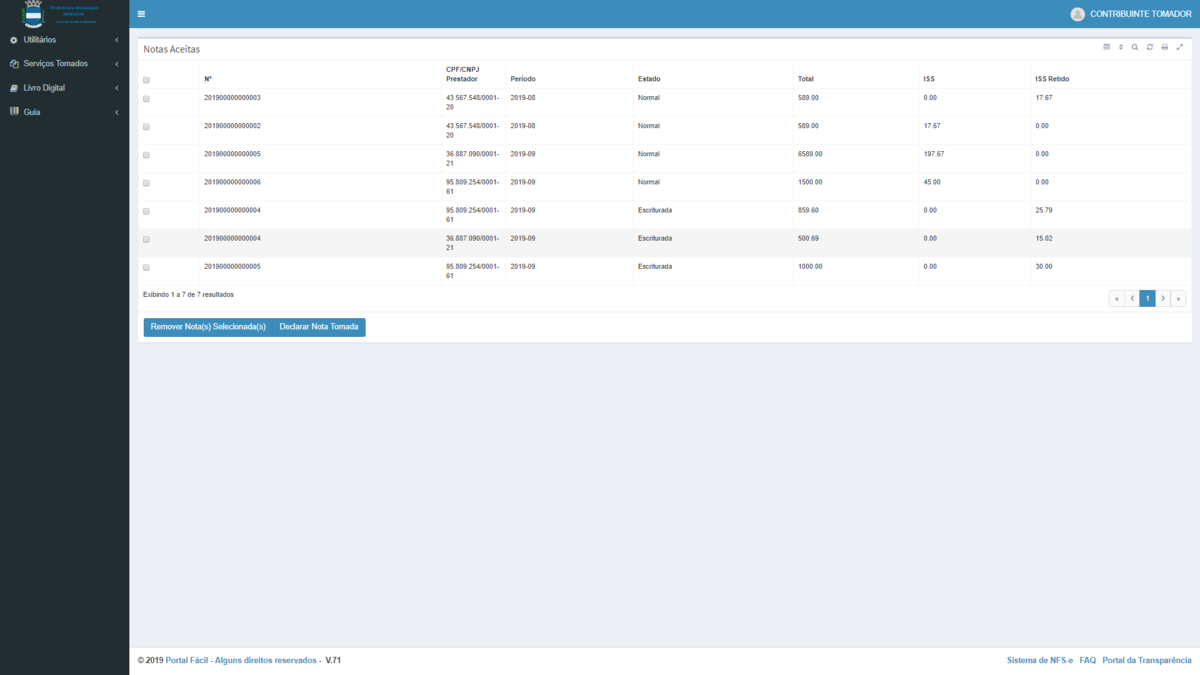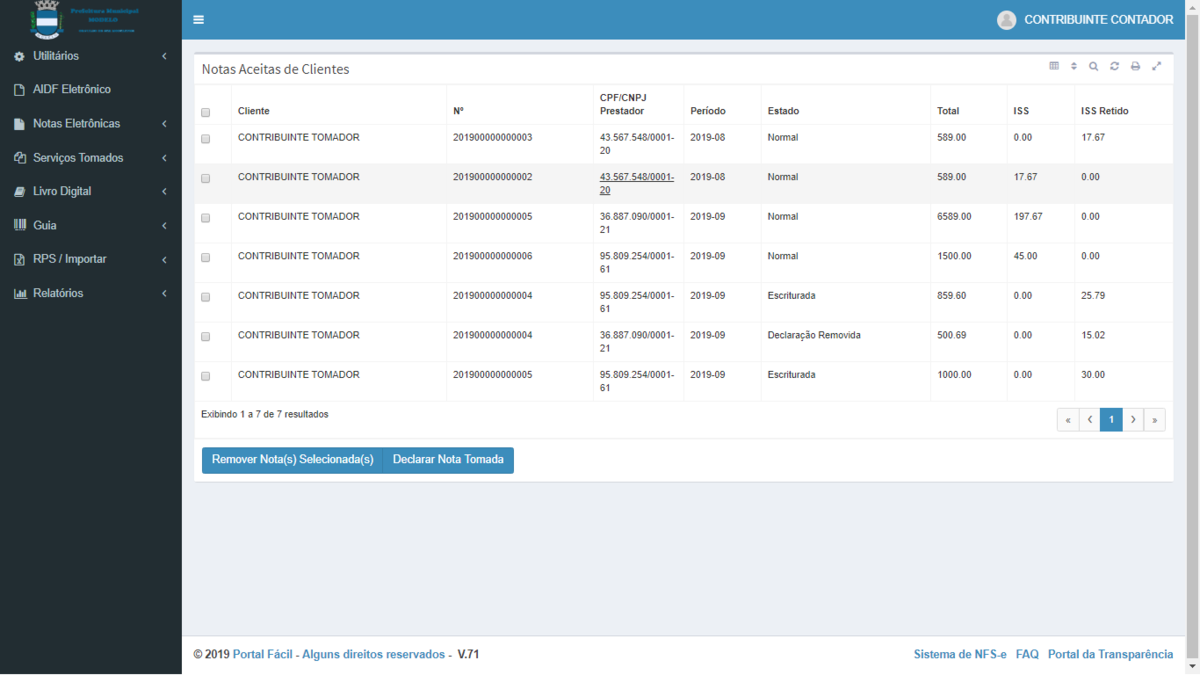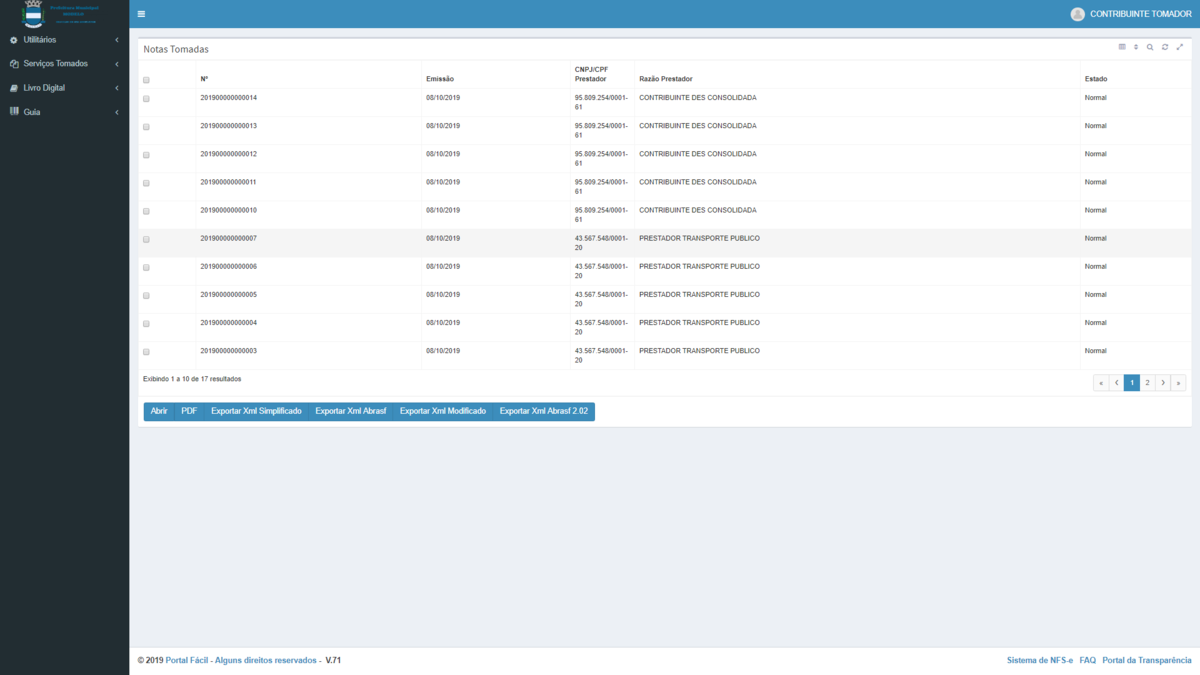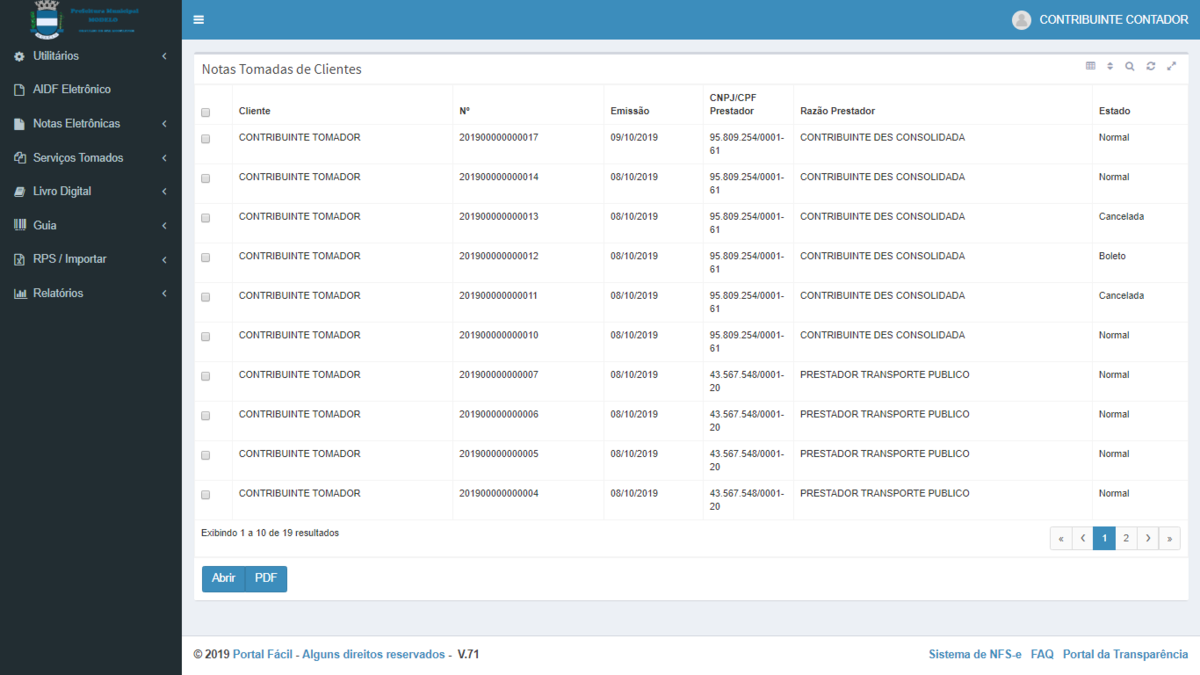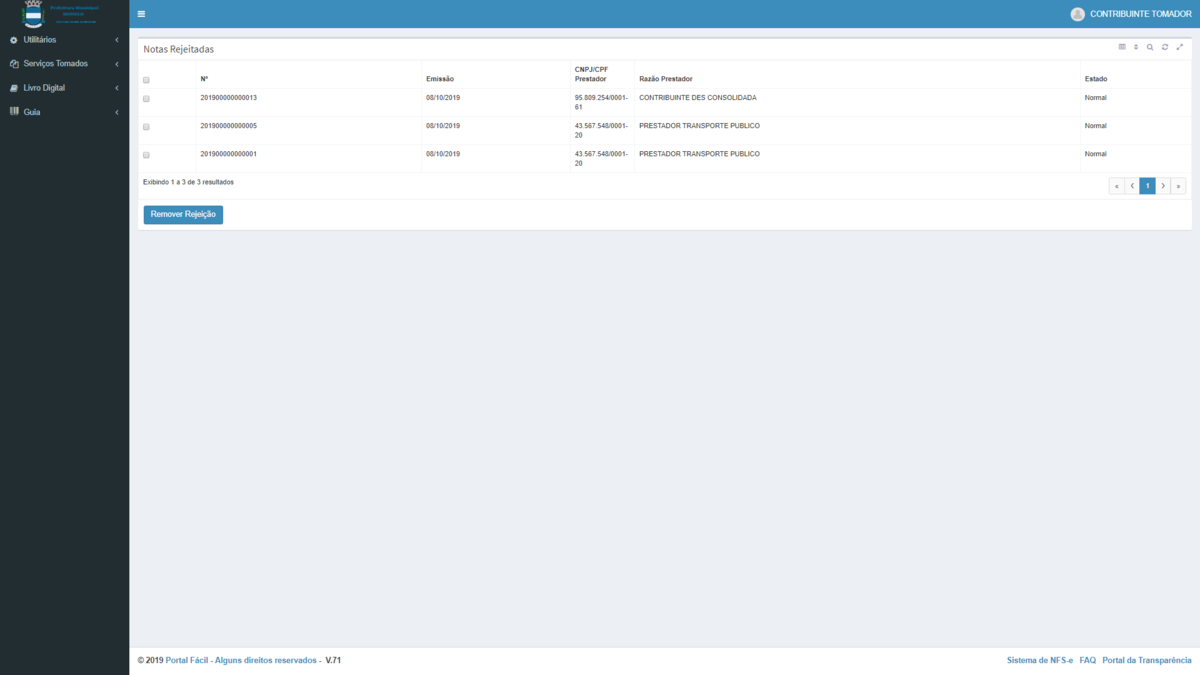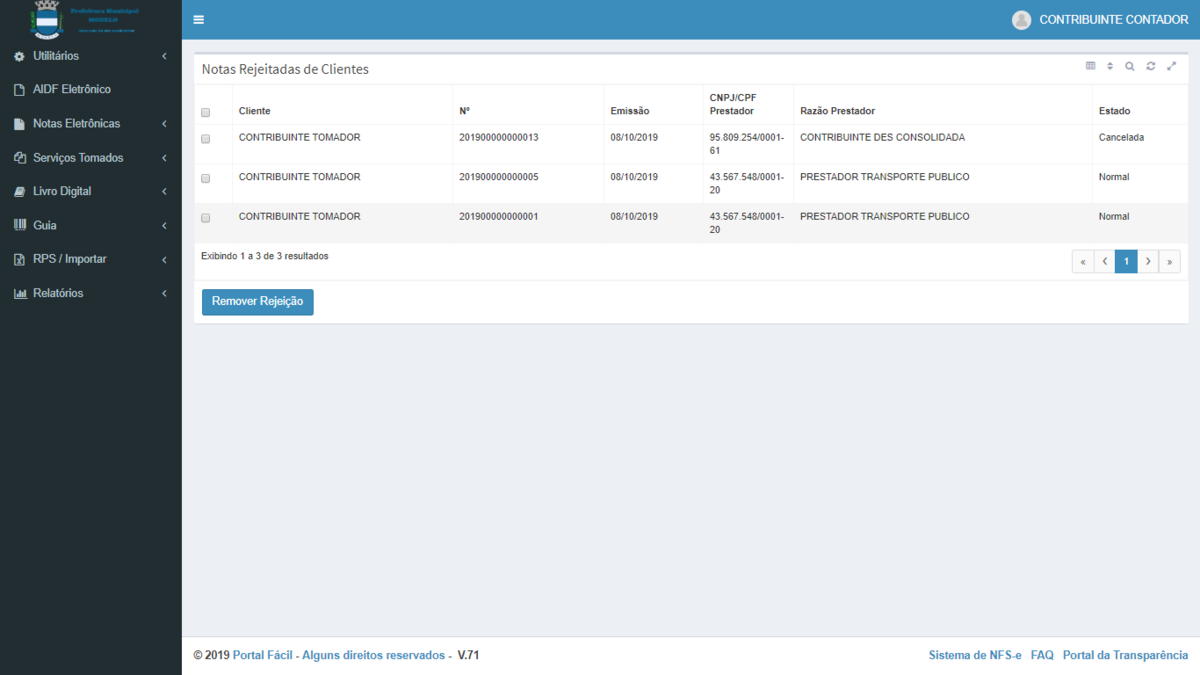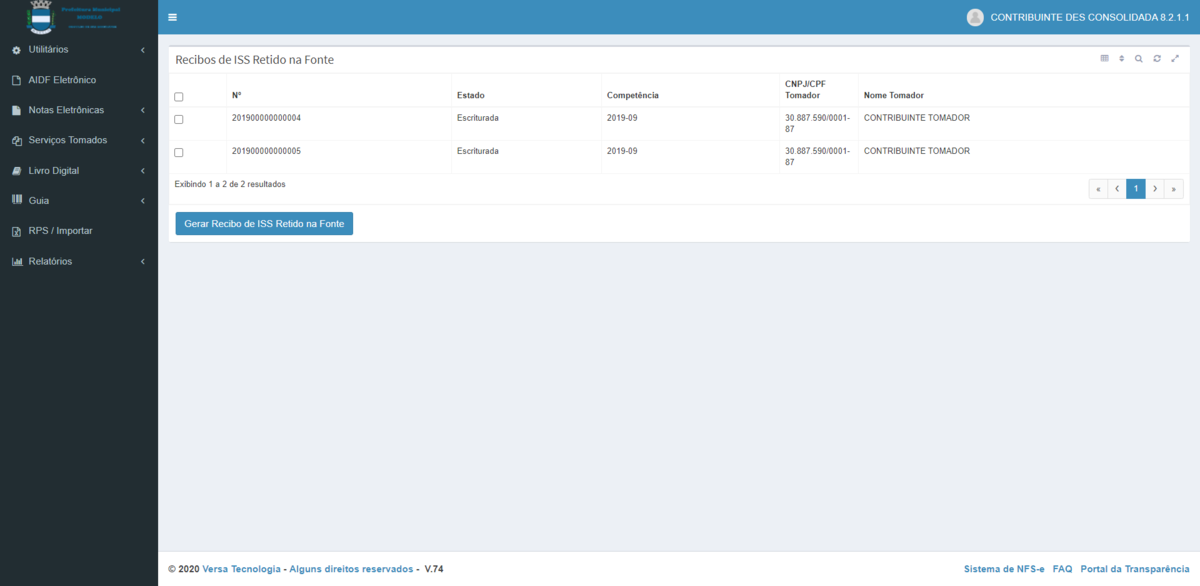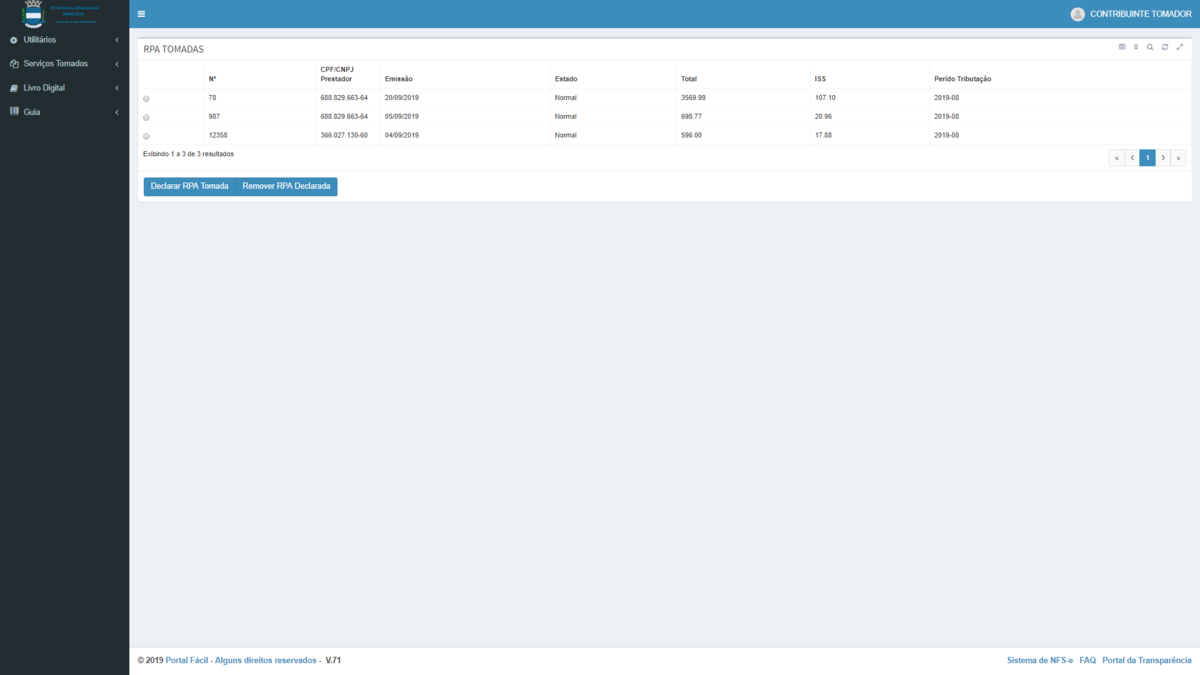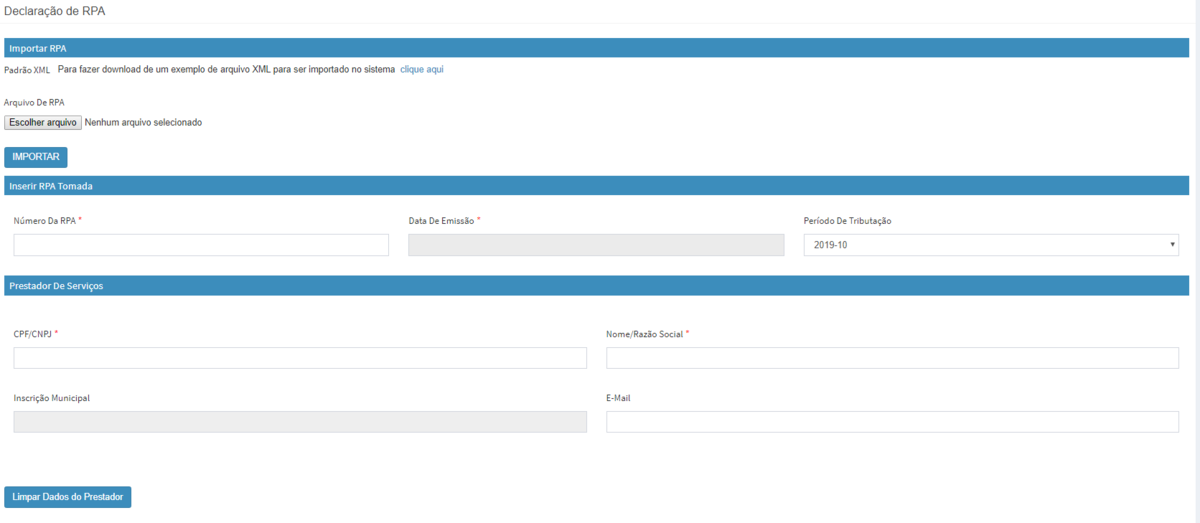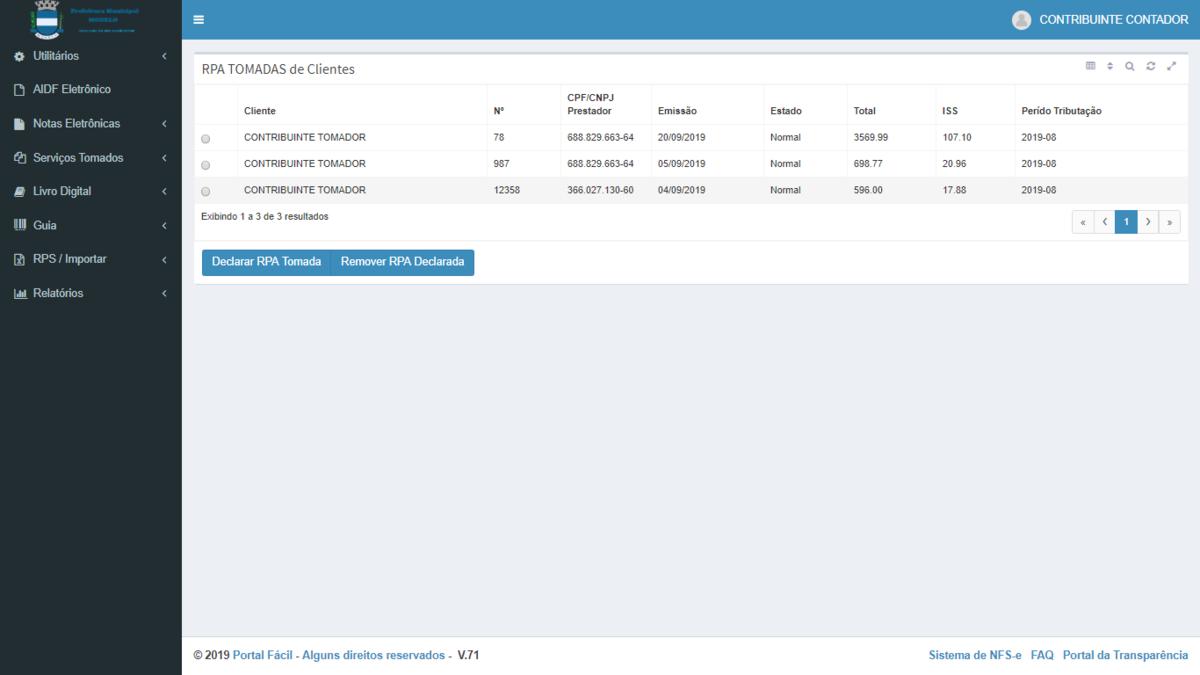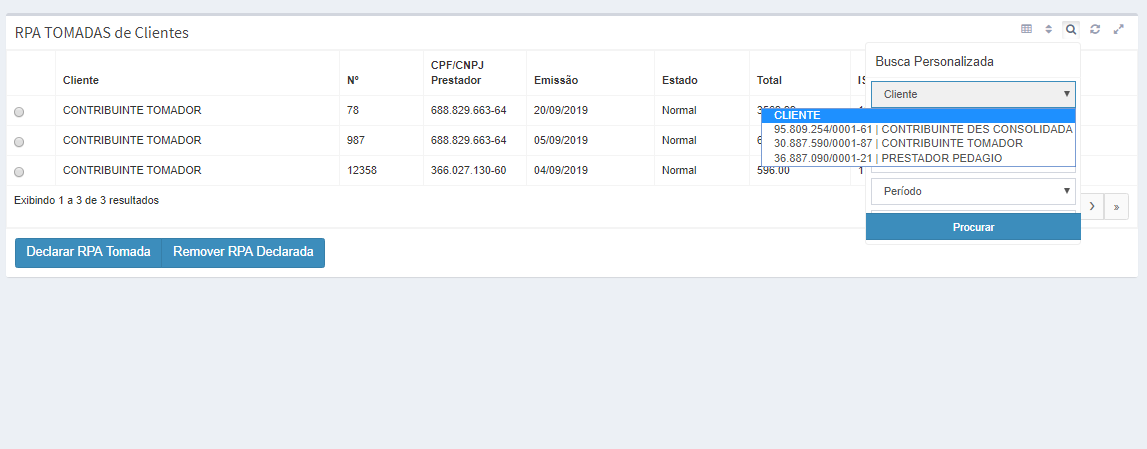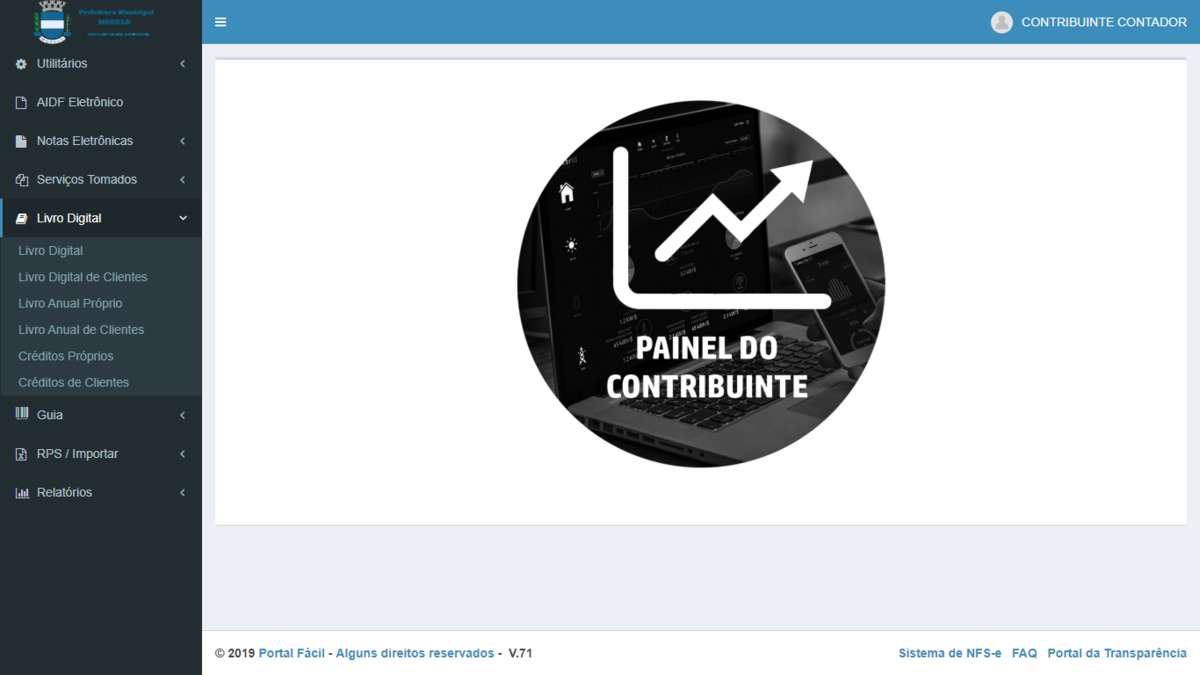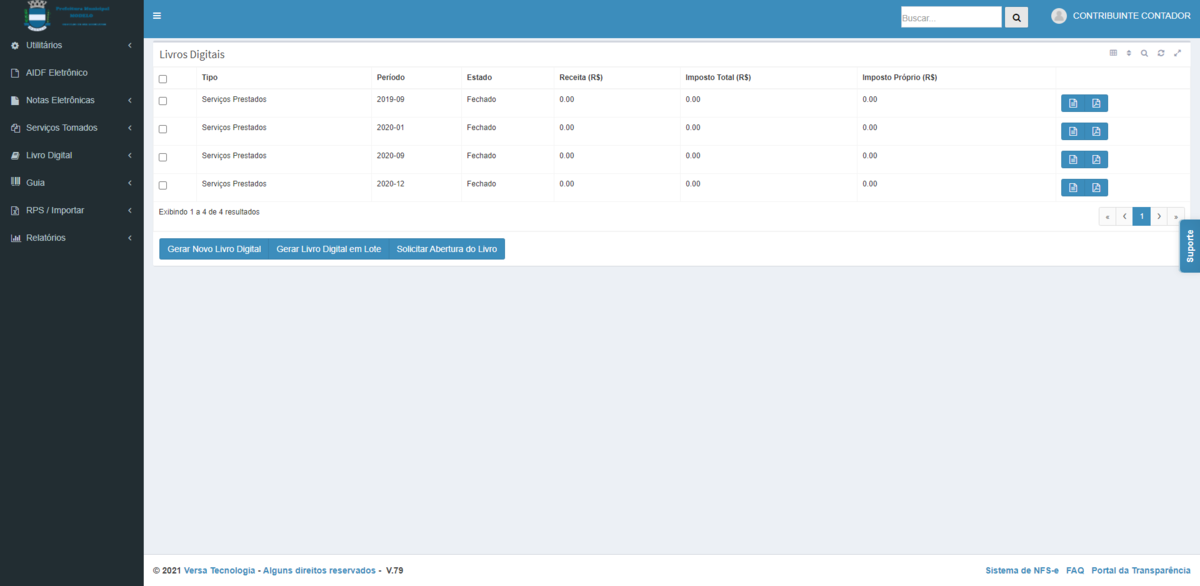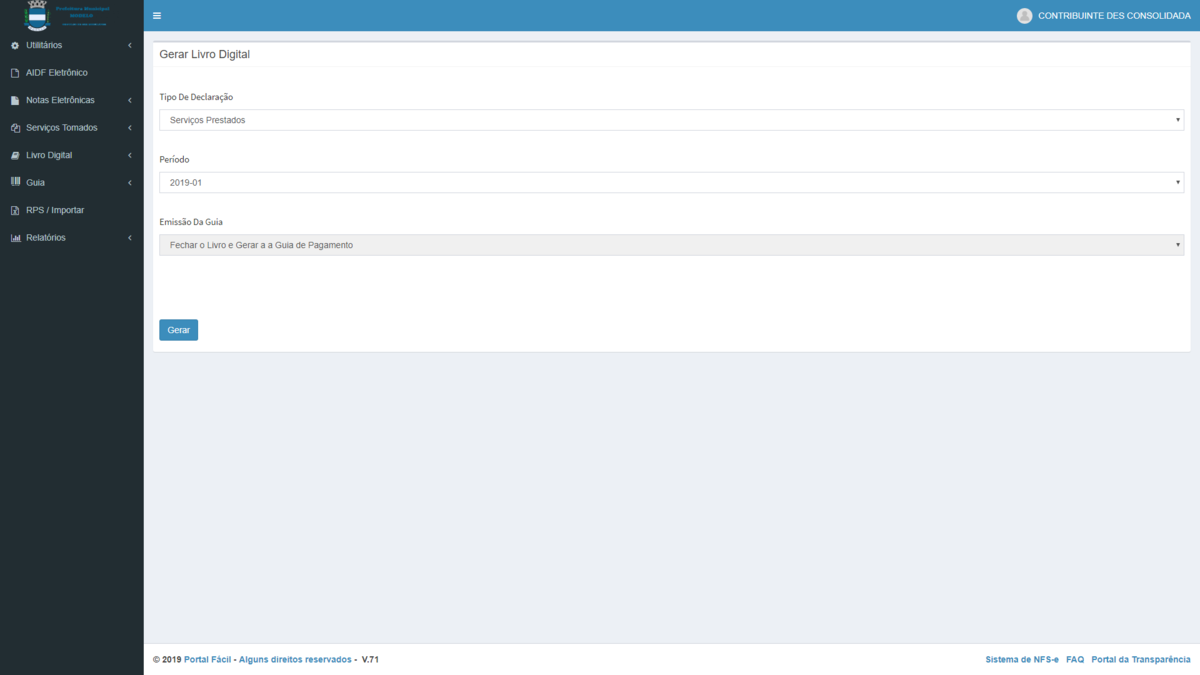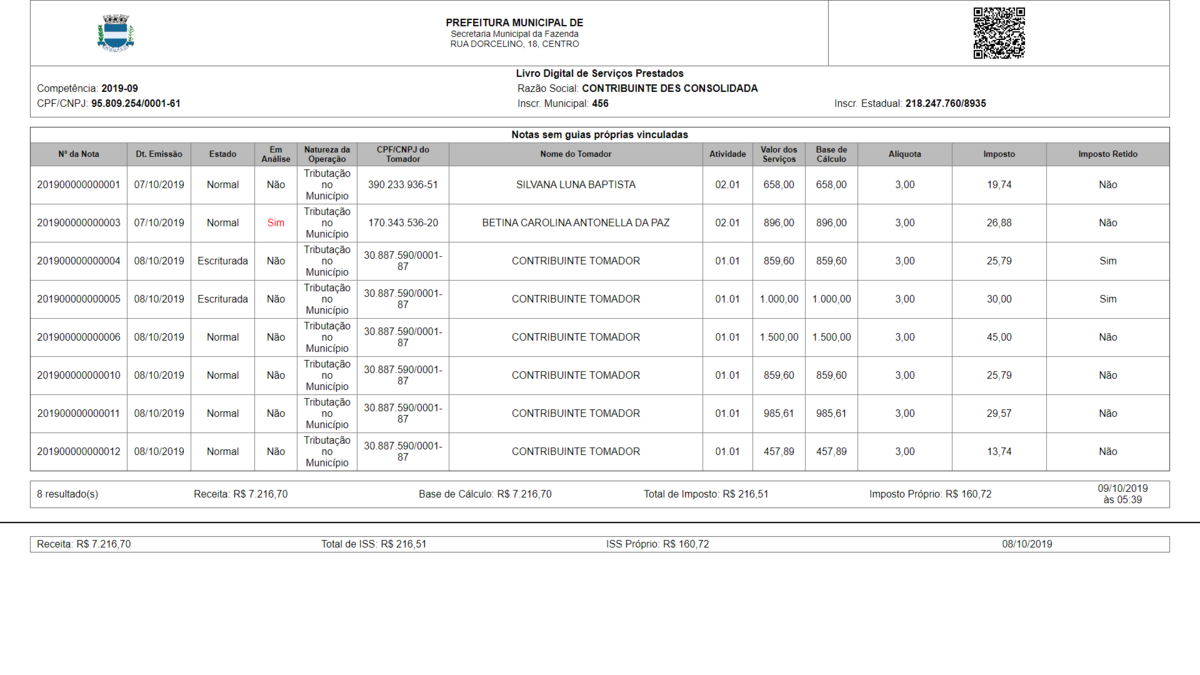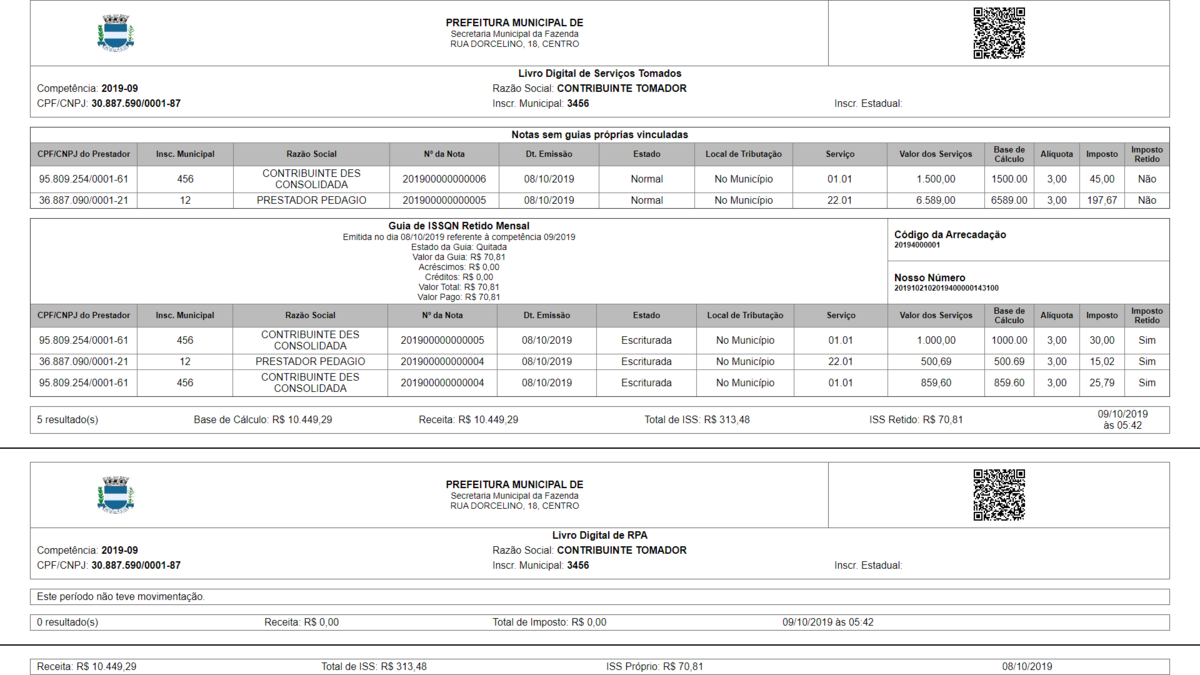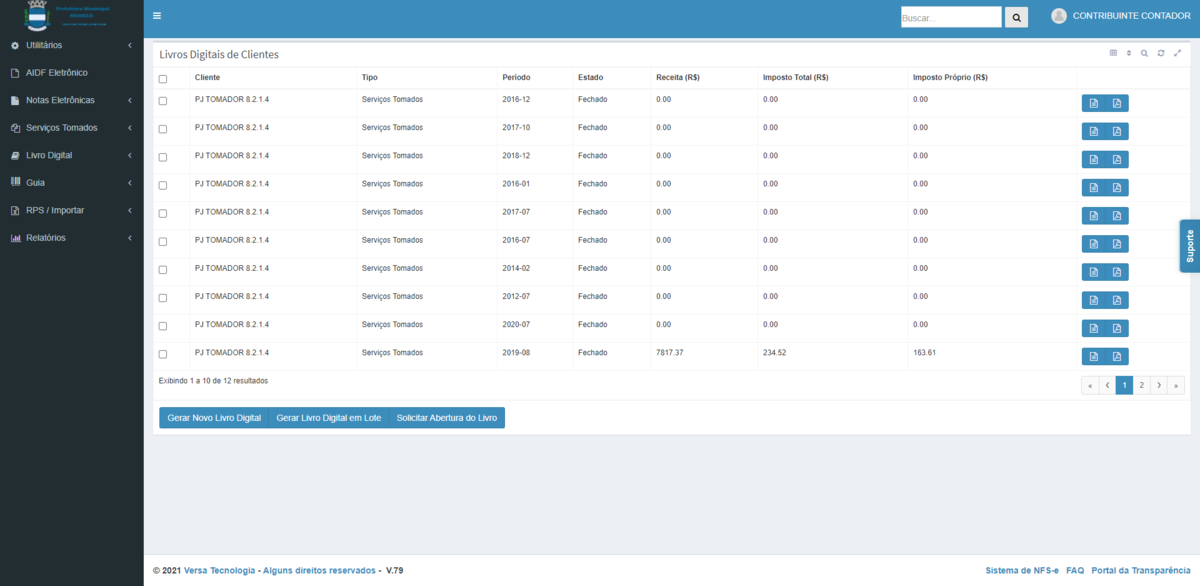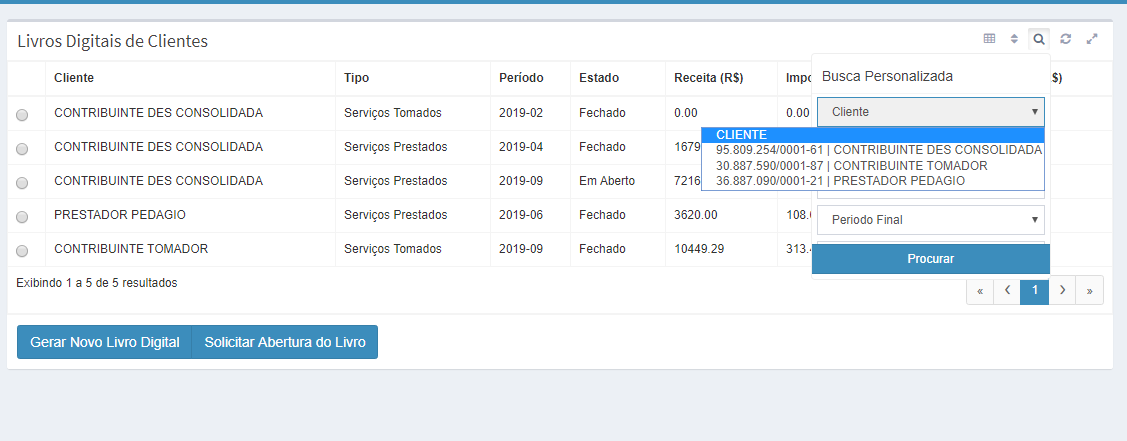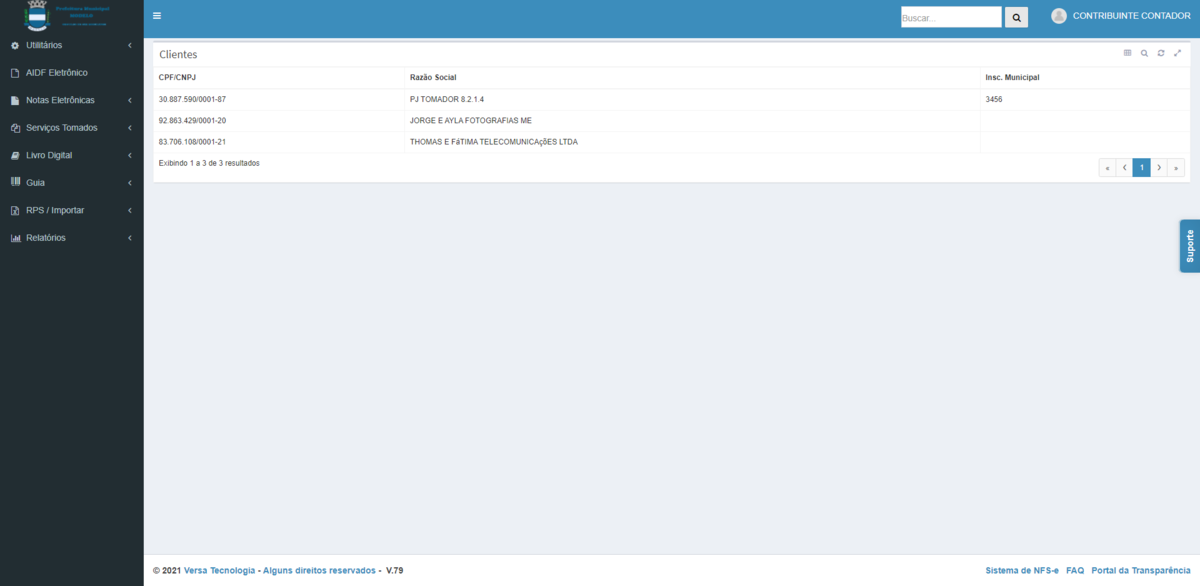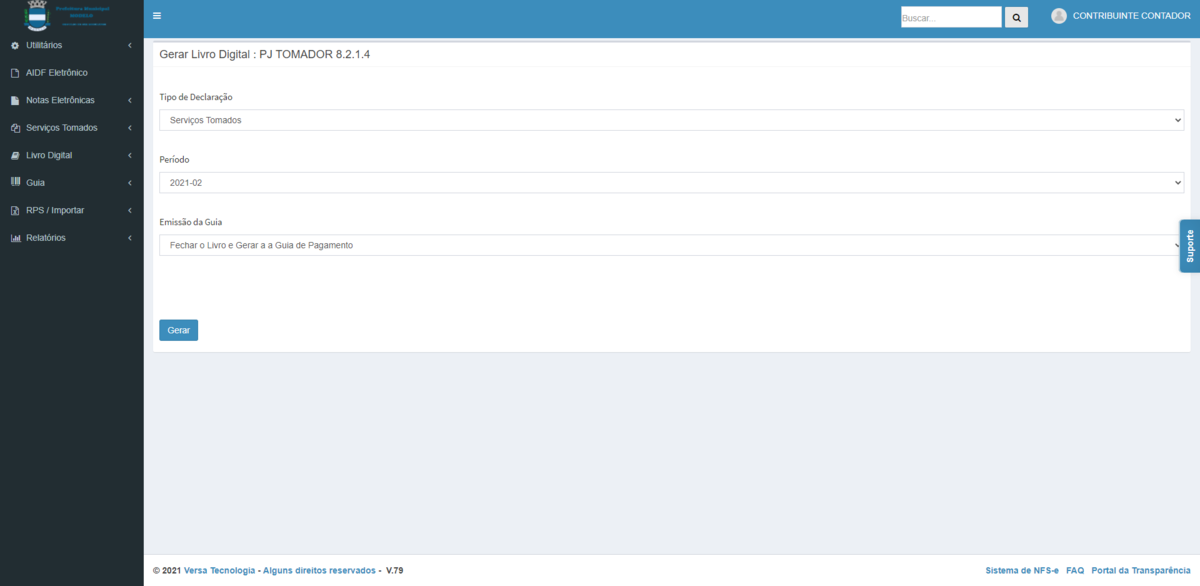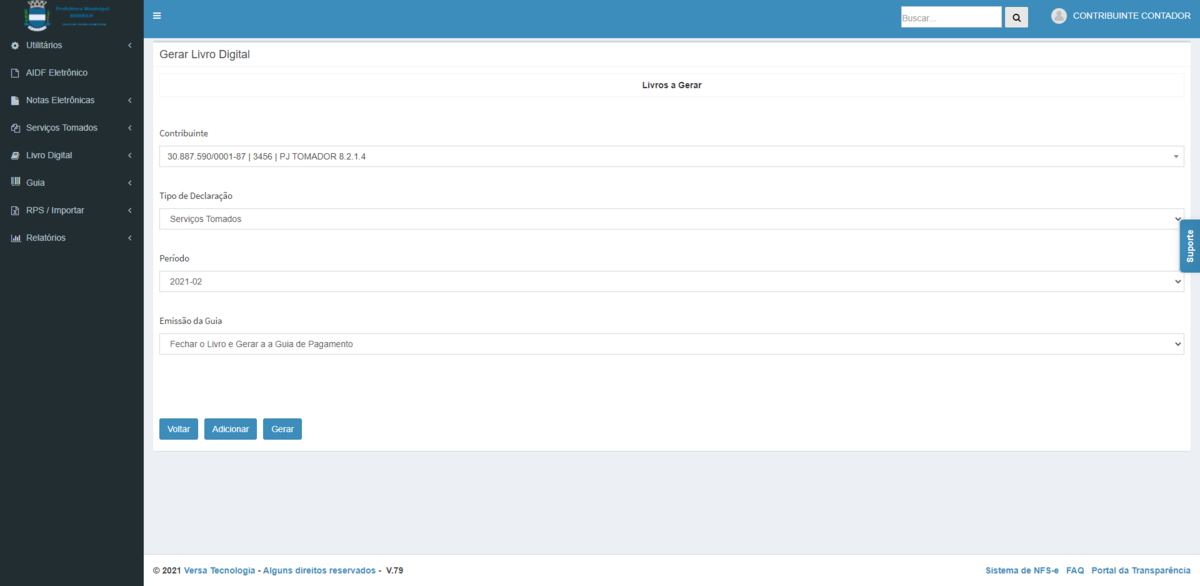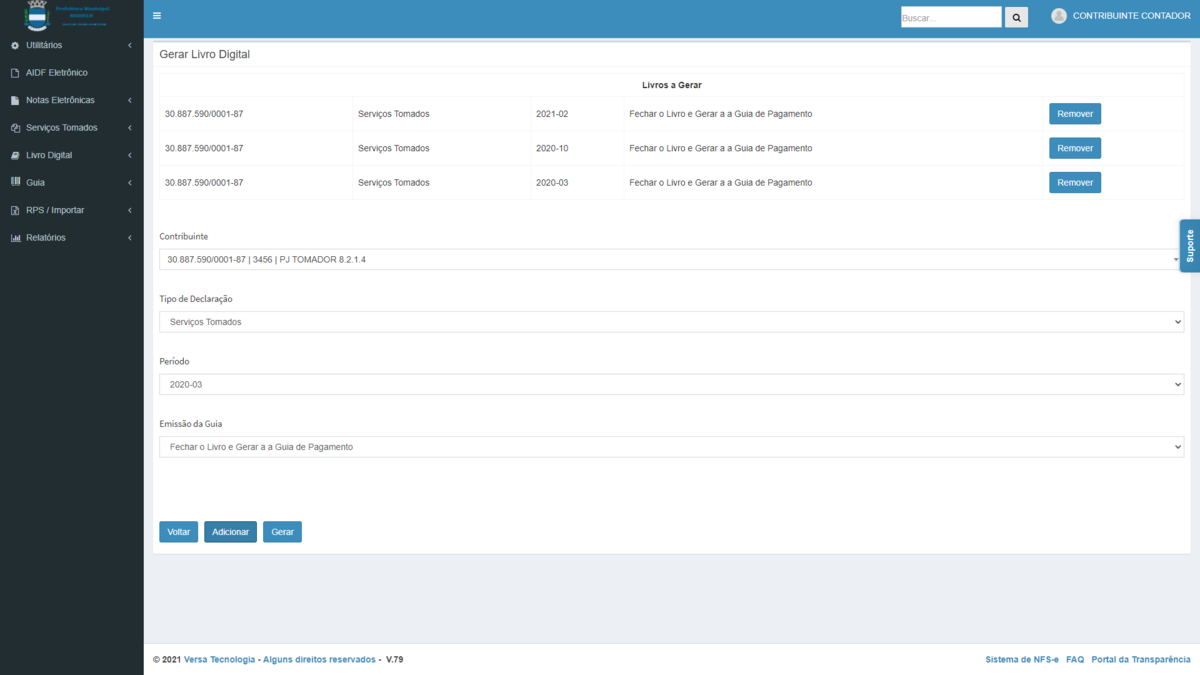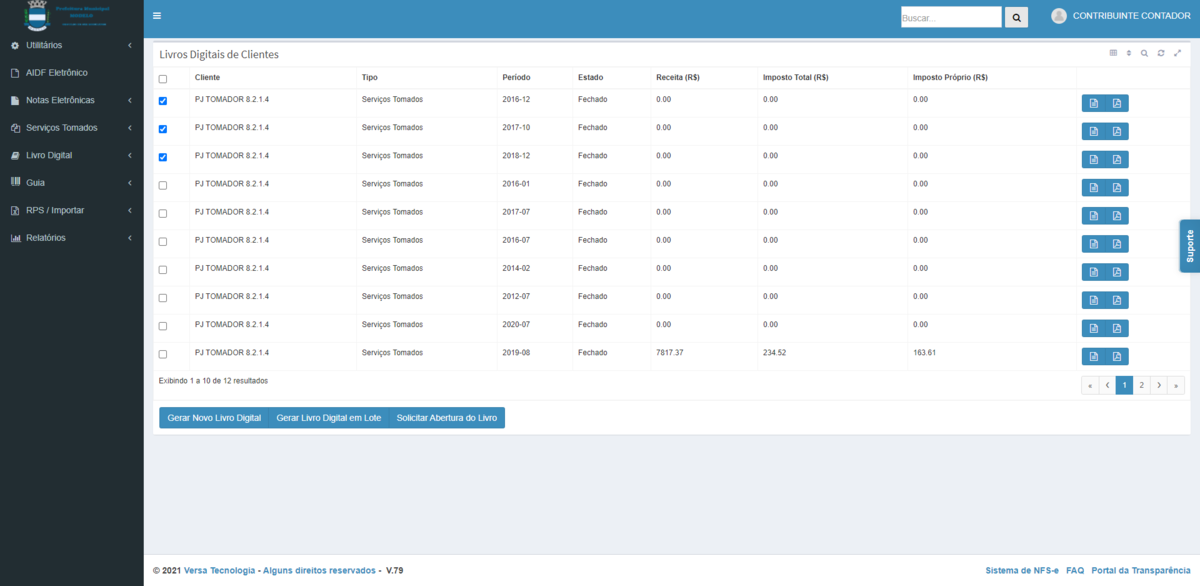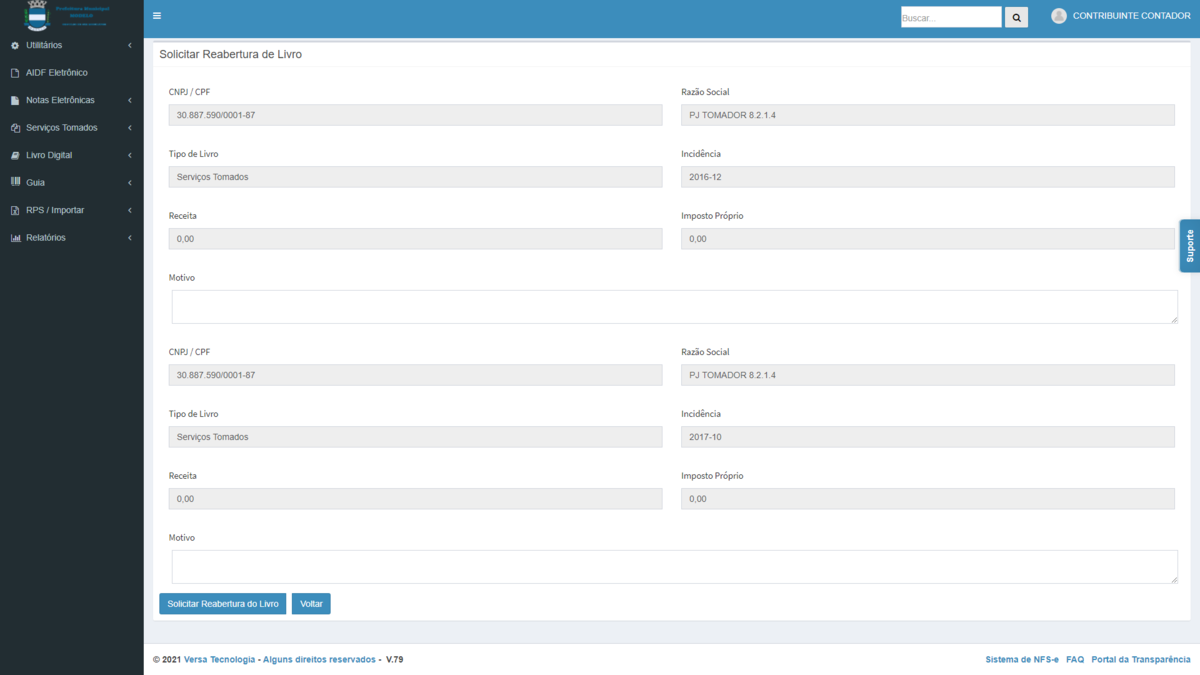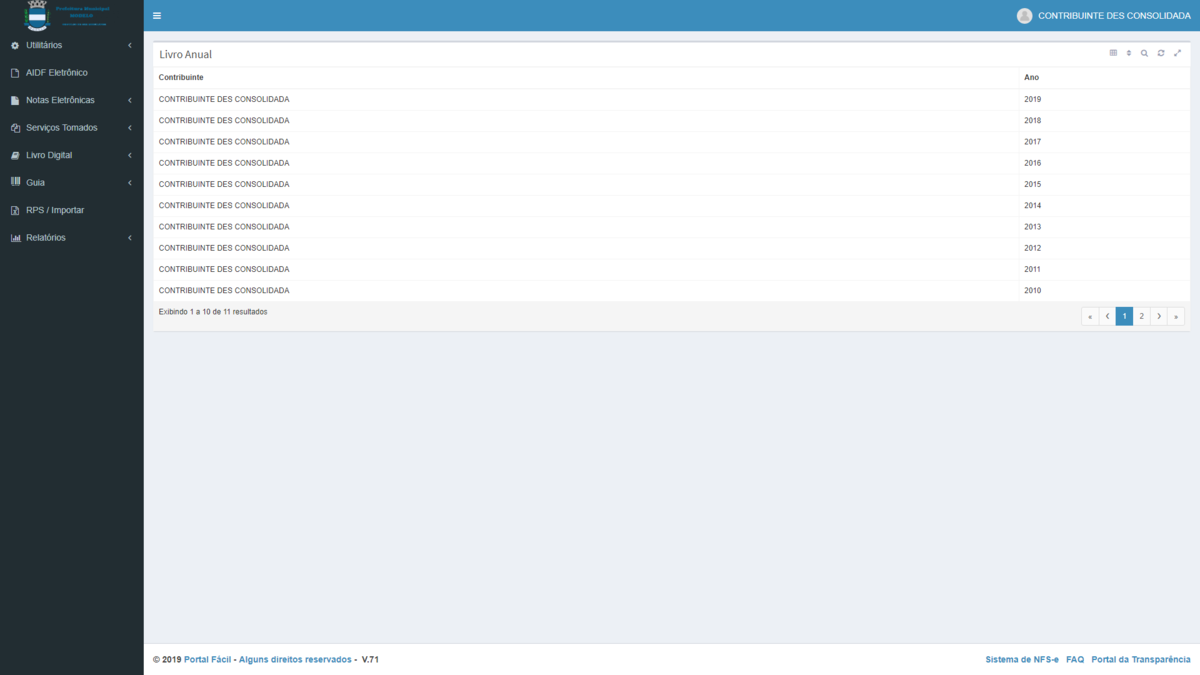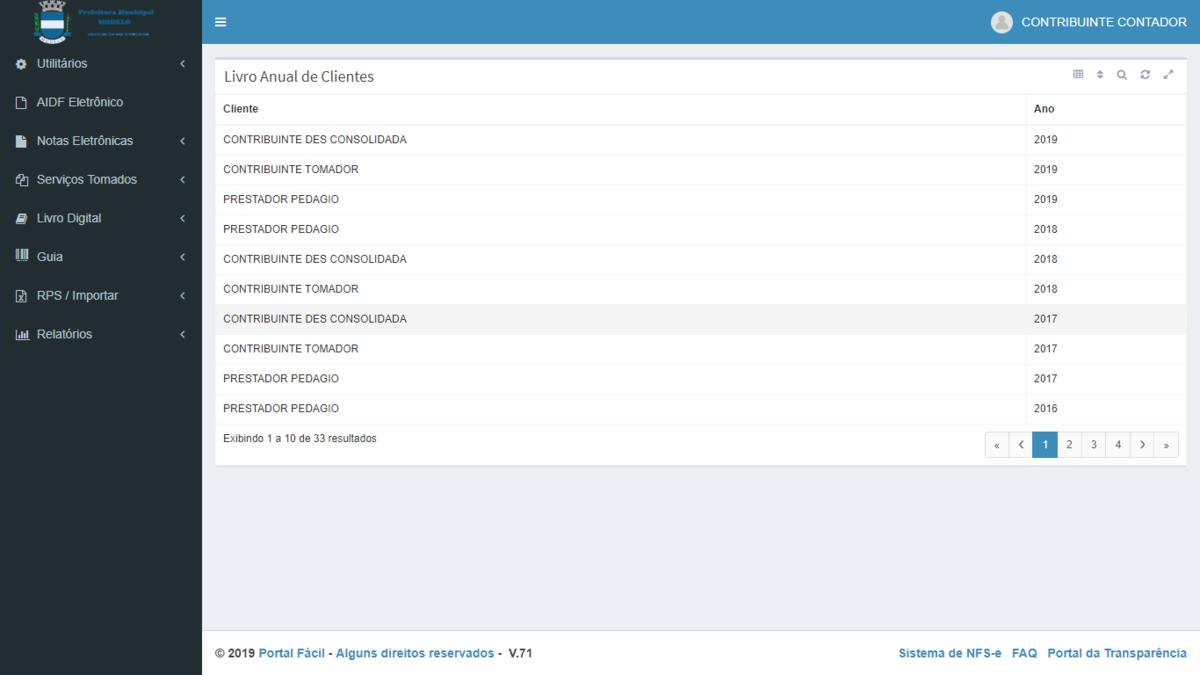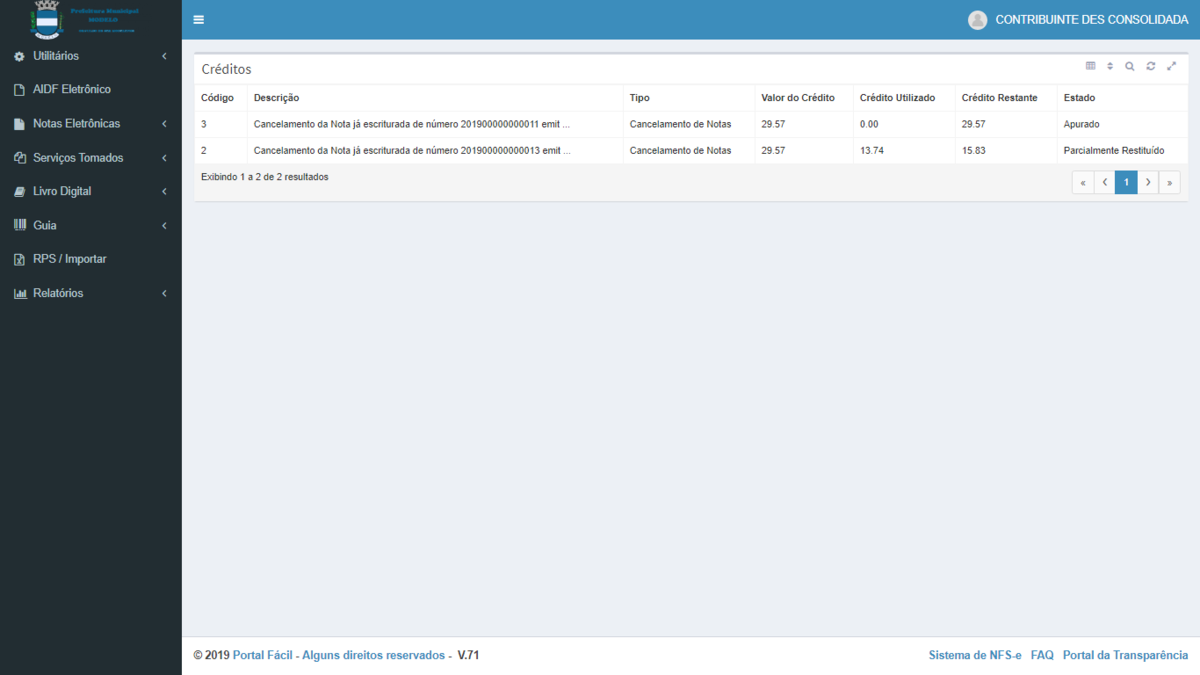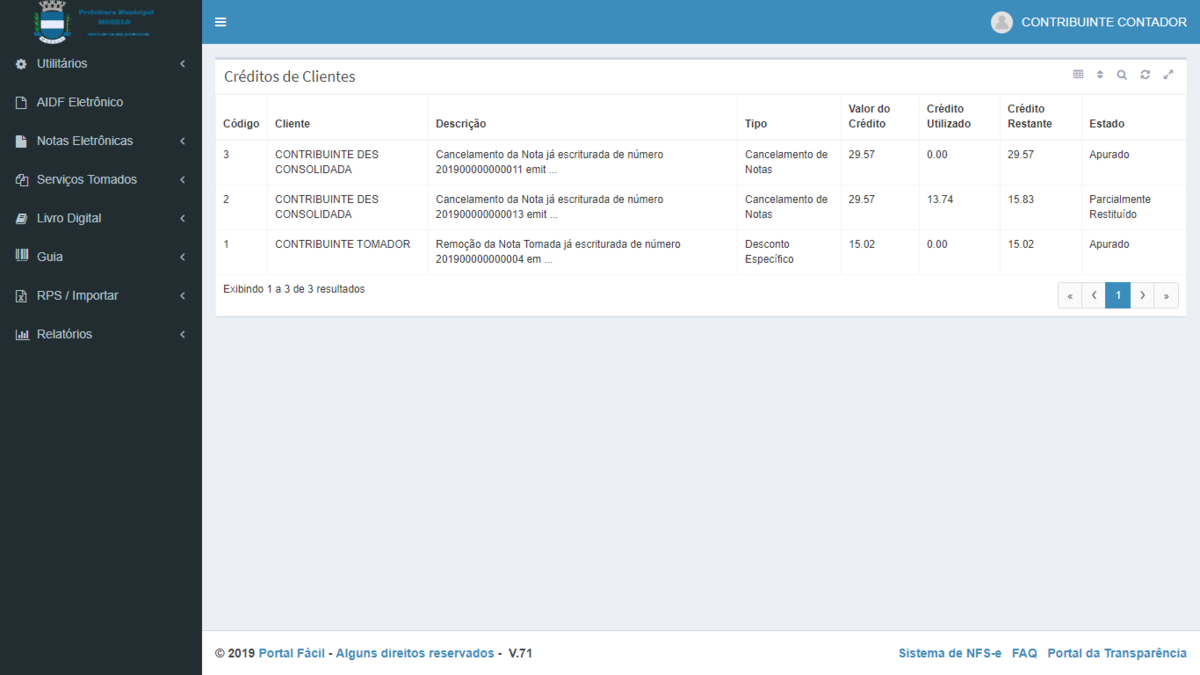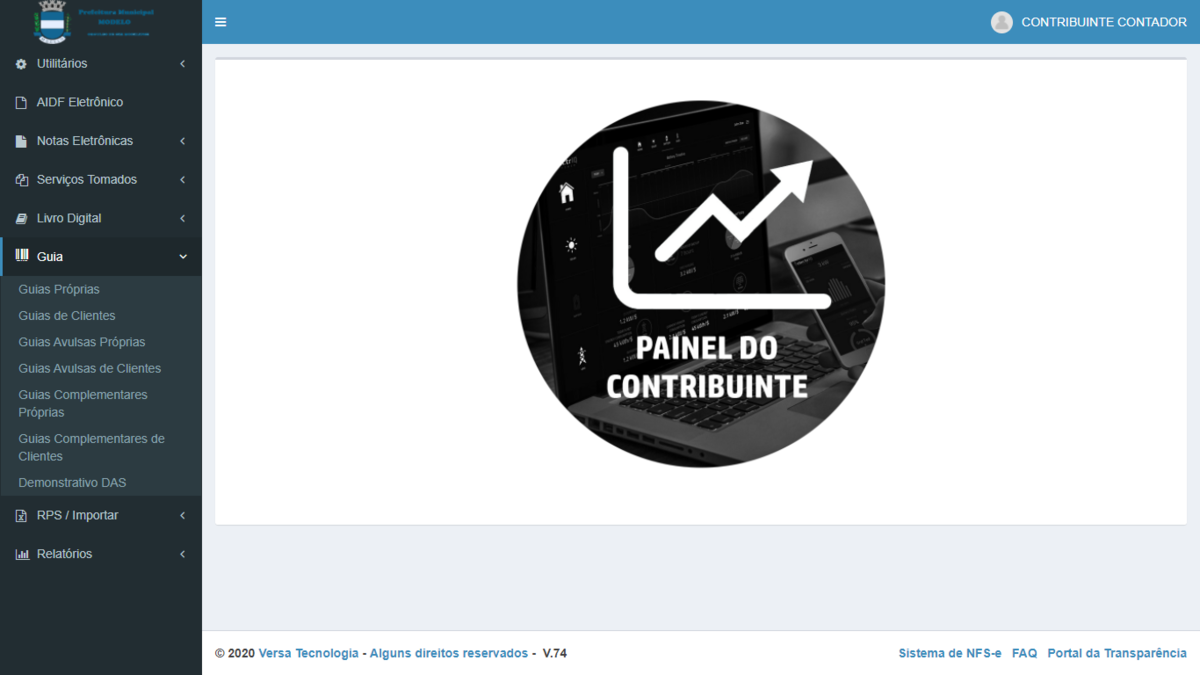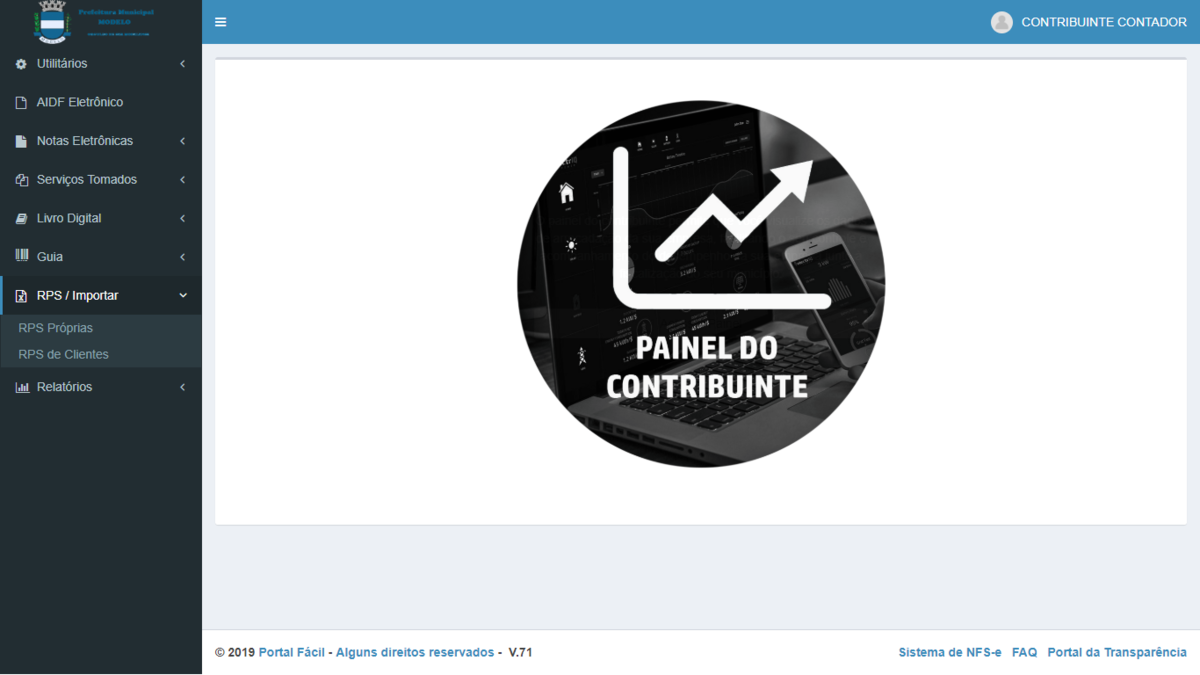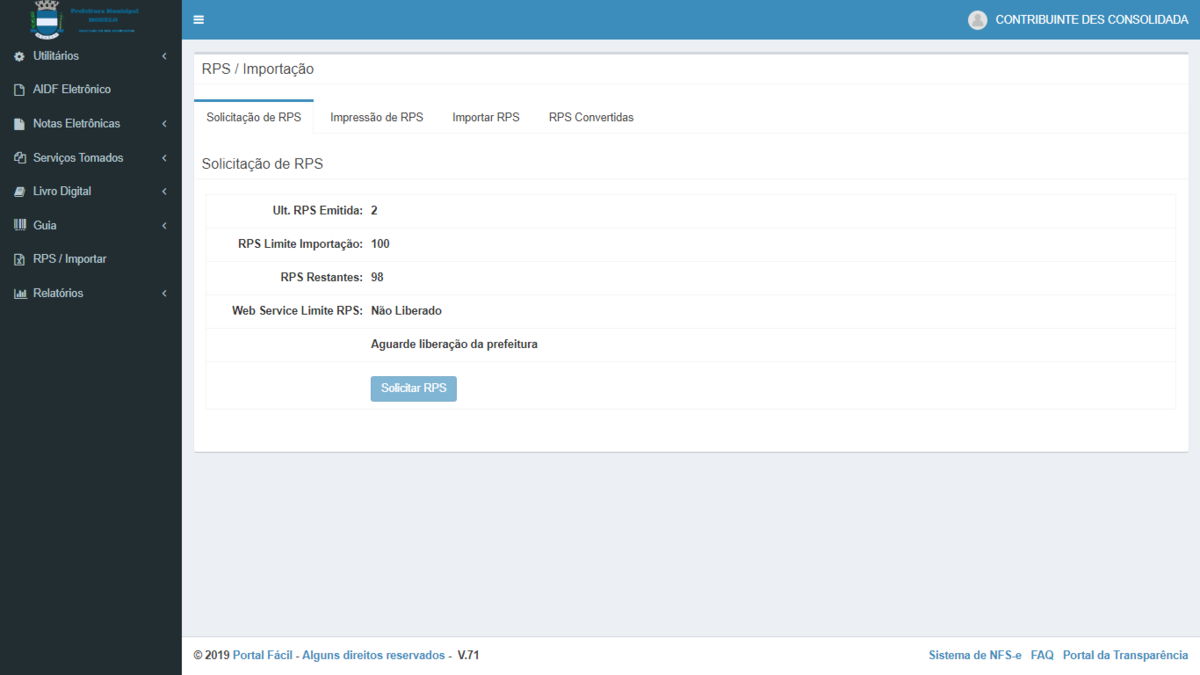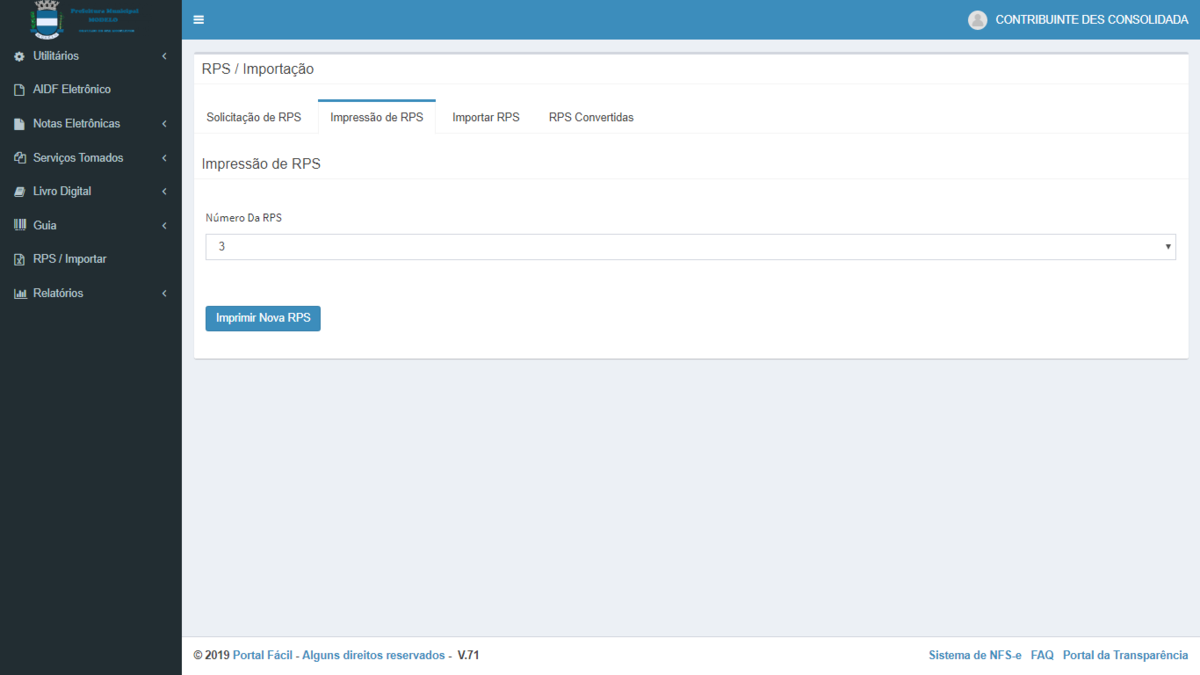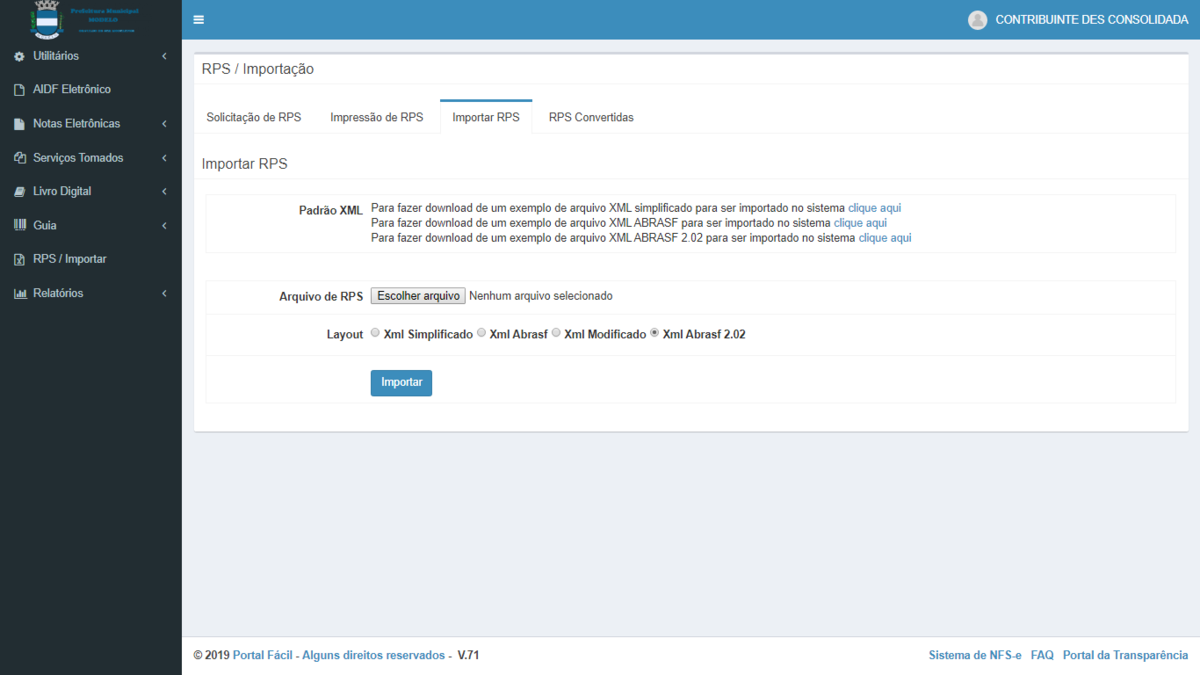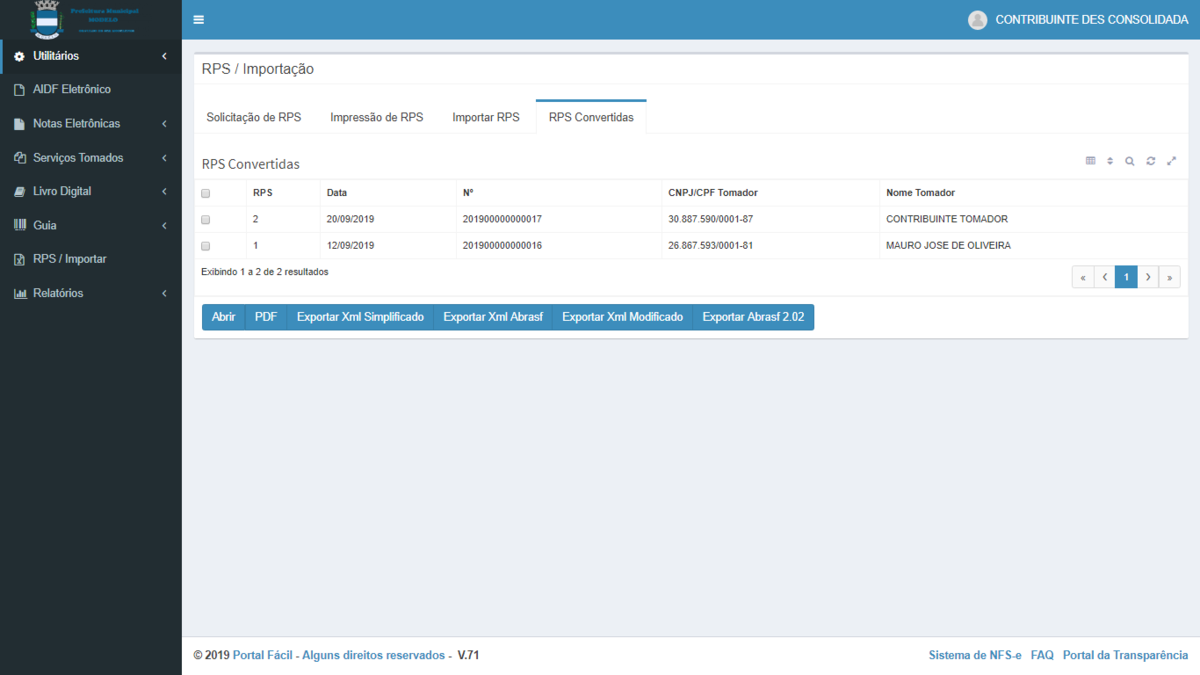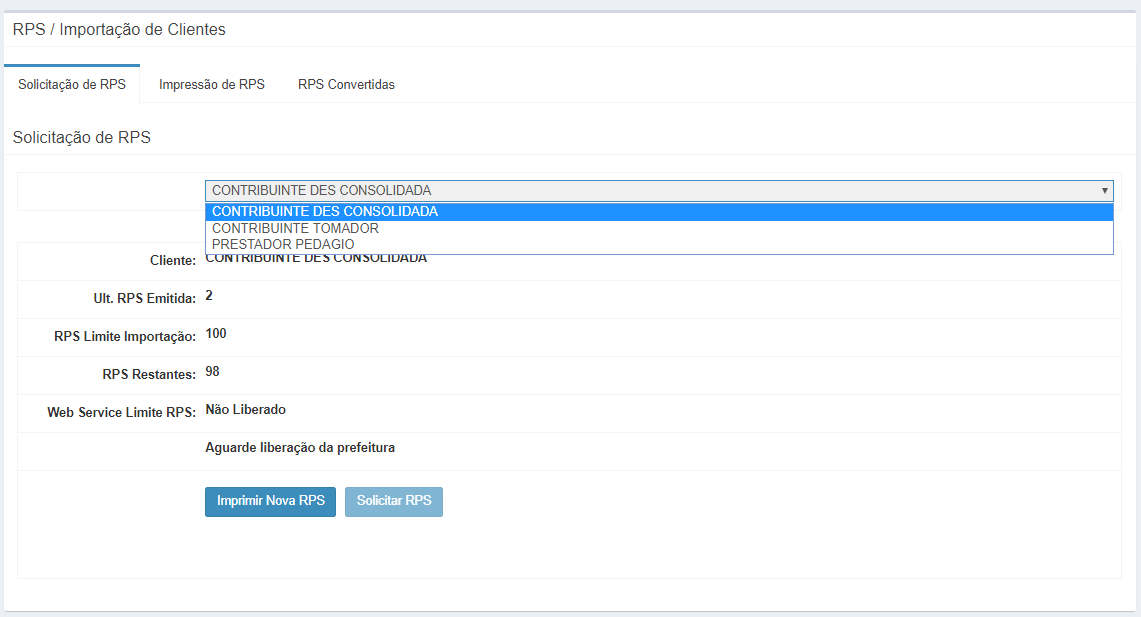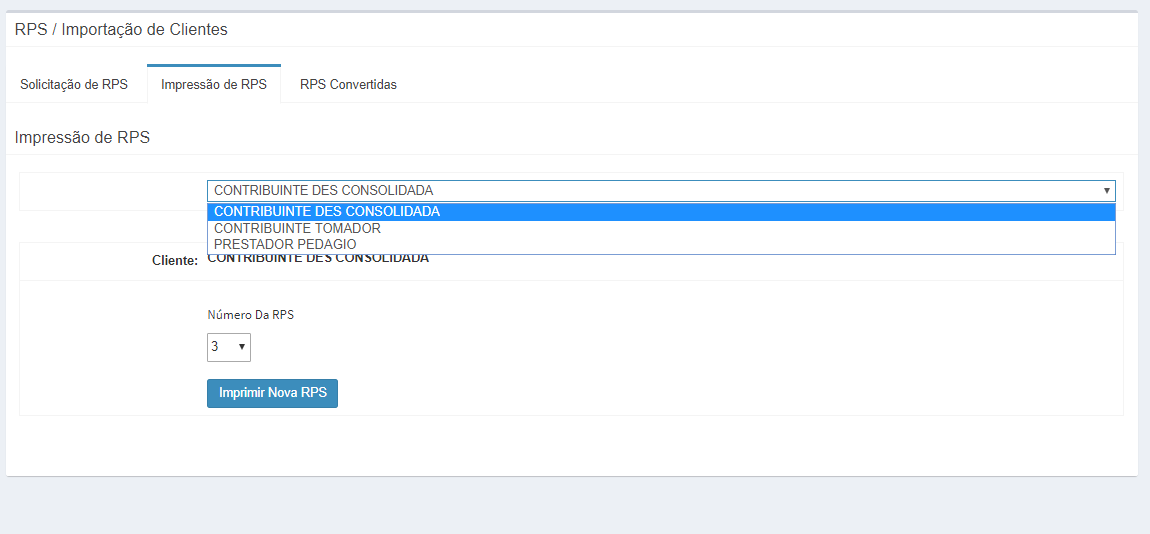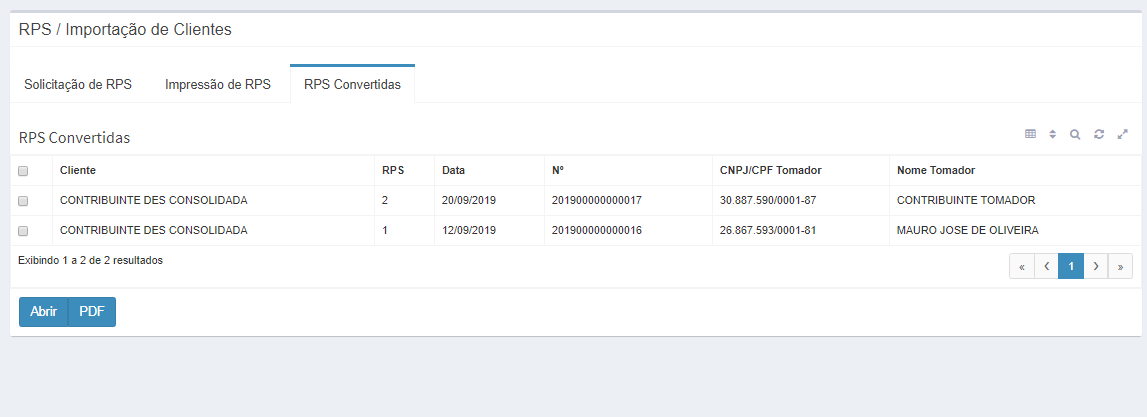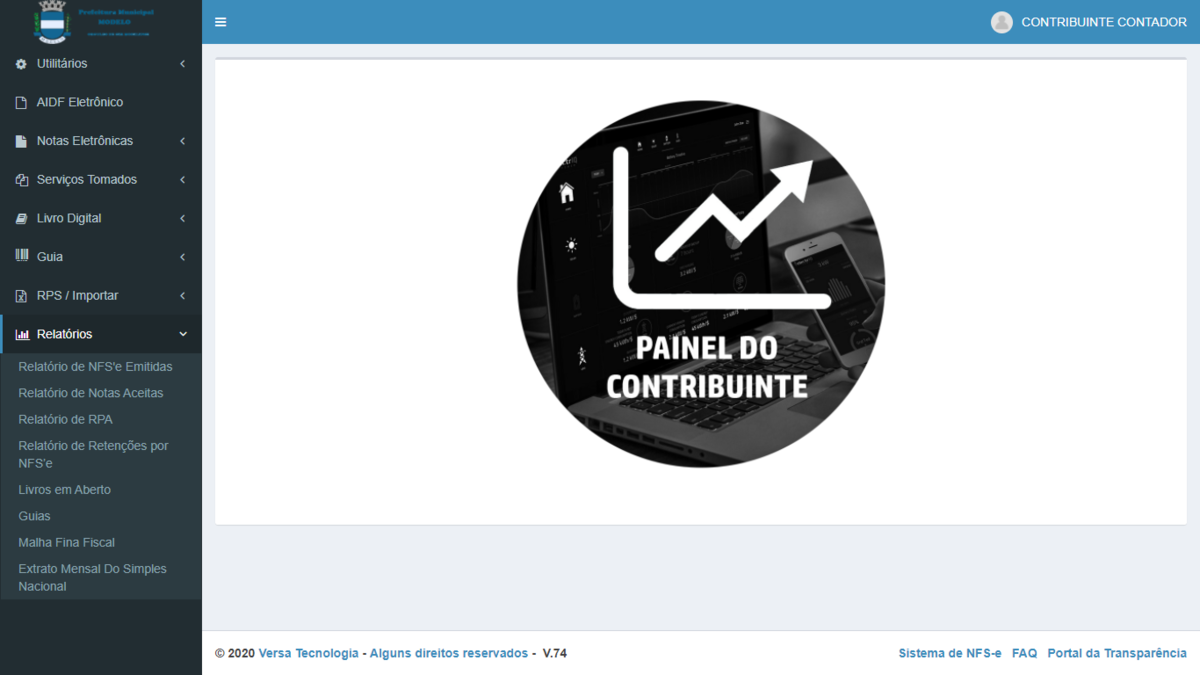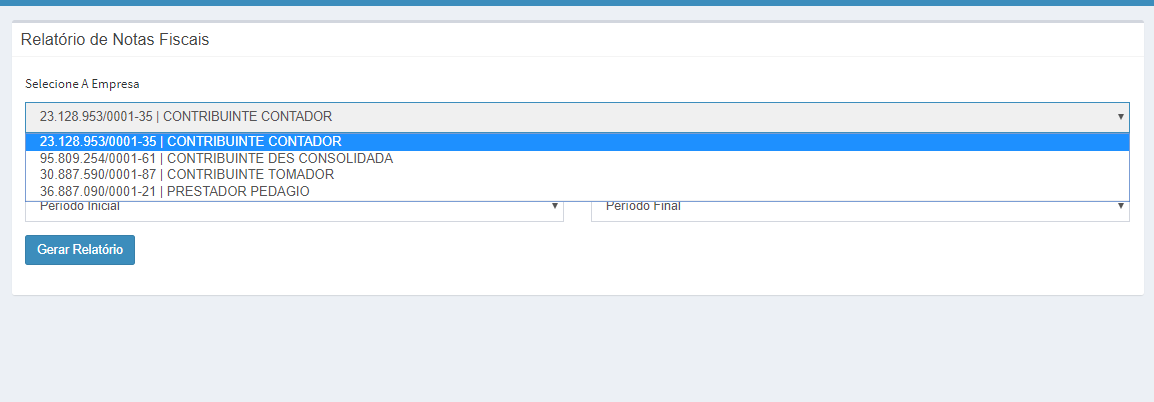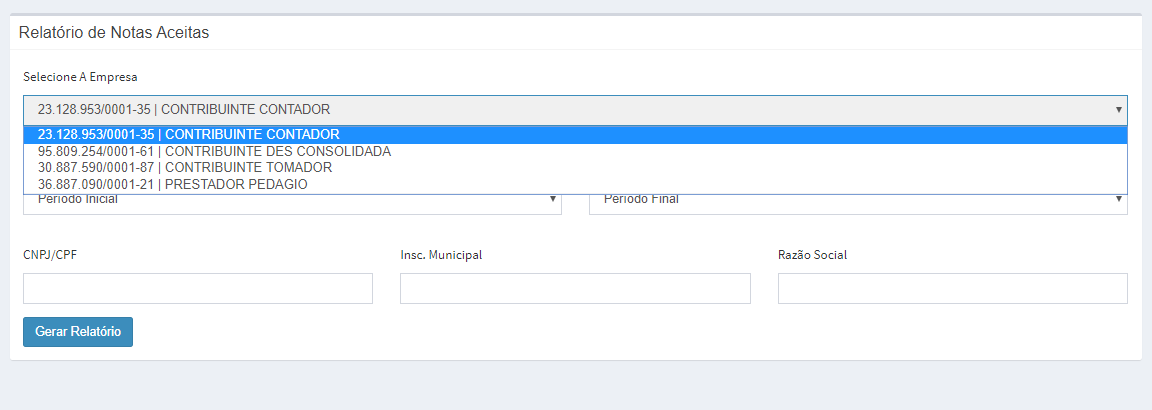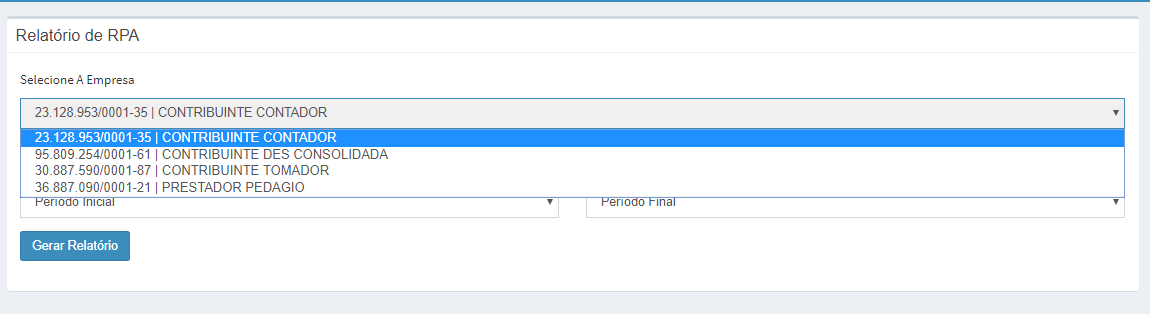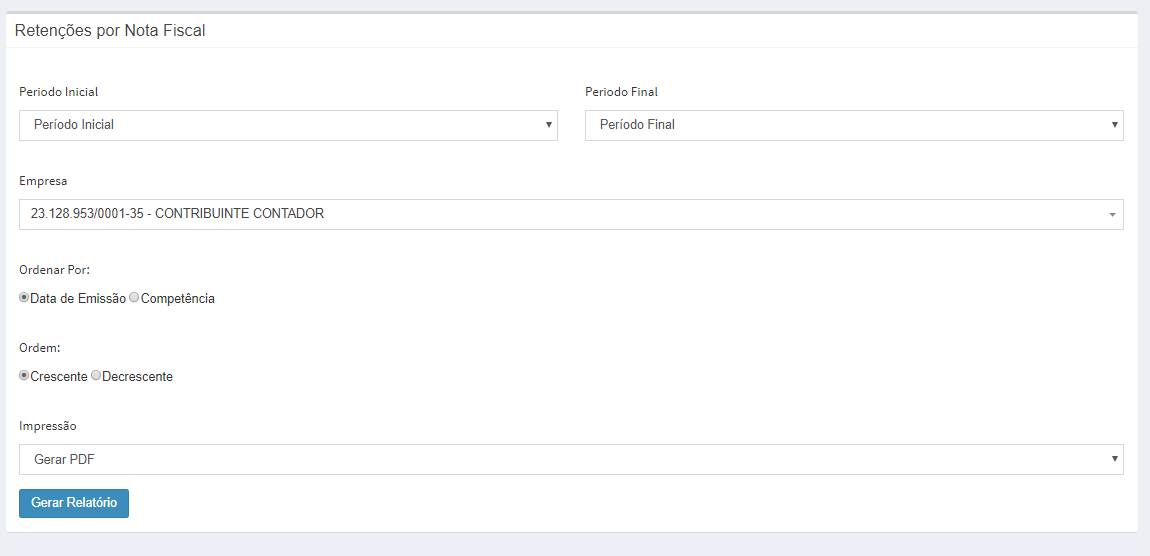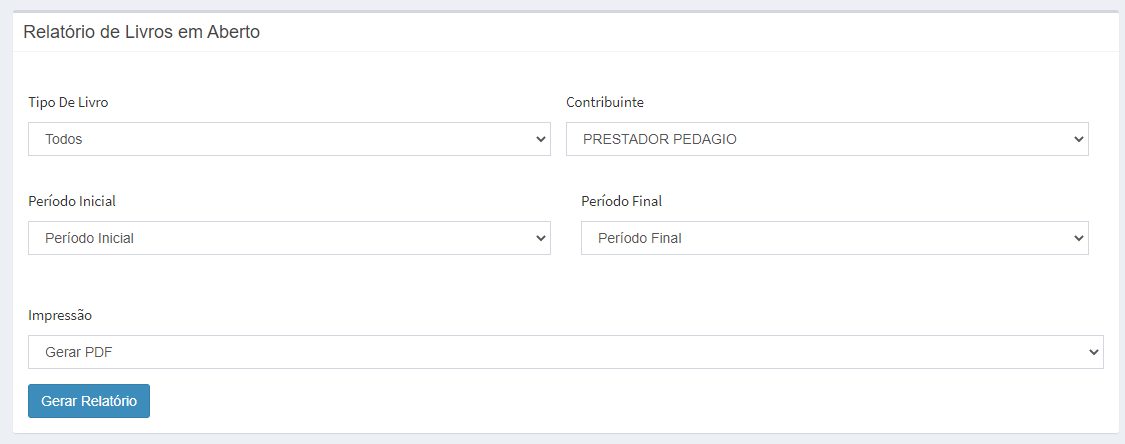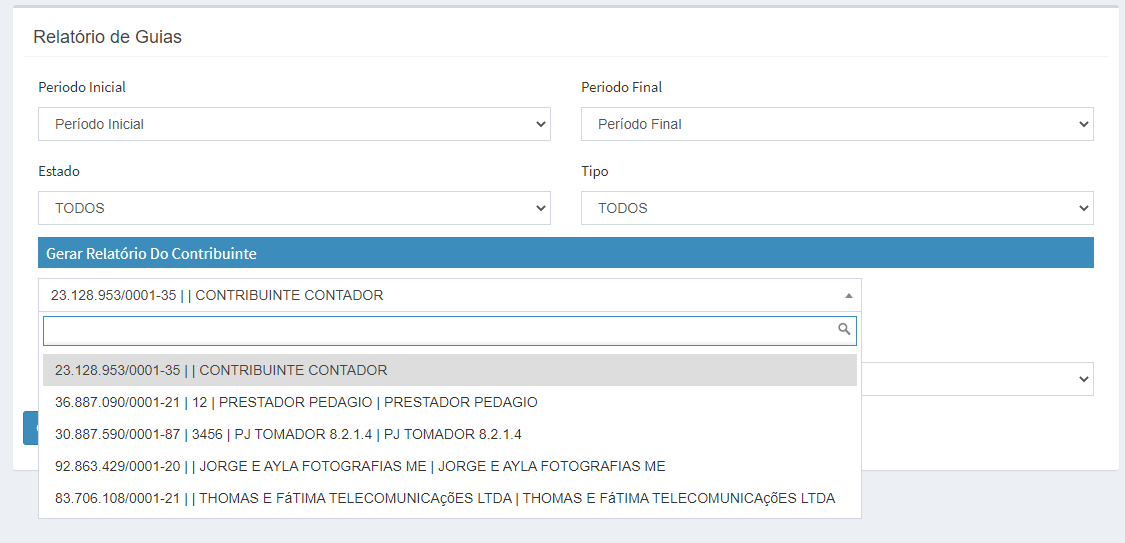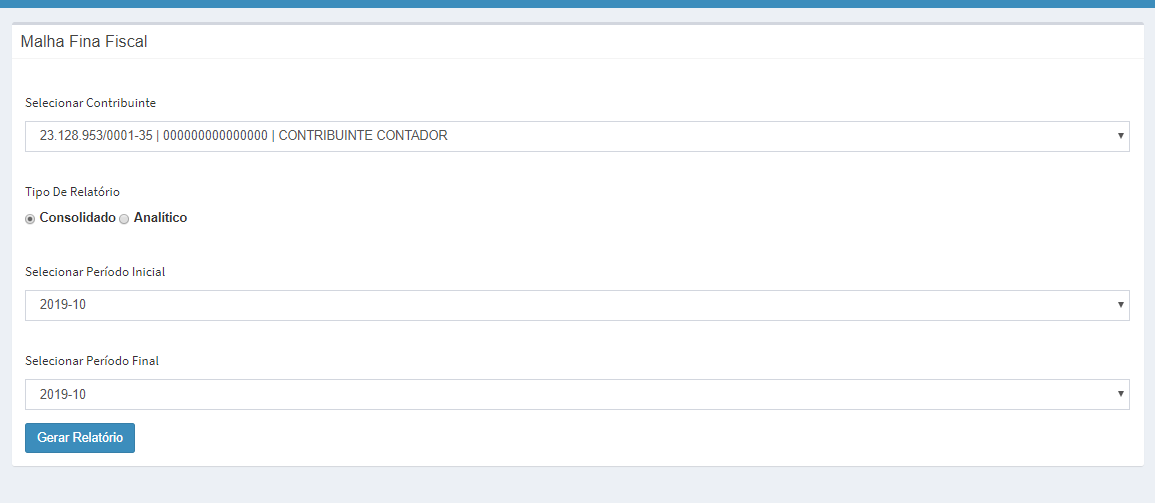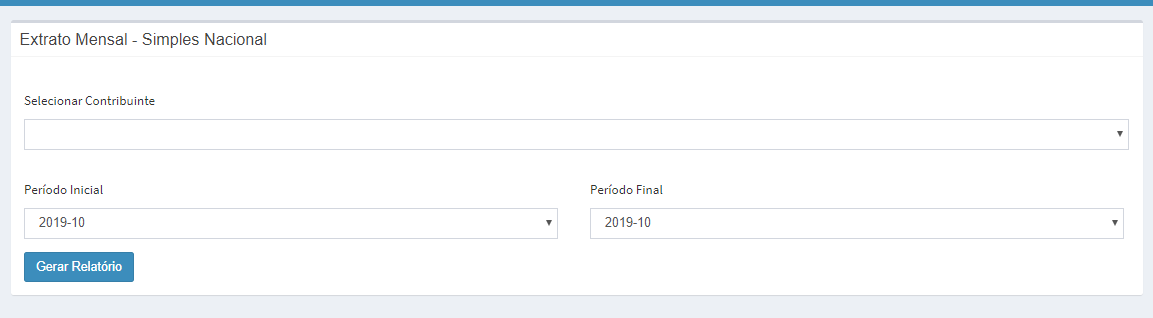Mudanças entre as edições de "Ambiente do Contador"
| (51 revisões intermediárias pelo mesmo usuário não estão sendo mostradas) | |||
| Linha 1: | Linha 1: | ||
| − | <p><span style="font-family: "trebuchet ms", geneva;">Este manual de instruções tem por finalidade orientar o prestador de serviços na utilização do sistema de emissão de nota fiscal de serviços eletrônica. </span></p> | + | <p style="text-align: justify;"><span style="font-family: "trebuchet ms", geneva;">Este manual de instruções tem por finalidade orientar o prestador de serviços na utilização do sistema de emissão de nota fiscal de serviços eletrônica. </span></p> |
| − | <p><span style="font-family: "trebuchet ms", geneva;">Para que o usuário consiga acessar as demais ferramentas desse ambiente, faz-se necessário que ele esteja devidamente cadastrado como PRESTADOR de serviços. Para tal, deverá procurar o setor fiscal da Prefeitura ou selecionar na tela inicial a opção <strong>Cadastro de | + | <p style="text-align: justify;"><span style="font-family: "trebuchet ms", geneva;">Para que o usuário consiga acessar as demais ferramentas desse ambiente, faz-se necessário que ele esteja devidamente cadastrado como PRESTADOR de serviços. Para tal, deverá procurar o setor fiscal da Prefeitura ou selecionar na tela inicial a opção <strong>Cadastro de Contador, </strong>para fazê-lo online.</span></p> |
| − | <p><span style="font-family: "trebuchet ms", geneva;">Vejamos as ferramentas do sistema, de acordo com cada uma das abas apresentadas nesse ambiente:<br /> </span></p> | + | <p style="text-align: center;"><span style="font-family: "trebuchet ms", geneva;">[[Arquivo:Contadorbusca1.png|Pagina Inicial|1200px]]</span></p> |
| + | <p style="text-align: center;"><span style="font-family: "trebuchet ms", geneva;"><br /></span></p> | ||
| + | <h2><span style="font-family: "trebuchet ms", geneva;">Início e Sair </span></h2> | ||
| + | <p style="text-align: justify;"><span style="font-family: "trebuchet ms", geneva;">Ao clicar na Razão Social que aparece no canto superior direito da página, o sistema exibe as informações básicas do contribuinte, apresenta também o botão início, que ao ser clicado volta para a página inicial independente da página que o contribuinte esteja, e o botão sair que encerra a seção.</span></p> | ||
| + | <p style="text-align: left;"><span style="font-family: "trebuchet ms", geneva;"><br /></span></p> | ||
| + | <p style="text-align: center;"><span style="font-family: "trebuchet ms", geneva;">[[Arquivo:Contadorbusca2.png|Pagina Inicial|1200px]]</span></p> | ||
| + | <p style="text-align: center;"> </p> | ||
| + | <h2><span style="font-family: "trebuchet ms", geneva;">Busca Geral</span></h2> | ||
| + | <p><span style="font-family: "trebuchet ms", geneva;">Essa ferramenta tem como princiapal objetivo a otimização da pesquisa de ferramentas e relatórios exitentes no sistema. Para realizar uma busca basta inserir uma palavra no campo em destaque na imagem abaixo e clicar na lupa de pesquisa, serão listadas todas as ferramentas e todos os relatórios relacionados a busca relizada.</span></p> | ||
| + | <p style="text-align: center;"> </p> | ||
| + | <p style="text-align: center;"><span style="font-family: "trebuchet ms", geneva;"><span>[[Arquivo:Contadorbusca3.png|Pagina Inicial|1200px]]</span><br /></span></p> | ||
| + | <p style="text-align: justify;"><span style="font-family: "trebuchet ms", geneva;">Vejamos as ferramentas do sistema, de acordo com cada uma das abas apresentadas nesse ambiente:<br /> </span></p> | ||
<h2><span style="font-family: "trebuchet ms", geneva;">Utilitários</span></h2> | <h2><span style="font-family: "trebuchet ms", geneva;">Utilitários</span></h2> | ||
| − | <p><span style="font-family: "trebuchet ms", geneva;">Na aba utilitários oferecemos ao contador a opção de alterar alguns de seus dados cadastrais, verificar e vincular cadastros de clientes ao seu ambiente, visitar o ambiente de seus clientes, verificar o estado de seu ISS através da Malha Fina Fiscal e gerar um extrato mensal de clientes que estejam cadastrados como optantes pelo regime Simples Nacional.</span></p> | + | <p style="text-align: justify;"><span style="font-family: "trebuchet ms", geneva;">Na aba utilitários oferecemos ao contador a opção de alterar alguns de seus dados cadastrais, verificar e vincular cadastros de clientes ao seu ambiente, visitar o ambiente de seus clientes, verificar o estado de seu ISS através da Malha Fina Fiscal e gerar um extrato mensal de clientes que estejam cadastrados como optantes pelo regime Simples Nacional.</span></p> |
| − | <p style="text-align: center;"><span style="font-family: "trebuchet ms", geneva;"> [[Arquivo: | + | <p style="text-align: center;"> </p> |
| + | <p style="text-align: center;"><span style="font-family: "trebuchet ms", geneva;"> [[Arquivo:177.contadorutilitarios.png|Pagina Inicial|1200px]]</span></p> | ||
| + | <p style="text-align: center;"><span style="font-family: "trebuchet ms", geneva;"><br /></span></p> | ||
<h3><span style="font-family: "trebuchet ms", geneva;">Alterar Dados de Cadastro</span></h3> | <h3><span style="font-family: "trebuchet ms", geneva;">Alterar Dados de Cadastro</span></h3> | ||
<p><span style="font-family: "trebuchet ms", geneva;">O contribuinte deverá selecionar essa aba para alterar dados como e-mail, telefone e senha de acesso.</span></p> | <p><span style="font-family: "trebuchet ms", geneva;">O contribuinte deverá selecionar essa aba para alterar dados como e-mail, telefone e senha de acesso.</span></p> | ||
| − | <p style="text-align: center;"><span style="font-family: "trebuchet ms", geneva;">[[Arquivo: | + | <p style="text-align: center;"> </p> |
| + | <p style="text-align: center;"><span style="font-family: "trebuchet ms", geneva;">[[Arquivo:49.alterardados.png|Pagina Inicial|1200px]]</span></p> | ||
| + | <p style="text-align: center;"><span style="font-family: "trebuchet ms", geneva;">[[Arquivo:49.alterardados1.png|Pagina Inicial|1200px]]<br /></span></p> | ||
| + | <p style="text-align: center;"><span style="font-family: "trebuchet ms", geneva;"><br /></span></p> | ||
<h3><span style="font-family: "trebuchet ms", geneva;">Cadastro de Clientes</span></h3> | <h3><span style="font-family: "trebuchet ms", geneva;">Cadastro de Clientes</span></h3> | ||
<p><span style="font-family: "trebuchet ms", geneva;">Nessa aba o contador poderá visualizar os clientes vinculados a seu cadastro, além de solicitar vinculação e desvinculação de clientes.</span></p> | <p><span style="font-family: "trebuchet ms", geneva;">Nessa aba o contador poderá visualizar os clientes vinculados a seu cadastro, além de solicitar vinculação e desvinculação de clientes.</span></p> | ||
| − | <p style="text-align: center;"><span style="font-family: "trebuchet ms", geneva;">[[Arquivo: | + | <p style="text-align: center;"> </p> |
| + | <p style="text-align: center;"><span style="font-family: "trebuchet ms", geneva;">[[Arquivo:178.contadorcadastroclientes.png|Pagina Inicial|1200px]]</span></p> | ||
| + | <p style="text-align: center;"><span style="font-family: "trebuchet ms", geneva;"><br /></span></p> | ||
<ul> | <ul> | ||
| − | <li><span style="font-family: "trebuchet ms", geneva;">Para solicitar a vinculação de um cliente, basta clicar no botão <strong>Solicitar Cadastro de Cliente</strong>, selecionar na listagem que aparecerá o cliente que deseja vincular, selecionar o botão <strong>Solicitar Vínculo</strong>, inserir a data em que o cliente foi vinculado ao contador e então clicar no botão <strong>Vincular Contribuinte</strong>.</span></li> | + | <li style="text-align: justify;"><span style="font-family: "trebuchet ms", geneva;">Para solicitar a vinculação de um cliente, basta clicar no botão <strong>Solicitar Cadastro de Cliente</strong>, selecionar na listagem que aparecerá o cliente que deseja vincular, selecionar o botão <strong>Solicitar Vínculo</strong>, inserir a data em que o cliente foi vinculado ao contador e então clicar no botão <strong>Vincular Contribuinte</strong>.</span></li> |
</ul> | </ul> | ||
| − | <p style="text-align: center;"><span style="font-family: "trebuchet ms", geneva;">[[Arquivo: | + | <p style="text-align: center;"> </p> |
| + | <p style="text-align: center;"><span style="font-family: "trebuchet ms", geneva;">[[Arquivo:179.contadorcadastroclientessolicitar.png|Pagina Inicial|1200px]]</span></p> | ||
| + | <p style="text-align: center;"><span style="font-family: "trebuchet ms", geneva;"><br /></span></p> | ||
<ul> | <ul> | ||
<li><span style="font-family: "trebuchet ms", geneva;">Para solicitar a desvinculação de um cliente, basta marcar a opção referente a esse cliente, clicar no botão <strong>Desvincular Cliente</strong>, informar a data em que o cliente foi desvinculado e selecionar o botão <strong>Desvincular</strong>.</span></li> | <li><span style="font-family: "trebuchet ms", geneva;">Para solicitar a desvinculação de um cliente, basta marcar a opção referente a esse cliente, clicar no botão <strong>Desvincular Cliente</strong>, informar a data em que o cliente foi desvinculado e selecionar o botão <strong>Desvincular</strong>.</span></li> | ||
| + | </ul> | ||
| + | <h3><span style="font-family: "trebuchet ms", geneva;">Respostas de Solicitações</span></h3> | ||
| + | <p style="text-align: justify;"><span style="font-family: "trebuchet ms", geneva;">No tópico Respostas de Solicitações o contador terá acesso a todas as respostas enviadas por auditores fiscais para as solicitações feitas no sistema. Essas solicitações podem ser de liberação de AIDF, cancelamento de notas ou guias, substituição de notas, reabertura de livros, ou liberação de RPS.</span></p> | ||
| + | <p style="text-align: center;"> </p> | ||
| + | <p style="text-align: center;"><span style="font-family: "trebuchet ms", geneva;">[[Arquivo:50.respostassolicitacoes0.png|Pagina Inicial|1200px]]</span></p> | ||
| + | <p style="text-align: center;"><span style="font-family: "trebuchet ms", geneva;"><br /></span></p> | ||
| + | <p style="text-align: justify;"><span style="font-family: "trebuchet ms", geneva;">Sempre que uma solicitação for aceita, rejeitada ou respondida por um auditor fiscal, ao acessar o sistema o contribuinte receberá um aviso de qua há solicitações respondidas e para visualizá-las basta acessar esse tópico e clicar sobre a solicitação que deseja visualizar. </span></p> | ||
| + | <h3><span style="font-family: "trebuchet ms", geneva;">Respostas de Solicitações de Clientes</span></h3> | ||
| + | <p style="text-align: justify;"><span style="font-family: "trebuchet ms", geneva;">No tópico Respostas de Solicitações de Clientes o contador terá acesso a todas as respostas enviadas por auditores fiscais para as solicitações feitas por clientes devidamente vinculados a ele no sistema. Essas solicitações podem ser de liberação de AIDF, cancelamento de notas ou guias, substituição de notas, reabertura de livros, ou liberação de RPS.</span></p> | ||
| + | <p style="text-align: center;"> </p> | ||
| + | <p style="text-align: center;"><span style="font-family: "trebuchet ms", geneva;">[[Arquivo:179.contadorcadastroclientessolicitar.png|Pagina Inicial|1200px]]</span></p> | ||
| + | <p style="text-align: center;"><span style="font-family: "trebuchet ms", geneva;"><br /></span></p> | ||
| + | <p style="text-align: justify;"><span style="font-family: "trebuchet ms", geneva;">Sempre que uma solicitação for aceita, rejeitada ou respondida por um auditor fiscal, ao acessar o sistema o contribuinte receberá um aviso de qua há solicitações respondidas e para visualizá-las basta acessar esse tópico e clicar sobre a solicitação que deseja visualizar. </span></p> | ||
| + | <ul> | ||
</ul> | </ul> | ||
<h3><span style="font-family: "trebuchet ms", geneva;">Visitar Clientes</span></h3> | <h3><span style="font-family: "trebuchet ms", geneva;">Visitar Clientes</span></h3> | ||
<p><span style="font-family: "trebuchet ms", geneva;">A ferramenta Visitar Clientes, permite que o contador acesse o ambiente de seu cliente sem precisar sair da sua sessão.</span><br /><span style="font-family: "trebuchet ms", geneva;">Para acessar o cadastro de um cliente que esteja devidamente vinculado ao seu cadastro, o contador precisará somente selecionar esse tópico e clicar sobre o CNPJ do cliente que deseja "visitar". </span></p> | <p><span style="font-family: "trebuchet ms", geneva;">A ferramenta Visitar Clientes, permite que o contador acesse o ambiente de seu cliente sem precisar sair da sua sessão.</span><br /><span style="font-family: "trebuchet ms", geneva;">Para acessar o cadastro de um cliente que esteja devidamente vinculado ao seu cadastro, o contador precisará somente selecionar esse tópico e clicar sobre o CNPJ do cliente que deseja "visitar". </span></p> | ||
| − | <p style="text-align: center;"> | + | <p style="text-align: center;"> </p> |
| − | + | <p style="text-align: center;"><span style="font-family: "trebuchet ms", geneva;">[[Arquivo:181.contadorvisitar.png|Pagina Inicial|1200px]]</span></p> | |
| − | + | <p style="text-align: center;"> </p> | |
| − | <p style="text-align: center;"><span style="font-family: "trebuchet ms", geneva;">[[Arquivo: | + | |
| − | <p | + | |
<h3><span style="font-family: "trebuchet ms", geneva;">Plantão Fiscal</span></h3> | <h3><span style="font-family: "trebuchet ms", geneva;">Plantão Fiscal</span></h3> | ||
| − | <p style="text-align: center;"><span style="font-family: "trebuchet ms", geneva;">[[Arquivo: | + | <p style="text-align: justify;"><span style="font-family: "trebuchet ms", geneva;">A ferramenta Plantão Fiscal funciona como um canal de comunicação entre o contribuinte e os auditores fiscais da Prefeitura. Através dela o contribuinte pode abrir um chamado, onde colocará sua dúvida, sugestão, questionamento e afins e atribuir um auditor fiscal específico para responder a esse chamado. <br />Todos os chamados criados ficarão listados nesse tópico, para futuras visualizações. </span></p> |
| − | < | + | <p style="text-align: center;"> </p> |
| − | <p><span style="font-family: "trebuchet ms", geneva;"> | + | <p style="text-align: center;"><span style="font-family: "trebuchet ms", geneva;">[[Arquivo:52.plantaofiscal0.png|Pagina Inicial|1200px]]</span></p> |
| − | <p style="text-align: center;"><span style="font-family: "trebuchet ms", geneva;">[[Arquivo: | + | <p style="text-align: center;"><span style="font-family: "trebuchet ms", geneva;"><br /></span></p> |
| − | <p><span style="font-family: "trebuchet ms", geneva;"> | + | <p style="text-align: justify;"><span style="font-family: "trebuchet ms", geneva;">Para abrir um novo chamado, basta que o contribuinte acesse esse tópico e clique no botão <strong>Criar Chamado</strong>, feito isso uma nova tela será aberta e nela o contribuinte deverá informar o assunto, o auditor fiscal a quem o chamado será direcionado, escrever a mensagem que deseja transmitir e clicar no botão <strong>Salvar</strong>.</span></p> |
| − | <p><span style="font-family: "trebuchet ms", geneva;">& | + | <p style="text-align: center;"> </p> |
| − | <h2><span style="font-family: "trebuchet ms", geneva;">AIDF Eletrô | + | <p style="text-align: center;"><span style="font-family: "trebuchet ms", geneva;">[[Arquivo:53.plantaofiscalcriarchamado.png|Pagina Inicial|1200px]]</span></p> |
| + | <p style="text-align: center;"><span style="font-family: "trebuchet ms", geneva;"><br /></span></p> | ||
| + | <p style="text-align: justify;"><span style="font-family: "trebuchet ms", geneva;">Para enviar uma nova mensagem ao auditor fiscal ou verificar uma resposta enviada por ele para um chamado que já está aberto, basta clicar sobre a ID do chamado, escrever o texto da mensagem na nova tela que se abrirá e então clicar no botão <strong>Enviar Mensagem</strong>.</span></p> | ||
| + | <p style="text-align: center;"> </p> | ||
| + | <p style="text-align: center;"><span style="font-family: "trebuchet ms", geneva;">[[Arquivo:54.plantaofiscalresponder.png|Pagina Inicial|1200px]]</span></p> | ||
| + | <p style="text-align: center;"><span style="font-family: "trebuchet ms", geneva;"><br /></span></p> | ||
| + | <p style="text-align: justify;"><span style="font-family: "trebuchet ms", geneva;">O auditor fiscal terá o poder de encerrar um chamado e ao fazê-lo o contribuinte poderá avaliar a qualidade do atendimento que lhe fora dispensado. Para avaliar um atendimento, basta clicar sobre a ID do chamado, qualificar o atendimento como ótimo, bom, regular, ruim ou péssimo e então clicar no botão <strong>Confirmar</strong>.</span></p> | ||
| + | <p style="text-align: center;"> </p> | ||
| + | <p style="text-align: center;"><span style="font-family: "trebuchet ms", geneva;">[[Arquivo:55.plantaofiscalavaliar.png|Pagina Inicial|1200px]]</span></p> | ||
| + | <p style="text-align: center;"><span style="font-family: "trebuchet ms", geneva;"><br /></span></p> | ||
| + | <h3 style="text-align: justify;"><span style="font-family: "trebuchet ms", geneva;">Protocolos</span></h3> | ||
| + | <p style="text-align: justify;"><span style="font-family: "trebuchet ms", geneva;">Nesse tópico o contribuinte terá acesso aos protocolocos gerados para determinadas ações realizadas no sistema. </span></p> | ||
| + | <p style="text-align: center;"> </p> | ||
| + | <p style="text-align: center;"><span style="font-family: "trebuchet ms", geneva;">[[Arquivo:56.protocolos.png|Pagina Inicial|1200px]]</span></p> | ||
| + | <p style="text-align: center;"><span style="font-family: "trebuchet ms", geneva;"><br /></span></p> | ||
| + | <p style="text-align: justify;"><span style="font-family: "trebuchet ms", geneva;">Serão gerados protocolos para as seguintes situações: fechamento de livro digital, emissão de guia de pagamento e solicitação de limite de AIDF.</span></p> | ||
| + | <h3 style="text-align: justify;"><span style="font-family: "trebuchet ms", geneva;">Protocolos de Clientes</span></h3> | ||
| + | <p style="text-align: justify;"><span style="font-family: "trebuchet ms", geneva;">Nesse tópico o contribuinte terá acesso aos protocolocos gerados para determinadas ações realizadas por clientes devidamente vinculados a ele no sistema. </span></p> | ||
| + | <p style="text-align: center;"> </p> | ||
| + | <p style="text-align: center;"><span style="font-family: "trebuchet ms", geneva;">[[Arquivo:182.contadorprotocolosclientes.png|Pagina Inicial|1200px]]</span></p> | ||
| + | <p style="text-align: center;"><span style="font-family: "trebuchet ms", geneva;"><br /></span></p> | ||
| + | <p style="text-align: justify;"><span style="font-family: "trebuchet ms", geneva;">Serão gerados protocolos para as seguintes situações: fechamento de livro digital, emissão de guia de pagamento e solicitação de limite de AIDF.</span></p> | ||
| + | <p style="text-align: justify;"> </p> | ||
| + | <h3 style="text-align: justify;"><span style="font-family: "trebuchet ms", geneva;">Manual do Contador </span></h3> | ||
| + | <p><span style="font-family: "trebuchet ms", geneva;">Esse tópico leva o contribuinte ao manual próprio, com todas as funcionalidades de seu módulo.</span></p> | ||
| + | <p style="text-align: center;"><span style="font-family: "trebuchet ms", geneva;">[[Arquivo:183.contadormanual.png|Pagina Inicial|1200px]]</span></p> | ||
| + | <p style="text-align: center;"> </p> | ||
| + | <h3 style="text-align: left;"><span style="font-family: "trebuchet ms", geneva;">Agendar Atendimento</span></h3> | ||
| + | <p style="text-align: justify;"><span style="font-family: "trebuchet ms", geneva;">Essa ferramenta permite ao contador Agendar Atendimentos na Prefeitura, para resolver questões onde se faz necessário estar presente.</span></p> | ||
| + | <p style="text-align: justify;"> </p> | ||
| + | <p style="text-align: center;"><span style="font-family: "trebuchet ms", geneva;">[[Arquivo:183.contadornagendaratemdimento.png|Pagina Inicial|1200px]]</span></p> | ||
| + | <p style="text-align: center;"> </p> | ||
| + | <p style="text-align: left;"><span style="font-family: "trebuchet ms", geneva;">Para agendar um novo atendimento é só clicar no botão <strong>Cadastrar Agendamento, </strong>será aberto uma aba para preenchimento das informações, ao preencher todos os campos é só clicar no botão <strong>Finalizar Agendamento.</strong></span></p> | ||
| + | <p style="text-align: left;"><span style="font-family: "trebuchet ms", geneva;"><br /></span></p> | ||
| + | <p style="text-align: center;"><span style="font-family: "trebuchet ms", geneva;">[[Arquivo:183.contadornagendaratemdimento.png|Pagina Inicial|1200px]]</span></p> | ||
| + | <p style="text-align: center;"><span style="font-family: "trebuchet ms", geneva;"><br /></span></p> | ||
| + | <h2><span style="font-family: "trebuchet ms", geneva;">AIDF Eletrônico</span></h2> | ||
<p><span style="font-family: "trebuchet ms", geneva;">Nessa aba o contador visualizará a situação de todos os seus clientes em relação a AIDFs ou notas fiscais.</span><br /><span style="font-family: "trebuchet ms", geneva;">Logo que ele selecionar essa aba, serão exibidas as informações de cliente por cliente. </span></p> | <p><span style="font-family: "trebuchet ms", geneva;">Nessa aba o contador visualizará a situação de todos os seus clientes em relação a AIDFs ou notas fiscais.</span><br /><span style="font-family: "trebuchet ms", geneva;">Logo que ele selecionar essa aba, serão exibidas as informações de cliente por cliente. </span></p> | ||
| − | <p style="text-align: center;"><span style="font-family: "trebuchet ms", geneva;">[[Arquivo: | + | <p style="text-align: center;"> </p> |
| + | <p style="text-align: center;"><span style="font-family: "trebuchet ms", geneva;">[[Arquivo:184.contadoraidf.png|Pagina Inicial|1200px]]</span></p> | ||
| + | <p style="text-align: center;"><span style="font-family: "trebuchet ms", geneva;"><br /> </span></p> | ||
<h2><span style="font-family: "trebuchet ms", geneva;">Notas Eletrônicas</span></h2> | <h2><span style="font-family: "trebuchet ms", geneva;">Notas Eletrônicas</span></h2> | ||
| − | <p style="text-align: center;"><span style="font-family: "trebuchet ms", geneva;">[[Arquivo: | + | <p><span style="font-family: "trebuchet ms", geneva;">Nesse tópico o contribuinte poderá acessar as notas emitidas e emitir novas notas, bem como corrigir, substituir, cancelar e imprimir notas.<br /></span></p> |
| + | <p style="text-align: center;"> </p> | ||
| + | <p style="text-align: center;"><span style="font-family: "trebuchet ms", geneva;">[[Arquivo:185.contadornotasmenu.png|Pagina Inicial|1200px]]</span></p> | ||
| + | <p style="text-align: center;"><span style="font-family: "trebuchet ms", geneva;"><br /></span></p> | ||
<h3><span style="font-family: "trebuchet ms", geneva;">Emitir Nota Fiscal</span></h3> | <h3><span style="font-family: "trebuchet ms", geneva;">Emitir Nota Fiscal</span></h3> | ||
<p><span style="font-family: "trebuchet ms", geneva;">O contribuinte deverá acessar esse tópico caso queira emitir uma nota fiscal eletrônica de serviços.</span><br /><span style="font-family: "trebuchet ms", geneva;">Vejamos detalhadamente no link a seguir, o passo a passo para a emissão de uma nfs-e.</span></p> | <p><span style="font-family: "trebuchet ms", geneva;">O contribuinte deverá acessar esse tópico caso queira emitir uma nota fiscal eletrônica de serviços.</span><br /><span style="font-family: "trebuchet ms", geneva;">Vejamos detalhadamente no link a seguir, o passo a passo para a emissão de uma nfs-e.</span></p> | ||
| − | <p><span style="font-family: "trebuchet ms", geneva; background-color: # | + | <p><span style="font-family: "trebuchet ms", geneva; background-color: #ffffff;">[http://www.nfsemanual.com.br/index.php?title=Emitir_Nota_Fiscal_de_Servi%C3%A7o_Eletr%C3%B4nica Clique aqui para saber tudo sobre a Emissão de Notas Eletrônicas] </span></p> |
<h3><span style="font-family: "trebuchet ms", geneva;">Emitir Nota Fiscal Eventual</span></h3> | <h3><span style="font-family: "trebuchet ms", geneva;">Emitir Nota Fiscal Eventual</span></h3> | ||
<p><span style="font-family: "trebuchet ms", geneva;">Esse tópico permite ao contribuinte emitir um número limitado de notas fiscais com serviços que não estejam em seu cadastro.</span></p> | <p><span style="font-family: "trebuchet ms", geneva;">Esse tópico permite ao contribuinte emitir um número limitado de notas fiscais com serviços que não estejam em seu cadastro.</span></p> | ||
<h3><span style="font-family: "trebuchet ms", geneva;">Notas Próprias</span></h3> | <h3><span style="font-family: "trebuchet ms", geneva;">Notas Próprias</span></h3> | ||
| − | <p><span style="font-family: "trebuchet ms", geneva;">Aqui o contribuinte poderá visualizar todas as notas que emitiu no sistema, podendo fazer buscas através dos vários filtros disponíveis.</span><br /><span style="font-family: "trebuchet ms", geneva;">Além de visualizar, o contribuinte poderá também exportar o XML de uma nota, selecionando-a e clicando em <strong>Exportar Padrão Simplificado</strong> ou <strong>Exportar Padrão Abrasf.</strong></span></p> | + | <p><span style="font-family: "trebuchet ms", geneva;">Aqui o contribuinte poderá visualizar todas as notas que emitiu no sistema, podendo fazer buscas através dos vários filtros disponíveis.</span></p> |
| − | <p style="text-align: center;"><span style="font-family: "trebuchet ms", geneva;">[[Arquivo: | + | <p><span style="font-family: "trebuchet ms", geneva;">Para visualizar uma nota específica, basta clicar sobre o seu número que ela será aberta em uma nova aba do navegador. </span></p> |
| + | <p><span style="font-family: "trebuchet ms", geneva;">[http://www.nfsemanual.com.br/index.php?title=Nota_Fiscal_de_Servi%C3%A7os_Eletr%C3%B4nica_Emitida Clique aqui para visualizar o layout de uma nota fiscal emitida e o que significam as informações nela explícitas.] </span></p> | ||
| + | <p><span style="font-family: "trebuchet ms", geneva;">Além de visualizar, o contribuinte poderá também exportar o XML de uma nota, selecionando-a e clicando em <strong>Exportar Padrão Simplificado</strong> ou <strong>Exportar Padrão Abrasf.</strong></span></p> | ||
| + | <p style="text-align: center;"> </p> | ||
| + | <p style="text-align: center;"><span style="font-family: "trebuchet ms", geneva;">[[Arquivo:68.prestadornotaemitidas.png|Pagina Inicial|1200px]]</span></p> | ||
| + | <p style="text-align: center;"><span style="font-family: "trebuchet ms", geneva;"><br /></span></p> | ||
<h3><span style="font-family: "trebuchet ms", geneva;">Notas de Clientes</span></h3> | <h3><span style="font-family: "trebuchet ms", geneva;">Notas de Clientes</span></h3> | ||
<p><span style="font-family: "trebuchet ms", geneva;">Aqui o contador poderá visualizar todas as notas emitidas por seus clientes no sistema, podendo agrupá-las de acordo com o emissor da nota e fazer buscas através dos vários filtros disponíveis.</span></p> | <p><span style="font-family: "trebuchet ms", geneva;">Aqui o contador poderá visualizar todas as notas emitidas por seus clientes no sistema, podendo agrupá-las de acordo com o emissor da nota e fazer buscas através dos vários filtros disponíveis.</span></p> | ||
| − | <p style="text-align: center;"><span style="font-family: "trebuchet ms", geneva;">[[Arquivo: | + | <p style="text-align: center;"> </p> |
| − | <h3><span style="font-family: "trebuchet ms", geneva;"> | + | <p style="text-align: center;"><span style="font-family: "trebuchet ms", geneva;">[[Arquivo:186.contadornotasclientes.png|Pagina Inicial|1200px]]</span></p> |
| + | <p style="text-align: center;"><span style="font-family: "trebuchet ms", geneva;"><br /></span></p> | ||
| + | <h3><span style="font-family: "trebuchet ms", geneva;">Recibos de ISS Retido na Fonte</span></h3> | ||
<p><span style="font-family: "trebuchet ms", geneva;">Nesse tópico o contribuinte conseguirá visualizar as notas emitidas por ele com retenção do ISS para o tomador de serviços.</span></p> | <p><span style="font-family: "trebuchet ms", geneva;">Nesse tópico o contribuinte conseguirá visualizar as notas emitidas por ele com retenção do ISS para o tomador de serviços.</span></p> | ||
| − | < | + | <p> </p> |
| + | <p style="text-align: center;"><span style="font-family: "trebuchet ms", geneva;">[[Arquivo:69.demonstrativoretencao.png|Pagina Inicial|1200px]]</span></p> | ||
| + | <p style="text-align: center;"> </p> | ||
| + | <p><span style="font-family: "trebuchet ms", geneva;">Ao clicar em algum demonstrativo já gerado anteriormente o sistema abre uma aba para a visualização do mesmo.</span></p> | ||
| + | <p style="text-align: left;"><span style="font-family: "trebuchet ms", geneva;"><br /></span></p> | ||
| + | <p style="text-align: center;"><span style="font-family: "trebuchet ms", geneva;">[[Arquivo:86.demonstrativoretencaogerar0.png|Pagina Inicial|600px]]<br /></span></p> | ||
| + | <p><span style="font-family: "trebuchet ms", geneva;"><br /></span></p> | ||
| + | <h3><span style="font-family: "trebuchet ms", geneva;">Recibos de Iss Retido na Fonte de Clientes</span></h3> | ||
<p><span style="font-family: "trebuchet ms", geneva;">Nesse tópico serão exibidas para o contador todas as notas emitidas por seus clientes com retenção para seus respectivos tomadores de serviço.</span></p> | <p><span style="font-family: "trebuchet ms", geneva;">Nesse tópico serão exibidas para o contador todas as notas emitidas por seus clientes com retenção para seus respectivos tomadores de serviço.</span></p> | ||
| + | <p style="text-align: center;"><span style="font-family: "trebuchet ms", geneva;">[[Arquivo:199.contadortomadosdemonstrativoclientes.png|Pagina Inicial|1200px]]</span></p> | ||
| + | <p><span style="font-family: "trebuchet ms", geneva;"><br /></span></p> | ||
<h3><span style="font-family: "trebuchet ms", geneva;">Cancelar Notas</span></h3> | <h3><span style="font-family: "trebuchet ms", geneva;">Cancelar Notas</span></h3> | ||
| − | <p><span style="font-family: "trebuchet ms", geneva;">Para cancelar uma nota | + | <p><span style="font-family: "trebuchet ms", geneva;">Para cancelar uma nota ou mais notas emitidas basta o contribuinte acessar esse tópico, selecionar as notas que deseja cancelar e clicar no botão <strong>Cancelar Nota Fiscal</strong>.</span></p> |
| − | <p style="text-align: center;"><span style="font-family: "trebuchet ms", geneva;">[[Arquivo: | + | <p style="text-align: center;"> </p> |
| − | <p><span style="font-family: "trebuchet ms", geneva;">Feito isso, uma nova tela irá abrir e ele deverá então verificar os dados | + | <p style="text-align: center;"><span style="font-family: "trebuchet ms", geneva;">[[Arquivo:71.prestadorcancelarnotas.png|Pagina Inicial|1200px]]</span></p> |
| − | <p style="text-align: center;"><span style="font-family: "trebuchet ms", geneva;">[[Arquivo: | + | <p style="text-align: center;"><span style="font-family: "trebuchet ms", geneva;"><br /></span></p> |
| + | <p style="text-align: justify;"><span style="font-family: "trebuchet ms", geneva;">Feito isso, uma nova tela irá abrir e ele deverá então verificar os dados das notas e escrever o motivo pelo qual deseja solicitar o cancelamento. Lembrando que, caso a nota tenha sido emitida há mais de sete dias, será enviada uma requisição para os fiscais e a nota só será de fato cancelada se essa solicitação for aprovada.</span></p> | ||
| + | <p style="text-align: center;"> </p> | ||
| + | <p style="text-align: center;"><span style="font-family: "trebuchet ms", geneva;">[[Arquivo:72.prestadorcancelarnotassolicitar.png|Pagina Inicial|1200px]]</span></p> | ||
| + | <p style="text-align: center;"><span style="font-family: "trebuchet ms", geneva;"><br /></span></p> | ||
<p><span style="font-family: "trebuchet ms", geneva;">Para verificar o estado de uma solicitação de cancelamento, basta o contribuinte selecionar uma nota e clicar no botão <strong>Situação. </strong></span></p> | <p><span style="font-family: "trebuchet ms", geneva;">Para verificar o estado de uma solicitação de cancelamento, basta o contribuinte selecionar uma nota e clicar no botão <strong>Situação. </strong></span></p> | ||
<h3><span style="font-family: "trebuchet ms", geneva;">Cancelar Notas de Clientes</span></h3> | <h3><span style="font-family: "trebuchet ms", geneva;">Cancelar Notas de Clientes</span></h3> | ||
| − | <p><span style="font-family: "trebuchet ms", geneva;">Acessando essa aba o contador conseguirá solicitar o cancelamento de notas que tenham sido emitidas por seus clientes.</span><br /><span style="font-family: "trebuchet ms", geneva;">Para cancelar uma nota de | + | <p><span style="font-family: "trebuchet ms", geneva;">Acessando essa aba o contador conseguirá solicitar o cancelamento de notas que tenham sido emitidas por seus clientes.</span><br /><span style="font-family: "trebuchet ms", geneva;">Para cancelar uma nota ou mais notas de clientes, basta selecioná-la e clicar no botão <strong>Cancelar Notas</strong>. </span></p> |
| − | <p style="text-align: center;"><span style="font-family: "trebuchet ms", geneva;">[[Arquivo: | + | <p style="text-align: center;"> </p> |
| − | <p><span style="font-family: "trebuchet ms", geneva;">Feito isso, uma nova tela irá abrir e o contador deverá então verificar os dados | + | <p style="text-align: center;"><span style="font-family: "trebuchet ms", geneva;">[[Arquivo:188.contadorcancelarnotasclientes.png|Pagina Inicial|1200px]]</span></p> |
| − | <p style="text-align: center;"><span style="font-family: "trebuchet ms", geneva;">[[Arquivo: | + | <p style="text-align: center;"><span style="font-family: "trebuchet ms", geneva;"><br /></span></p> |
| + | <p style="text-align: justify;"><span style="font-family: "trebuchet ms", geneva;">Feito isso, uma nova tela irá abrir e o contador deverá então verificar os dados das notas e escrever o motivo pelo qual deseja solicitar o cancelamento. Lembrando que, caso a nota tenha sido emitida há mais de sete dias, será enviada uma requisição para os fiscais e a nota só será de fato cancelada se essa solicitação for aprovada.</span></p> | ||
| + | <p style="text-align: center;"> </p> | ||
| + | <p style="text-align: center;"><span style="font-family: "trebuchet ms", geneva;">[[Arquivo:189.contadorcancelarnotasclientessolicitar.png|Pagina Inicial|1200px]]</span></p> | ||
| + | <p style="text-align: center;"><span style="font-family: "trebuchet ms", geneva;"><br /></span></p> | ||
<p><span style="font-family: "trebuchet ms", geneva;">Para verificar o estado de uma solicitação de cancelamento, basta o contribuinte selecionar uma nota e clicar no botão <strong>Situação. </strong></span></p> | <p><span style="font-family: "trebuchet ms", geneva;">Para verificar o estado de uma solicitação de cancelamento, basta o contribuinte selecionar uma nota e clicar no botão <strong>Situação. </strong></span></p> | ||
<h3><span style="font-family: "trebuchet ms", geneva;">Correções/ Substituições de Notas Próprias</span></h3> | <h3><span style="font-family: "trebuchet ms", geneva;">Correções/ Substituições de Notas Próprias</span></h3> | ||
<p><span style="font-family: "trebuchet ms", geneva;">Nesse tópico o contribuinte poderá visualizar ou solicitar uma nova correção/ substituição de nota fiscal.</span></p> | <p><span style="font-family: "trebuchet ms", geneva;">Nesse tópico o contribuinte poderá visualizar ou solicitar uma nova correção/ substituição de nota fiscal.</span></p> | ||
| − | <p style="text-align: center;"><span style="font-family: "trebuchet ms", geneva;">[[Arquivo: | + | <p style="text-align: center;"> </p> |
| + | <p style="text-align: center;"><span style="font-family: "trebuchet ms", geneva;">[[Arquivo:73.prestadorcorrecoes.png|Pagina Inicial|1200px]]</span></p> | ||
| + | <p style="text-align: center;"><span style="font-family: "trebuchet ms", geneva;"><br /></span></p> | ||
<p style="text-align: justify;"><span style="font-family: "trebuchet ms", geneva;">Para fazer uma nova solicitação basta clicar no botão Solicitar Correção de Nota Fiscal, selecionar a nota que deseja corrigir ou substituir, escolher no campo Tipo de Solicitação se a nota deve ser corrigida ou substituida e informar o motivo da alteração.</span></p> | <p style="text-align: justify;"><span style="font-family: "trebuchet ms", geneva;">Para fazer uma nova solicitação basta clicar no botão Solicitar Correção de Nota Fiscal, selecionar a nota que deseja corrigir ou substituir, escolher no campo Tipo de Solicitação se a nota deve ser corrigida ou substituida e informar o motivo da alteração.</span></p> | ||
| − | <p style="text-align: center;"><span style="font-family: "trebuchet ms", geneva;">[[Arquivo: | + | <p style="text-align: center;"> </p> |
| + | <p style="text-align: center;"><span style="font-family: "trebuchet ms", geneva;">[[Arquivo:74.prestadorcorrecoessolicitar.png|Pagina Inicial|1200px]]</span></p> | ||
| + | <p style="text-align: center;"><span style="font-family: "trebuchet ms", geneva;"><br /></span></p> | ||
<p><span style="font-family: "trebuchet ms", geneva;">Feito isso o sistema irá abrir uma nova tela onde deverão ser alterados os campos desejados.</span></p> | <p><span style="font-family: "trebuchet ms", geneva;">Feito isso o sistema irá abrir uma nova tela onde deverão ser alterados os campos desejados.</span></p> | ||
<p style="text-align: center;"> </p> | <p style="text-align: center;"> </p> | ||
<h3><span style="font-family: "trebuchet ms", geneva;">Correções de Notas de Clientes</span></h3> | <h3><span style="font-family: "trebuchet ms", geneva;">Correções de Notas de Clientes</span></h3> | ||
| − | <p><span style="font-family: "trebuchet ms", geneva;">Através desse tópico o contador poderá visualizar ou solicitar correção/ substituição de notas fiscais emitidas por seus clientes.</span><br /><span style="font-family: "trebuchet ms", geneva;">Para fazer uma nova solicitação basta clicar no campo Procurar, selecionar o cliente para o qual deseja fazer uma correção/ substituição, clicar no botão <strong>Solicitar Correção de Nota Fiscal</strong>, selecionar a nota que deseja corrigir ou substituir, escolher no campo Tipo de Solicitação se a nota deve ser corrigida ou substituída e informar o motivo da alteração.</span></p> | + | <p style="text-align: justify;"><span style="font-family: "trebuchet ms", geneva;">Através desse tópico o contador poderá visualizar ou solicitar correção/ substituição de notas fiscais emitidas por seus clientes.</span><br /><span style="font-family: "trebuchet ms", geneva;">Para fazer uma nova solicitação basta clicar no campo Procurar, selecionar o cliente para o qual deseja fazer uma correção/ substituição, clicar no botão <strong>Solicitar Correção de Nota Fiscal</strong>, selecionar a nota que deseja corrigir ou substituir, escolher no campo Tipo de Solicitação se a nota deve ser corrigida ou substituída e informar o motivo da alteração.</span></p> |
| − | <p style="text-align: center;"><span style="font-family: "trebuchet ms", geneva;">[[Arquivo: | + | <p style="text-align: center;"> </p> |
| + | <p style="text-align: center;"><span style="font-family: "trebuchet ms", geneva;">[[Arquivo:190.contadorccorrigirnotasclientes.png|Pagina Inicial|1200px]]</span></p> | ||
| + | <p style="text-align: center;"><span style="font-family: "trebuchet ms", geneva;"><br /></span></p> | ||
<p><span style="font-family: "trebuchet ms", geneva;">Feito isso o sistema irá abrir uma nova tela onde deverão ser alterados os campos desejados.</span></p> | <p><span style="font-family: "trebuchet ms", geneva;">Feito isso o sistema irá abrir uma nova tela onde deverão ser alterados os campos desejados.</span></p> | ||
| + | <p style="text-align: center;"> </p> | ||
| + | <p style="text-align: center;"><span style="font-family: "trebuchet ms", geneva;">[[Arquivo:191.contadorccorrigirnotasclientessolicitar.png|Pagiona Inicial|1200px]]</span></p> | ||
| + | <p style="text-align: center;"><span style="font-family: "trebuchet ms", geneva;"><br /></span></p> | ||
| + | <h3><span style="font-family: "trebuchet ms", geneva;">Notas Rejeitadas Pelo Tomador</span></h3> | ||
| + | <p><span style="font-family: "trebuchet ms", geneva;">Caso alguma nota tenha sido rejeitada pelo tomador poderá ser visualizada aqui.</span></p> | ||
| + | <p> </p> | ||
| + | <p style="text-align: center;"><span style="font-family: "trebuchet ms", geneva;">[[Arquivo:75.prestadornotasrejeitadas.png|Pagina Inicial|1200px]]</span></p> | ||
| + | <p> </p> | ||
| + | <h3><span style="font-family: "trebuchet ms", geneva;">Notas de Clientes Rejeitadas Pelo Tomador </span></h3> | ||
| + | <p><span style="font-family: "trebuchet ms", geneva;">Caso alguma nota de cliente tenha sido rejeitada pelo tomador poderá ser visualizada aqui.</span></p> | ||
| + | <p> </p> | ||
| + | <p style="text-align: center;"><span style="font-family: "trebuchet ms", geneva;">[[Arquivo:192.contadornotasclientesrejeitadas.png|Pagina Inicial|1200px]]<br /></span></p> | ||
| + | <p> </p> | ||
<h3><span style="font-family: "trebuchet ms", geneva;">Exportar Notas</span></h3> | <h3><span style="font-family: "trebuchet ms", geneva;">Exportar Notas</span></h3> | ||
<p><span style="font-family: "trebuchet ms", geneva;">Esse tópico é direcionado à geração do xml em lote de notas de acordo com a competência.</span></p> | <p><span style="font-family: "trebuchet ms", geneva;">Esse tópico é direcionado à geração do xml em lote de notas de acordo com a competência.</span></p> | ||
| − | <p style="text-align: center;"><span style="font-family: "trebuchet ms", geneva;">[[Arquivo: | + | <p style="text-align: center;"> </p> |
| + | <p style="text-align: center;"><span style="font-family: "trebuchet ms", geneva;">[[Arquivo:193.contadorexportarnotas.png|Pagina Inicial|1200px]]</span></p> | ||
| + | <p style="text-align: center;"><span style="font-family: "trebuchet ms", geneva;"><br /> </span></p> | ||
<h2><span style="font-family: "trebuchet ms", geneva;">Notas Tomadas</span></h2> | <h2><span style="font-family: "trebuchet ms", geneva;">Notas Tomadas</span></h2> | ||
<p><span style="font-family: "trebuchet ms", geneva;">Nessa aba estão todas as ferramentas destinadas à notas que foram tomadas pelo contribuinte.</span></p> | <p><span style="font-family: "trebuchet ms", geneva;">Nessa aba estão todas as ferramentas destinadas à notas que foram tomadas pelo contribuinte.</span></p> | ||
| − | <p style="text-align: center;"><span style="font-family: "trebuchet ms", geneva;">[[Arquivo: | + | <p style="text-align: center;"> </p> |
| + | <p style="text-align: center;"><span style="font-family: "trebuchet ms", geneva;">[[Arquivo:194.contadorservicostomados.png|Pagina Inicial|1200px]]</span></p> | ||
| + | <p style="text-align: center;"><span style="font-family: "trebuchet ms", geneva;"><br /></span></p> | ||
<p><span style="font-family: "trebuchet ms", geneva;">Para poder visualizar uma nota e tê-la inclusa no livro digital, o contribuinte deverá antes fazer a declaração da mesma.</span></p> | <p><span style="font-family: "trebuchet ms", geneva;">Para poder visualizar uma nota e tê-la inclusa no livro digital, o contribuinte deverá antes fazer a declaração da mesma.</span></p> | ||
<h3><span style="font-family: "trebuchet ms", geneva;">Declarar Notas Tomadas</span></h3> | <h3><span style="font-family: "trebuchet ms", geneva;">Declarar Notas Tomadas</span></h3> | ||
<p style="text-align: justify;"><span style="font-family: "trebuchet ms", geneva;">Esse tópico é destinado a declaração das notas tomadas pelo contribuinte. Para fazer a declaração dessas notas primeiro deve-se considerar onde ela foi emitida, caso tenha sido emitida nesse mesmo sistema será classificada como Nota Tomada No Munícipio, porém se tiver sido emitida através do sistema de outro município será qualificada como Nota Tomada Fora Do Município.</span></p> | <p style="text-align: justify;"><span style="font-family: "trebuchet ms", geneva;">Esse tópico é destinado a declaração das notas tomadas pelo contribuinte. Para fazer a declaração dessas notas primeiro deve-se considerar onde ela foi emitida, caso tenha sido emitida nesse mesmo sistema será classificada como Nota Tomada No Munícipio, porém se tiver sido emitida através do sistema de outro município será qualificada como Nota Tomada Fora Do Município.</span></p> | ||
| − | < | + | <h4><span style="font-family: "trebuchet ms", geneva;">Notas Tomadas Fora do Município</span></h4> |
| − | < | + | <p style="text-align: justify;"><span style="font-family: "trebuchet ms", geneva;">Há dois modos de declarar uma nota tomada fora do município: importando um arquivo que obedeça o layout do sistema ou adicionando manualmente.</span></p> |
| − | </ | + | <h5 style="text-align: justify;"><span style="font-family: "trebuchet ms", geneva;">Importar nota tomada fora do município</span></h5> |
| − | <p style="text-align: center;"><span style="font-family: "trebuchet ms", geneva;">[[Arquivo: | + | <p style="text-align: justify;"><span style="font-family: "trebuchet ms", geneva;">Para importar a nota fiscal tomada fora do município o contribuinte deverá clicar na opção Escolher Arquivo, selecionar o arquivo em seus diretórios e então clicar no botão Importar. </span></p> |
| + | <p style="text-align: justify;"> </p> | ||
| + | <h5 style="text-align: justify;"><span style="font-family: "trebuchet ms", geneva;">Declarar manualmente nota tomada fora do município</span></h5> | ||
| + | <p style="text-align: justify;"><span style="font-family: "trebuchet ms", geneva;">Para declarar manualmente uma nota desse tipo o contribuinte deverá clicar na opção Notas Tomadas Fora do Município, selecionar o botão <strong>Adicionar Nota Tomada Fora do Município</strong>.</span></p> | ||
| + | <p style="text-align: center;"> </p> | ||
| + | <p style="text-align: center;"><span style="font-family: "trebuchet ms", geneva;">[[Arquivo:78.declararnotas.png|Pagina Inicial|1200px]]</span></p> | ||
| + | <p style="text-align: center;"><span style="font-family: "trebuchet ms", geneva;"><br /></span></p> | ||
<p style="text-align: justify;"><span style="font-family: "trebuchet ms", geneva;">Feito isso, deverá preencher os dados da nota e clicar em <strong>Salvar Informações</strong>.</span></p> | <p style="text-align: justify;"><span style="font-family: "trebuchet ms", geneva;">Feito isso, deverá preencher os dados da nota e clicar em <strong>Salvar Informações</strong>.</span></p> | ||
| − | <p style="text-align: center;"><span style="font-family: "trebuchet ms", geneva;">[[Arquivo: | + | <p style="text-align: center;"> </p> |
| − | < | + | <p style="text-align: center;"><span style="font-family: "trebuchet ms", geneva;">[[Arquivo:79.declararnotasdefora.png|Pagina Inicial|1200px]]</span></p> |
| − | + | <p style="text-align: center;"><span style="font-family: "trebuchet ms", geneva;"><br /></span></p> | |
| − | </ | + | <h4 style="text-align: justify;"><span style="font-family: "trebuchet ms", geneva;">Notas Tomadas no Município</span></h4> |
| − | <p style="text-align: center;"><span style="font-family: "trebuchet ms", geneva;">[[Arquivo: | + | <p style="text-align: justify;"><span style="font-family: "trebuchet ms", geneva;">Nesse caso o contribuinte deverá selecionar a opção Notas Tomadas no Município e clicar no botão <strong>Procurar Notas Tomadas no Município</strong> para buscar todas as notas emitidas por esse sistema que ainda não tenham sido declaradas. </span></p> |
| − | <p style="text-align: justify;"><span style="font-family: "trebuchet ms", geneva;">Feito Isso, o sistema mostrará a relação de todas as notas encontradas e o contribuinte deverá então remover aquelas que não deseja declarar no momento e clicar no botão <strong>Salvar Informações</strong>.</span></p> | + | <p style="text-align: center;"> </p> |
| − | <p style="text-align: center;"><span style="font-family: "trebuchet ms", geneva;">[[Arquivo: | + | <p style="text-align: center;"><span style="font-family: "trebuchet ms", geneva;">[[Arquivo:80.declararnotasprocurar.png|Pagina Inicial|1200px]]</span></p> |
| + | <p style="text-align: center;"><span style="font-family: "trebuchet ms", geneva;"><br /></span></p> | ||
| + | <p style="text-align: justify;"><span style="font-family: "trebuchet ms", geneva;">Feito Isso, o sistema mostrará a relação de todas as notas encontradas e o contribuinte deverá então remover aquelas que não deseja declarar no momento, rejeitar as que não considera como válidas e clicar no botão <strong>Salvar Informações</strong>.</span></p> | ||
| + | <p style="text-align: center;"> </p> | ||
| + | <p style="text-align: center;"><span style="font-family: "trebuchet ms", geneva;">[[Arquivo:80.declararnotasprocurar1.png|Pagina Inicial|1200px]]</span></p> | ||
| + | <p style="text-align: center;"><span style="font-family: "trebuchet ms", geneva;"><br /></span></p> | ||
| + | <p style="text-align: justify;"><span style="font-family: "trebuchet ms", geneva; color: #ff0000;">*Caso uma nota fiscal seja rejeitada, automaticamente será enviado um e-mail ao prestador de serviços que a emitiu informando essa rejeição.</span></p> | ||
| + | <p style="text-align: justify;"><span style="font-size: 1em; font-family: "trebuchet ms", geneva;">Pesquisar no Município</span></p> | ||
| + | <p><span style="font-family: "trebuchet ms", geneva;"> Essa ferramenta permite ao contribuinte, procurar por um contribuinte, uma nota ou uma competência específica.</span></p> | ||
| + | <p> </p> | ||
| + | <p style="text-align: center;"><span style="font-family: "trebuchet ms", geneva; color: #ff0000;"><span style="color: #000000;">[[Arquivo:81.declararnotaspesquisar.png|Pagina Inicial|1200px]]</span></span></p> | ||
| + | <p style="text-align: center;"><span style="font-family: "trebuchet ms", geneva; color: #ff0000;"><span style="color: #000000;"><br /></span></span></p> | ||
| + | <h4><span id="Notas_Tomadas_sem_Inscri.C3.A7.C3.A3o_Municipal" class="mw-headline" style="font-family: "trebuchet ms", geneva;">Notas Tomadas sem Inscrição Municipal</span></h4> | ||
| + | <p><span style="font-family: "trebuchet ms", geneva;">Essa ferramenta permite ao contribuinte, procurar por um contribuinte, uma nota ou uma competência específica.</span></p> | ||
| + | <p> </p> | ||
| + | <p style="text-align: center;"><span style="font-family: "trebuchet ms", geneva;">[[Arquivo:81.declararnotaspesquisarsemIM.png|Pagina Inicial|1200px]]</span></p> | ||
| + | <p style="text-align: center;"> </p> | ||
<h3><span style="font-family: "trebuchet ms", geneva;">Notas Aceitas</span></h3> | <h3><span style="font-family: "trebuchet ms", geneva;">Notas Aceitas</span></h3> | ||
| − | <p><span style="font-family: "trebuchet ms", geneva;">Depois de declarar as notas o contribuinte poderá visualizá-las através desse tópico. Além disso, caso o contribuinte tenha feito alguma declaração com dados incorretos, basta ele acessar esse tópico, selecionar a nota declarada incorretamente e clicar no botão <strong>Remover Nota Declarada</strong>.</span></p> | + | <p style="text-align: justify;"><span style="font-family: "trebuchet ms", geneva;">Depois de declarar as notas o contribuinte poderá visualizá-las através desse tópico. Além disso, caso o contribuinte tenha feito alguma declaração com dados incorretos, basta ele acessar esse tópico, selecionar a nota declarada incorretamente e clicar no botão <strong>Remover Nota Declarada</strong>.</span></p> |
| − | <p style="text-align: center;"><span style="font-family: "trebuchet ms", geneva;">[[Arquivo: | + | <p style="text-align: center;"> </p> |
| + | <p style="text-align: center;"><span style="font-family: "trebuchet ms", geneva;">[[Arquivo:82.notasaceitas.png|Pagina Inicial|1200px]]</span></p> | ||
| + | <p style="text-align: left;"><span style="font-family: "trebuchet ms", geneva;"><br /></span></p> | ||
<h3><span style="font-family: "trebuchet ms", geneva;">Notas Aceitas de Clientes</span></h3> | <h3><span style="font-family: "trebuchet ms", geneva;">Notas Aceitas de Clientes</span></h3> | ||
| − | <p><span style="font-family: "trebuchet ms", geneva;">Nesse tópico o contador conseguirá visualizar todas as notas declaradas como tomadas por seus clientes. Além disso, poderá também remover declarações incorretas feitas por seus clientes, para isso basta selecionar a nota declarada incorretamente e clicar no botão <strong>Remover Declaração</strong>.</span></p> | + | <p style="text-align: justify;"><span style="font-family: "trebuchet ms", geneva;">Nesse tópico o contador conseguirá visualizar todas as notas declaradas como tomadas por seus clientes. Além disso, poderá também remover declarações incorretas feitas por seus clientes, para isso basta selecionar a nota declarada incorretamente e clicar no botão <strong>Remover Declaração</strong>.</span></p> |
| − | <p style="text-align: center;"><span style="font-family: "trebuchet ms", geneva;">[[Arquivo: | + | <p style="text-align: center;"> </p> |
| + | <p style="text-align: center;"><span style="font-family: "trebuchet ms", geneva;">[[Arquivo:195.contadornotasaceitasclientes.png|Pagina Inicial|1200px]]</span></p> | ||
| + | <p style="text-align: left;"><span style="font-family: "trebuchet ms", geneva;"><br /></span></p> | ||
| + | <p style="text-align: center;"><span style="font-family: "trebuchet ms", geneva;">[[Arquivo:196.contadornotasaceitasclientesdeclarar.png|Pagina Inicial|1200px]]<br /></span></p> | ||
| + | <p style="text-align: center;"><span style="font-family: "trebuchet ms", geneva;"><br /></span></p> | ||
<h3><span style="font-family: "trebuchet ms", geneva;">Notas Tomadas no Município</span></h3> | <h3><span style="font-family: "trebuchet ms", geneva;">Notas Tomadas no Município</span></h3> | ||
<p><span style="font-family: "trebuchet ms", geneva;">Nesse tópico o contribuinte conseguirá visualizar todas as notas que tenham sido emitidas para ele no sistema, independente de terem sido declaradas ou não.</span></p> | <p><span style="font-family: "trebuchet ms", geneva;">Nesse tópico o contribuinte conseguirá visualizar todas as notas que tenham sido emitidas para ele no sistema, independente de terem sido declaradas ou não.</span></p> | ||
| − | <p style="text-align: center;"><span style="font-family: "trebuchet ms", geneva;">[[Arquivo: | + | <p style="text-align: center;"> </p> |
| + | <p style="text-align: center;"><span style="font-family: "trebuchet ms", geneva;">[[Arquivo:83.notastomadasmunicipio.png|Pagina Inicial|1200px]]</span></p> | ||
| + | <p style="text-align: center;"><span style="font-family: "trebuchet ms", geneva;"><br /></span></p> | ||
<h3><span style="font-family: "trebuchet ms", geneva;">Notas Tomadas de Clientes</span></h3> | <h3><span style="font-family: "trebuchet ms", geneva;">Notas Tomadas de Clientes</span></h3> | ||
<p><span style="font-family: "trebuchet ms", geneva;">Nesse tópico o contador conseguirá visualizar todas as notas que tenham sido emitidas para seus clientes no sistema, independente de terem sido declaradas ou não.</span></p> | <p><span style="font-family: "trebuchet ms", geneva;">Nesse tópico o contador conseguirá visualizar todas as notas que tenham sido emitidas para seus clientes no sistema, independente de terem sido declaradas ou não.</span></p> | ||
| − | <p style="text-align: center;"><span style="font-family: "trebuchet ms", geneva;">[[Arquivo: | + | <p style="text-align: center;"> </p> |
| + | <p style="text-align: center;"><span style="font-family: "trebuchet ms", geneva;">[[Arquivo:197.contadornotasnomunicipioclientes.png|Pagina Inicial|1200px]]</span></p> | ||
| + | <p style="text-align: center;"><span style="font-family: "trebuchet ms", geneva;"><br /></span></p> | ||
<h3><span style="font-family: "trebuchet ms", geneva;">Notas Rejeitadas</span></h3> | <h3><span style="font-family: "trebuchet ms", geneva;">Notas Rejeitadas</span></h3> | ||
<p><span style="font-family: "trebuchet ms", geneva;">Caso alguma nota tenha sido rejeitada pelo tomador poderá ser visualizada aqui. </span></p> | <p><span style="font-family: "trebuchet ms", geneva;">Caso alguma nota tenha sido rejeitada pelo tomador poderá ser visualizada aqui. </span></p> | ||
| − | <p style="text-align: center;"><span style="font-family: "trebuchet ms", geneva;">[[Arquivo: | + | <p style="text-align: center;"> </p> |
| + | <p style="text-align: center;"><span style="font-family: "trebuchet ms", geneva;">[[Arquivo:84.notasrejeitadas.png|Pagina Inicial|1200px]]</span></p> | ||
| + | <p style="text-align: center;"><span style="font-family: "trebuchet ms", geneva;"><br /></span></p> | ||
<h3><span style="font-family: "trebuchet ms", geneva;">Notas Rejeitadas de Clientes</span></h3> | <h3><span style="font-family: "trebuchet ms", geneva;">Notas Rejeitadas de Clientes</span></h3> | ||
<p><span style="font-family: "trebuchet ms", geneva;">Caso alguma nota tenha sido rejeitada pelo tomador poderá ser visualizada aqui.</span></p> | <p><span style="font-family: "trebuchet ms", geneva;">Caso alguma nota tenha sido rejeitada pelo tomador poderá ser visualizada aqui.</span></p> | ||
| − | <p style="text-align: center;"><span style="font-family: "trebuchet ms", geneva;">[[Arquivo: | + | <p style="text-align: center;"> </p> |
| + | <p style="text-align: center;"><span style="font-family: "trebuchet ms", geneva;">[[Arquivo:198.contadornotasrejeitadasclientes.png|Pagina Inicial|1200px]]</span></p> | ||
| + | <p style="text-align: center;"><span style="font-family: "trebuchet ms", geneva;"><br /></span></p> | ||
| + | <h3><span style="font-family: "trebuchet ms", geneva;">Recibos de Iss Retido na Fonte </span></h3> | ||
| + | <p style="text-align: justify;"><span style="font-family: "trebuchet ms", geneva;">Nesse tópico o contribuinte conseguirá visualizar as notas emitidas com retenção de ISSQN para ele, enquanto tomador de serviços, e gerar o comprovante de retenção do imposto.</span></p> | ||
| + | <p style="text-align: center;"> </p> | ||
| + | <p style="text-align: center;"><span style="font-family: "trebuchet ms", geneva;">[[Arquivo:85.demonstrativoretencao.png|Pagina Inicial|1200px]]</span></p> | ||
| + | <p style="text-align: center;"> </p> | ||
| + | <p style="text-align: left;"><span style="font-family: "trebuchet ms", geneva;">Ao clicar em algum demonstrativo já gerado anteriormente o sistema abre uma aba para a visualização do mesmo.</span></p> | ||
| + | <p style="text-align: left;"><span style="font-family: "trebuchet ms", geneva;"><br /></span></p> | ||
| + | <p style="text-align: center;"><span style="font-family: "trebuchet ms", geneva;">[[Arquivo:86.demonstrativoretencaogerar0.png|Pagina Inicial|600px]]<br /></span></p> | ||
| + | <p style="text-align: center;"><span style="font-family: "trebuchet ms", geneva;"><br /></span></p> | ||
| + | <h3><span style="font-family: "trebuchet ms", geneva;">Recibos de Iss Retido na Fonte de Clientes</span></h3> | ||
| + | <p><span style="font-family: "trebuchet ms", geneva;">Nesse tópico o contribuinte conseguirá visualizar as notas emitidas com retenção de ISSQN para seus clientes, enquanto tomadores de serviços, e gerar o comprovante de retenção do imposto para eles.</span></p> | ||
| + | <p style="text-align: center;"> </p> | ||
| + | <p style="text-align: center;"><span style="font-family: "trebuchet ms", geneva;">[[Arquivo:199.contadortomadosdemonstrativoclientes.png|Pagina Inicial|1200px]]</span></p> | ||
| + | <p style="text-align: center;"><span style="font-family: "trebuchet ms", geneva;"><br /></span></p> | ||
<h3><span style="font-family: "trebuchet ms", geneva;">Declaração de RPAs Próprios</span></h3> | <h3><span style="font-family: "trebuchet ms", geneva;">Declaração de RPAs Próprios</span></h3> | ||
<p><span style="font-family: "trebuchet ms", geneva;">Para fazer declarações de Recibos Provisórios de Autônomos o contribuinte deverá acessar esse tópico, clicar no botão <strong>Declarar RPA Tomada.</strong></span></p> | <p><span style="font-family: "trebuchet ms", geneva;">Para fazer declarações de Recibos Provisórios de Autônomos o contribuinte deverá acessar esse tópico, clicar no botão <strong>Declarar RPA Tomada.</strong></span></p> | ||
| − | <p style="text-align: center;"><span style="font-family: "trebuchet ms", geneva;">[[Arquivo: | + | <p style="text-align: center;"> </p> |
| + | <p style="text-align: center;"><span style="font-family: "trebuchet ms", geneva;">[[Arquivo:87.declaracaorpa.png|Pagina Inicial|1200px]]</span></p> | ||
| + | <p style="text-align: center;"><span style="font-family: "trebuchet ms", geneva;"><br /></span></p> | ||
<p><span style="font-family: "trebuchet ms", geneva;">Feito isso deverá inserir as informações do recibo e clicar em <strong>Declarar RPA</strong>. </span></p> | <p><span style="font-family: "trebuchet ms", geneva;">Feito isso deverá inserir as informações do recibo e clicar em <strong>Declarar RPA</strong>. </span></p> | ||
| − | <p style="text-align: center;"><span style="font-family: "trebuchet ms", geneva;">[[Arquivo: | + | <p style="text-align: center;"> </p> |
| − | <p style="text-align: center;"><span style="font-family: "trebuchet ms", geneva;">[[Arquivo: | + | <p style="text-align: center;"><span style="font-family: "trebuchet ms", geneva;">[[Arquivo:88.declaracaorpadeclarar10.png|Pagina Inicial|1200px]] </span></p> |
| + | <p style="text-align: center;"><span style="font-family: "trebuchet ms", geneva;">[[Arquivo:89.declaracaorpadeclarar20.png|Pagina Inicial|1200px]] </span></p> | ||
| + | <p style="text-align: center;"><span style="font-family: "trebuchet ms", geneva;"><br /></span></p> | ||
<p><span style="font-family: "trebuchet ms", geneva;">Caso faça alguma declaração incorreta, basta selecionar a RPA e clicar em <strong>Remover RPA Declarada.</strong></span></p> | <p><span style="font-family: "trebuchet ms", geneva;">Caso faça alguma declaração incorreta, basta selecionar a RPA e clicar em <strong>Remover RPA Declarada.</strong></span></p> | ||
<h3><span style="font-family: "trebuchet ms", geneva;">Declaração de RPAs de Clientes</span></h3> | <h3><span style="font-family: "trebuchet ms", geneva;">Declaração de RPAs de Clientes</span></h3> | ||
| − | <p><span style="font-family: "trebuchet ms", geneva;">Para fazer declarações de Recibos Provisórios de Autônomos em nome de seus clientes, o contador deverá acessar esse tópico, clicar em PROCURAR para definir para qual cliente deseja fazer a declaração, clicar no botão <strong>Declarar RPA Tomada.</strong></span></p> | + | <p style="text-align: justify;"><span style="font-family: "trebuchet ms", geneva;">Para fazer declarações de Recibos Provisórios de Autônomos em nome de seus clientes, o contador deverá acessar esse tópico, clicar em PROCURAR para definir para qual cliente deseja fazer a declaração, clicar no botão <strong>Declarar RPA Tomada.</strong></span></p> |
| − | <p style="text-align: center;"><span style="font-family: "trebuchet ms", geneva;">[[Arquivo: | + | <p style="text-align: center;"> </p> |
| + | <p style="text-align: center;"><span style="font-family: "trebuchet ms", geneva;">[[Arquivo:200.contadorrpaclientes.png|Pagina Inicial|1200px]]</span></p> | ||
| + | <p style="text-align: center;"> </p> | ||
| + | <p style="text-align: center;"><span style="font-family: "trebuchet ms", geneva;">[[Arquivo:201.contadorrpaclientesdeclarar.png|Pagiona Inicial|1200px]]</span></p> | ||
| + | <p style="text-align: center;"><span style="font-family: "trebuchet ms", geneva;"><br /></span></p> | ||
<p><span style="font-family: "trebuchet ms", geneva;">Feito isso deverá inserir as informações do recibo e clicar em <strong>Declarar RPA</strong>. </span></p> | <p><span style="font-family: "trebuchet ms", geneva;">Feito isso deverá inserir as informações do recibo e clicar em <strong>Declarar RPA</strong>. </span></p> | ||
<p><span style="font-family: "trebuchet ms", geneva;">Caso faça alguma declaração incorreta, basta selecionar a RPA e clicar em <strong>Remover RPA Declarada.</strong></span></p> | <p><span style="font-family: "trebuchet ms", geneva;">Caso faça alguma declaração incorreta, basta selecionar a RPA e clicar em <strong>Remover RPA Declarada.</strong></span></p> | ||
| − | |||
| − | |||
<h2><span style="font-family: "trebuchet ms", geneva;">Livro Digital</span></h2> | <h2><span style="font-family: "trebuchet ms", geneva;">Livro Digital</span></h2> | ||
<p><span style="font-family: "trebuchet ms", geneva;">Os livros digitais apresentam todas as informações de notas emitidas e tomadas do contribuinte, exibindo-as de acordo com sua competência e permitindo a visualização do valor total de ISS gerado em determinada competência.</span></p> | <p><span style="font-family: "trebuchet ms", geneva;">Os livros digitais apresentam todas as informações de notas emitidas e tomadas do contribuinte, exibindo-as de acordo com sua competência e permitindo a visualização do valor total de ISS gerado em determinada competência.</span></p> | ||
| − | <p style="text-align: center;"><span style="font-family: "trebuchet ms", geneva;">[[Arquivo:|Pagina Inicial| | + | <p style="text-align: center;"> </p> |
| − | <h3><span style="font-family: "trebuchet ms", geneva;">Livro | + | <p style="text-align: center;"><span style="font-family: "trebuchet ms", geneva;">[[Arquivo:202.contadorlivrosmenu.png|Pagina Inicial|1200px]]</span></p> |
| − | <p><span style="font-family: "trebuchet ms", geneva;">Acessando esse tópico o contribuinte poderá visualizar os livros digitais de notas emitidas por ele. Para visualizar o livro de determinada competência basta clicar sobre o período desejado.</span></p> | + | <p style="text-align: center;"><span style="font-family: "trebuchet ms", geneva;"><br /></span></p> |
| − | <p style="text-align: center;"><span style="font-family: "trebuchet ms", geneva;">[[Arquivo:|Pagina Inicial| | + | <h3><span style="font-family: "trebuchet ms", geneva;">Livro Digital</span></h3> |
| − | <p><span style="font-family: "trebuchet ms", geneva;">São exibidas no livro digital de serviços prestados informações sobre cada uma das notas fiscais emitidas para a competência selecionada. Através desse livro o contribuinte conseguirá ainda visualizar se a guia referente ao ISSQN de uma nota já foi gerada e mostrará o código dessa guia.</span></p> | + | <p><span style="font-family: "trebuchet ms", geneva;">Acessando esse tópico o contribuinte poderá visualizar os livros digitais fechados de notas emitidas e de notas tomadas e RPA's declaradas por ele. Para visualizar o livro de determinada competência basta clicar sobre o período desejado.</span></p> |
| − | <p style="text-align: center;"><span style="font-family: "trebuchet ms", geneva;">[[Arquivo:|Pagina Inicial| | + | <p style="text-align: center;"> </p> |
| + | <p style="text-align: center;"><span style="font-family: "trebuchet ms", geneva;">[[Arquivo:Contadorlivro1.png|Pagina Inicial|1200px]] </span></p> | ||
| + | <p style="text-align: center;"><span style="font-family: "trebuchet ms", geneva;"><br /></span></p> | ||
| + | <p><span style="font-family: "trebuchet ms", geneva;">Para fechar um livro digital, ou seja, declarar como encerradas todas as movimentações de determinada competência, basta que o contribuinte acesse esse tópico e clique no botão <strong>Gerar Novo Livro Digital</strong>.</span></p> | ||
| + | <p style="text-align: justify;"><span style="font-family: "trebuchet ms", geneva;">Feito isso uma nova tela será exibida e nela o contribuinte deverá selecionar o tipo de declaração, a competência, e se deseja gerar a guia de pagamento referente às movimentações da referida competência logo que fechar o livro digital. Após selecionadas essas informações, basta clicar no botão <strong>Gerar</strong> para que o livro seja encerrado.</span></p> | ||
| + | <p style="text-align: left;"><span style="font-family: "trebuchet ms", geneva;">Assim será aberto um quadro com uma notificação para confirmação da emissão, assim que confirmada a informação o livro é exibido.</span></p> | ||
| + | <p style="text-align: center;"><span style="font-family: "trebuchet ms", geneva;">[[Arquivo:92.livrolivrosgerar.png|Pagina Inicial|1200px]] </span></p> | ||
| + | <p style="text-align: center;"><span style="font-family: "trebuchet ms", geneva;"><br /></span></p> | ||
| + | <h4><span style="font-family: "trebuchet ms", geneva;">Livro Digital de Serviços Prestados</span></h4> | ||
| + | <p style="text-align: justify;"><span style="font-family: "trebuchet ms", geneva;">São exibidas no livro digital de serviços prestados informações sobre cada uma das notas fiscais emitidas para a competência selecionada. Através desse livro o contribuinte conseguirá ainda visualizar se a guia referente ao ISSQN de uma nota já foi gerada e mostrará o código dessa guia.</span></p> | ||
| + | <p style="text-align: center;"> </p> | ||
| + | <p style="text-align: center;"><span style="font-family: "trebuchet ms", geneva;">[[Arquivo:93.prestadorlivroprestados.png|Pagina Inicial|1200px]]</span></p> | ||
| + | <p style="text-align: center;"><span style="font-family: "trebuchet ms", geneva;"> <br /></span></p> | ||
<p><span style="font-family: "trebuchet ms", geneva;">Em sua estrutura temos os seguintes campos:</span></p> | <p><span style="font-family: "trebuchet ms", geneva;">Em sua estrutura temos os seguintes campos:</span></p> | ||
<ul> | <ul> | ||
| Linha 144: | Linha 332: | ||
<li><span style="font-family: "trebuchet ms", geneva;">Natureza da Operação - informa se a nota foi ou não emitida com tributação para o município</span></li> | <li><span style="font-family: "trebuchet ms", geneva;">Natureza da Operação - informa se a nota foi ou não emitida com tributação para o município</span></li> | ||
<li><span style="font-family: "trebuchet ms", geneva;">CPF/CNPJ do Tomador</span></li> | <li><span style="font-family: "trebuchet ms", geneva;">CPF/CNPJ do Tomador</span></li> | ||
| − | <li><span style="font-family: "trebuchet ms", geneva;">Nome do Tomador</span></li> | + | <li><span style="font-family: "trebuchet ms", geneva;">Nome do Tomador<br /></span></li> |
<li><span style="font-family: "trebuchet ms", geneva;">Atividade - código do serviço prestado.</span></li> | <li><span style="font-family: "trebuchet ms", geneva;">Atividade - código do serviço prestado.</span></li> | ||
<li><span style="font-family: "trebuchet ms", geneva;">Valor dos Serviços</span></li> | <li><span style="font-family: "trebuchet ms", geneva;">Valor dos Serviços</span></li> | ||
| − | <li><span style="font-family: "trebuchet ms", geneva;">Alíquota - alíquota do serviço prestado</span></li> | + | <li><span style="font-family: "trebuchet ms", geneva;">Alíquota - alíquota do serviço prestado.</span></li> |
<li><span style="font-family: "trebuchet ms", geneva;">Imposto - valor total do ISS gerado na nota.</span></li> | <li><span style="font-family: "trebuchet ms", geneva;">Imposto - valor total do ISS gerado na nota.</span></li> | ||
<li><span style="font-family: "trebuchet ms", geneva;">Imposto retido - informa se o imposto foi ou não retido pelo tomador de serviço</span></li> | <li><span style="font-family: "trebuchet ms", geneva;">Imposto retido - informa se o imposto foi ou não retido pelo tomador de serviço</span></li> | ||
| Linha 160: | Linha 348: | ||
</ul> | </ul> | ||
<p><span style="font-family: "trebuchet ms", geneva;">*Na receita não serão somados valores de notas canceladas.</span><br /><span style="font-family: "trebuchet ms", geneva;">*No imposto próprio não entrarão valores das notas que estiverem canceladas, com tributação para fora do município ou com o imposto retido.</span></p> | <p><span style="font-family: "trebuchet ms", geneva;">*Na receita não serão somados valores de notas canceladas.</span><br /><span style="font-family: "trebuchet ms", geneva;">*No imposto próprio não entrarão valores das notas que estiverem canceladas, com tributação para fora do município ou com o imposto retido.</span></p> | ||
| − | < | + | <h4><span style="font-family: "trebuchet ms", geneva;">Livro de Serviços Tomados e RPA's declarados</span></h4> |
| − | + | <p style="text-align: justify;"><span style="font-family: "trebuchet ms", geneva;">São exibidas no livro digital de serviços tomados informações sobre cada uma das notas fiscais e recibos provisórios de autônomos tomados na competência selecionada. Através desse livro o contribuinte conseguirá ainda visualizar se já gerou a guia de ISSQN de uma nota ou RPA e mostrará o código dessa guia.</span></p> | |
| − | + | <p style="text-align: center;"><span style="font-family: "trebuchet ms", geneva;">[[Arquivo:94.livrotomados.png|Pagina Inicial|1200px]] <br /></span></p> | |
| − | + | <p><span style="font-family: "trebuchet ms", geneva;">Em sua estrutura temos os seguintes campos em relação às notas tomadas:</span></p> | |
| − | + | ||
| − | + | ||
| − | + | ||
| − | <p style="text-align: | + | |
| − | + | ||
| − | <p style="text-align: center;"><span style="font-family: "trebuchet ms", geneva;">[[Arquivo:|Pagina Inicial| | + | |
| − | <p><span style="font-family: "trebuchet ms", geneva;">Em sua estrutura temos os seguintes campos:</span></p> | + | |
<ul> | <ul> | ||
<li><span style="font-family: "trebuchet ms", geneva;">CNPJ do Prestador - CNPJ do emissor da nota fiscal ou prestador do serviço</span></li> | <li><span style="font-family: "trebuchet ms", geneva;">CNPJ do Prestador - CNPJ do emissor da nota fiscal ou prestador do serviço</span></li> | ||
| + | <li><span style="font-family: "trebuchet ms", geneva;">Ins. Municipal - inscrição municipal do emissor da nota fiscal ou prestador do serviço</span></li> | ||
<li><span style="font-family: "trebuchet ms", geneva;">N° da Nota</span></li> | <li><span style="font-family: "trebuchet ms", geneva;">N° da Nota</span></li> | ||
<li><span style="font-family: "trebuchet ms", geneva;">Estado - o estado da nota pode variar entre normal, boleto (caso sua guia já tenha sido gerada) e escriturada (caso o imposto já tenha sido devidamente quitado).</span></li> | <li><span style="font-family: "trebuchet ms", geneva;">Estado - o estado da nota pode variar entre normal, boleto (caso sua guia já tenha sido gerada) e escriturada (caso o imposto já tenha sido devidamente quitado).</span></li> | ||
| + | <li><span style="font-family: "trebuchet ms", geneva;">Serviço - código do serviço tomado</span></li> | ||
<li><span style="font-family: "trebuchet ms", geneva;">Valor dos Serviços</span></li> | <li><span style="font-family: "trebuchet ms", geneva;">Valor dos Serviços</span></li> | ||
| + | <li><span style="font-family: "trebuchet ms", geneva;">Alíquota - alíquota do serviço tomado</span></li> | ||
<li><span style="font-family: "trebuchet ms", geneva;">Imposto - valor total do ISS gerado na nota.</span></li> | <li><span style="font-family: "trebuchet ms", geneva;">Imposto - valor total do ISS gerado na nota.</span></li> | ||
<li><span style="font-family: "trebuchet ms", geneva;">Imposto retido - informa se o imposto foi ou não retido pelo tomador de serviços.</span></li> | <li><span style="font-family: "trebuchet ms", geneva;">Imposto retido - informa se o imposto foi ou não retido pelo tomador de serviços.</span></li> | ||
</ul> | </ul> | ||
| − | <p><span style="font-family: "trebuchet ms", geneva;"> | + | <p><span style="font-family: "trebuchet ms", geneva;">Quanto aos recibos provisórios de autônomos, são exibidos os seguintes campos:</span></p> |
| − | + | ||
| − | + | ||
| − | + | ||
| − | + | ||
| − | + | ||
| − | + | ||
| − | + | ||
| − | + | ||
| − | + | ||
| − | + | ||
| − | + | ||
| − | + | ||
| − | + | ||
| − | + | ||
| − | + | ||
| − | + | ||
| − | + | ||
| − | + | ||
| − | + | ||
<ul> | <ul> | ||
<li><span style="font-family: "trebuchet ms", geneva;">Nº da RPA</span></li> | <li><span style="font-family: "trebuchet ms", geneva;">Nº da RPA</span></li> | ||
| Linha 209: | Linha 374: | ||
<p><span style="font-family: "trebuchet ms", geneva;">No rodapé da página estão as seguintes informações sobre o livro digital:</span></p> | <p><span style="font-family: "trebuchet ms", geneva;">No rodapé da página estão as seguintes informações sobre o livro digital:</span></p> | ||
<ul> | <ul> | ||
| − | <li><span style="font-family: "trebuchet ms", geneva;">Receita - valor total dos serviços prestados | + | <li><span style="font-family: "trebuchet ms", geneva;">Resultado - quantidade de notas presentes no livro da competência selecionada.</span></li> |
| − | <li><span style="font-family: "trebuchet ms", geneva;">Total de | + | <li><span style="font-family: "trebuchet ms", geneva;">Receita - valor total dos serviços prestados na competência. *</span></li> |
| + | <li><span style="font-family: "trebuchet ms", geneva;">Total de ISS - valor total do imposto gerado na competência.</span></li> | ||
| + | <li><span style="font-family: "trebuchet ms", geneva;">ISS Retido - valor de imposto devido pelo contribuinte sobre as notas tomadas da referida competência.</span></li> | ||
| + | <li><span style="font-family: "trebuchet ms", geneva;">Data e Hora da emissão do livro</span></li> | ||
</ul> | </ul> | ||
| − | <p><span style="font-family: "trebuchet ms", geneva;">Não aparecerão nos livros | + | <p><span style="font-family: "trebuchet ms", geneva;">*Na receita não serão somados valores de notas canceladas.</span><br /><span style="font-family: "trebuchet ms", geneva;">*No ISS Retido não entrarão valores das notas que estiverem canceladas e que não possuírem o ISS retido.<br />*Não aparecerão nos livros as declarações de RPA que foram removidas pelo contribuinte.</span></p> |
| − | <h3><span style="font-family: "trebuchet ms", geneva;"> | + | <h3><span style="font-family: "trebuchet ms", geneva;">Livros Digitais de Clientes</span></h3> |
| − | <p><span style="font-family: "trebuchet ms", geneva;">Acessando esse tópico o contribuinte poderá visualizar os livros digitais | + | <p><span style="font-family: "trebuchet ms", geneva;">Acessando esse tópico o contribuinte poderá visualizar os livros digitais de notas emitidas e de notas tomadas e RPA's declaradas por seus clientes. Para visualizar o livro de determinada competência basta clicar sobre o período desejado.</span></p> |
| − | <p style="text-align: center;"><span style="font-family: "trebuchet ms", geneva;">[[Arquivo:|Pagina Inicial| | + | <p style="text-align: center;"> </p> |
| − | <p><span style="font-family: "trebuchet ms", geneva;">As informações estão dispostas nos livros de clientes da mesma em que são estruturadas nos livros próprios. | + | <p style="text-align: center;"><span style="font-family: "trebuchet ms", geneva;">[[Arquivo:Contadorlivro2.png|Pagina Inicial|1200px]]</span></p> |
| + | <p style="text-align: center;"><span style="font-family: "trebuchet ms", geneva;"><br /></span></p> | ||
| + | <p><span style="font-family: "trebuchet ms", geneva;">As informações estão dispostas nos livros de clientes da mesma em que são estruturadas nos livros próprios.</span></p> | ||
<p><span style="font-family: "trebuchet ms", geneva;">Lembrando que há como buscar todos os livros de determinado cliente clicando em PROCURAR e selecionando no campo Cliente o CNPJ que deseja visualizar.</span></p> | <p><span style="font-family: "trebuchet ms", geneva;">Lembrando que há como buscar todos os livros de determinado cliente clicando em PROCURAR e selecionando no campo Cliente o CNPJ que deseja visualizar.</span></p> | ||
| + | <p style="text-align: center;"><span style="font-family: "trebuchet ms", geneva;"><span>[[Arquivo:204.contadorlivrosclientesgerar.png|Pagina Inicial|1200px]]</span></span></p> | ||
| + | <p style="text-align: center;"><span style="font-family: "trebuchet ms", geneva;"><span><br /></span></span></p> | ||
| + | <h4><span style="font-family: "trebuchet ms", geneva;">Gerar Livro Digital </span></h4> | ||
| + | <p><span style="font-family: "trebuchet ms", geneva;">Para fechar um livro digital de um cliente, ou seja, declarar como encerradas todas as movimentações de determinada competência, basta que o contribuinte acesse esse tópico e clique no botão <strong>Gerar Novo Livro Digital</strong>. Serão apresentados os clientes vinculados ao contador, basta clicar nos dados do cliente.</span></p> | ||
| + | <p><span style="font-family: "trebuchet ms", geneva;"><br /></span></p> | ||
| + | <p style="text-align: center;"><span style="font-family: "trebuchet ms", geneva;">[[Arquivo:Contadorlivro7.png|Pagina Inicial|1200px]] </span></p> | ||
| + | <p style="text-align: center;"> </p> | ||
| + | <p style="text-align: left;"><span style="font-family: "trebuchet ms", geneva;"><span>Feito isso uma nova tela será exibida e nela o contribuinte deverá selecionar o tipo de declaração, a competência, e se deseja gerar a guia de pagamento referente às movimentações da referida competência logo que fechar o livro digital. Após selecionadas essas informações, basta clicar no botão </span><strong>Gerar</strong><span> para que o livro seja encerrado.</span></span></p> | ||
| + | <p style="text-align: left;"><span style="font-family: "trebuchet ms", geneva;"><br /></span></p> | ||
| + | <p style="text-align: center;"><span style="font-family: "trebuchet ms", geneva;">[[Arquivo:Contadorlivro8.png|Pagina Inicial|1200px]] </span></p> | ||
| + | <p style="text-align: left;"><span style="font-family: "trebuchet ms", geneva;">Assim será aberto um quadro com uma notificação para confirmação da emissão, assim que confirmada a informação o livro é exibido.</span></p> | ||
| + | <h4 style="text-align: left;"><span style="font-family: "trebuchet ms", geneva;">Gerar Livro Digital em Lote</span></h4> | ||
| + | <p><span style="font-family: "trebuchet ms", geneva;"><span>Para fechar vários livros digitais próprios ou de clientes diferentes, basta acessar esse tópico e clicar no botão </span><strong>Gerar Livro Digital em Lote</strong><span>. Serão apresentados os campos para preenchimento, sendo assim, deve ser selecionado o cliente, o tipo do livro a ser gerado e a competência, preenchidos basta clicar no botão <strong>Adicionar.</strong></span></span></p> | ||
| + | <p><span style="font-family: "trebuchet ms", geneva;"><span><br /></span></span></p> | ||
| + | <p style="text-align: center;"><span style="font-family: "trebuchet ms", geneva;">[[Arquivo:Contadorlivro3.png|Pagina Inicial|1200px]] </span></p> | ||
| + | <p style="text-align: left;"> </p> | ||
| + | <p style="text-align: left;"><span style="font-family: "trebuchet ms", geneva;">Para adicionar mais livros do mesmo cliente ou de clientes diferentes, de diversas compêtencias é só repetir o processo e adicionar os livros na sequência de geração. </span></p> | ||
| + | <p style="text-align: left;"><span style="font-family: "trebuchet ms", geneva;"><br /></span></p> | ||
| + | <p style="text-align: center;"><span style="font-family: "trebuchet ms", geneva;"><span>[[Arquivo:Contadorlivro4.png|Pagina Inicial|1200px]] </span></span></p> | ||
| + | <p style="text-align: left;"> </p> | ||
| + | <p style="text-align: left;"><span style="font-family: "trebuchet ms", geneva;"><span>Finalizada a adição de livros basta clicar no botão <strong>Gerar,</strong> assim os livros selecionado serão exibidos em seguida.</span></span></p> | ||
| + | <p style="text-align: center;"> </p> | ||
| + | <h4 style="text-align: left;"><span style="font-family: "trebuchet ms", geneva;"><span>Solicitar Abertura de Livro</span></span></h4> | ||
| + | <p><span style="font-family: "trebuchet ms", geneva;"><span>Para solicitar a abertura de livros, tanto próprios quanto de clientes que já encerrados, basta selecionar o livro e clicar no botão <strong>Solicitar Abertura de Livro. </strong>Podendo ser selecionado mais de um livro.</span></span></p> | ||
| + | <p><span style="font-family: "trebuchet ms", geneva;"><span><br /></span></span></p> | ||
| + | <p style="text-align: center;"><span style="font-family: "trebuchet ms", geneva;">[[Arquivo:Contadorlivro5.png|Pagina Inicial|1200px]] </span></p> | ||
| + | <p style="text-align: center;"><span style="font-family: "trebuchet ms", geneva;"><br /></span></p> | ||
| + | <p style="text-align: left;"><span style="font-family: "trebuchet ms", geneva;">Assim serão abertos os campos da solicitação, basta preencher o campo motivo e clicar no botão <strong>Solicitar Reabertura do Livro</strong>, caso esteja dentro da competência vigente o livro é aberto automaticamente, se esse período já estiver fora da data será enviada uma solicitação a fiscalização.</span></p> | ||
| + | <p style="text-align: left;"><span style="font-family: "trebuchet ms", geneva;"><br /></span></p> | ||
| + | <p style="text-align: center;"><span style="font-family: "trebuchet ms", geneva;">[[Arquivo:Contadorlivro6.png|Pagina Inicial|1200px]] </span></p> | ||
| + | <p style="text-align: left;"> </p> | ||
| + | <p style="text-align: left;"> </p> | ||
| + | <p style="text-align: left;"> </p> | ||
| + | <p style="text-align: left;"><span style="font-family: "trebuchet ms", geneva;"><span><br /></span></span></p> | ||
<h3><span style="font-family: "trebuchet ms", geneva;">Livro Anual Próprio</span></h3> | <h3><span style="font-family: "trebuchet ms", geneva;">Livro Anual Próprio</span></h3> | ||
<p><span style="font-family: "trebuchet ms", geneva;">Todas as informações lançadas pelo contribuinte de notas emitidas, notas tomadas e RPAs declarados são armazenadas em livros anuais que podem ser consultados a qualquer momento pelo contribuinte.</span><br /><span style="font-family: "trebuchet ms", geneva;">Para tal, o contribuinte deve acessar esse tópico LIVRO ANUAL, selecionar o ano que deseja visualizar e então gerar seu livro fiscal.</span></p> | <p><span style="font-family: "trebuchet ms", geneva;">Todas as informações lançadas pelo contribuinte de notas emitidas, notas tomadas e RPAs declarados são armazenadas em livros anuais que podem ser consultados a qualquer momento pelo contribuinte.</span><br /><span style="font-family: "trebuchet ms", geneva;">Para tal, o contribuinte deve acessar esse tópico LIVRO ANUAL, selecionar o ano que deseja visualizar e então gerar seu livro fiscal.</span></p> | ||
| − | <p style="text-align: center;"><span style="font-family: "trebuchet ms", geneva;">[[Arquivo:|Pagina Inicial| | + | <p style="text-align: center;"> </p> |
| − | <p style="text-align: center;"><span style="font-family: "trebuchet ms", geneva;"> | + | <p style="text-align: center;"><span style="font-family: "trebuchet ms", geneva;">[[Arquivo:95.livroanual.png|Pagina Inicial|1200px]]</span></p> |
| − | <p><span style="font-family: "trebuchet ms", geneva;">Nesse livro as informações são separadas por três categorias (registros de notas de serviços prestados, registros de notas de serviços tomados e registros de notas de RPA's tomados) e as notas são listadas da mesma maneira com que são estruturadas nos livros mensais de cada uma dessas categorias.</span></p> | + | <p style="text-align: center;"><span style="font-family: "trebuchet ms", geneva;"><br /></span></p> |
| + | <p style="text-align: justify;"><span style="font-family: "trebuchet ms", geneva;">Nesse livro as informações são separadas por três categorias (registros de notas de serviços prestados, registros de notas de serviços tomados e registros de notas de RPA's tomados) e as notas são listadas da mesma maneira com que são estruturadas nos livros mensais de cada uma dessas categorias.</span></p> | ||
<p><span style="font-family: "trebuchet ms", geneva;">No princípio e fim de cada categoria há, respectivamente, um termo de abertura e encerramento do exercício anual, onde o responsável pela empresa poderá assinar caso faça a impressão do livro.</span></p> | <p><span style="font-family: "trebuchet ms", geneva;">No princípio e fim de cada categoria há, respectivamente, um termo de abertura e encerramento do exercício anual, onde o responsável pela empresa poderá assinar caso faça a impressão do livro.</span></p> | ||
<h3><span style="font-family: "trebuchet ms", geneva;">Livro Anual de Clientes</span></h3> | <h3><span style="font-family: "trebuchet ms", geneva;">Livro Anual de Clientes</span></h3> | ||
| − | <p><span style="font-family: "trebuchet ms", geneva;">Todas as informações de notas emitidas, notas tomadas e RPAs lançadas por seus clientes são armazenadas em livros anuais que podem ser consultados a qualquer momento pelo contador.</span><br /><span style="font-family: "trebuchet ms", geneva;">Para tal, o contador deve acessar esse tópico LIVRO ANUAL DE CLIENTES, clicar em procurar, escolher o cliente que deseja visualizar os livros, selecionar o ano que desejado e então clicar em Gerar Livro para ver livro anual do cliente selecionado.</span></p> | + | <p style="text-align: justify;"><span style="font-family: "trebuchet ms", geneva;">Todas as informações de notas emitidas, notas tomadas e RPAs lançadas por seus clientes são armazenadas em livros anuais que podem ser consultados a qualquer momento pelo contador.</span><br /><span style="font-family: "trebuchet ms", geneva;">Para tal, o contador deve acessar esse tópico LIVRO ANUAL DE CLIENTES, clicar em procurar, escolher o cliente que deseja visualizar os livros, selecionar o ano que desejado e então clicar em Gerar Livro para ver livro anual do cliente selecionado.</span></p> |
| − | <p style="text-align: center;"> | + | <p style="text-align: center;"> </p> |
| − | + | <p style="text-align: center;"><span style="font-family: "trebuchet ms", geneva;">[[Arquivo:205.contadorlivrosanuaisclientes.png|Pagina Inicial|1200px]]</span></p> | |
| − | + | <p style="text-align: center;"><span style="font-family: "trebuchet ms", geneva;"><br /></span></p> | |
| − | <p style="text-align: center;"><span style="font-family: "trebuchet ms", geneva;">[[Arquivo: | + | |
| − | + | ||
| − | + | ||
| − | + | ||
| − | + | ||
| − | + | ||
| − | <p style="text-align: center;"><span style="font-family: "trebuchet ms", geneva;"> | + | |
| − | + | ||
| − | + | ||
<h3><span style="font-family: "trebuchet ms", geneva;">Créditos Próprios</span></h3> | <h3><span style="font-family: "trebuchet ms", geneva;">Créditos Próprios</span></h3> | ||
<p><span style="font-family: "trebuchet ms", geneva;">Nesse tópico o contribuinte poderá visualizar todos os créditos gerados para ele no sistema.</span></p> | <p><span style="font-family: "trebuchet ms", geneva;">Nesse tópico o contribuinte poderá visualizar todos os créditos gerados para ele no sistema.</span></p> | ||
| − | <p style="text-align: center;"><span style="font-family: "trebuchet ms", geneva;">[[Arquivo:|Pagina Inicial| | + | <p style="text-align: center;"> </p> |
| + | <p style="text-align: center;"><span style="font-family: "trebuchet ms", geneva;">[[Arquivo:96.creditos.png|Pagina Inicial|1200px]]</span></p> | ||
| + | <p style="text-align: center;"><span style="font-family: "trebuchet ms", geneva;"><br /></span></p> | ||
<p><span style="font-family: "trebuchet ms", geneva;">Os dados desses créditos são apresentados através dos campos abaixo:</span></p> | <p><span style="font-family: "trebuchet ms", geneva;">Os dados desses créditos são apresentados através dos campos abaixo:</span></p> | ||
<ul> | <ul> | ||
| Linha 253: | Linha 451: | ||
<h3><span style="font-family: "trebuchet ms", geneva;">Créditos de Clientes</span></h3> | <h3><span style="font-family: "trebuchet ms", geneva;">Créditos de Clientes</span></h3> | ||
<p><span style="font-family: "trebuchet ms", geneva;">Nesse tópico o contador poderá visualizar todos os créditos gerados para seus clientes no sistema. </span></p> | <p><span style="font-family: "trebuchet ms", geneva;">Nesse tópico o contador poderá visualizar todos os créditos gerados para seus clientes no sistema. </span></p> | ||
| − | <p style="text-align: center;"><span style="font-family: "trebuchet ms", geneva;">[[Arquivo:|Pagina Inicial| | + | <p style="text-align: center;"> </p> |
| + | <p style="text-align: center;"><span style="font-family: "trebuchet ms", geneva;">[[Arquivo:206.contadorcreditosclientes.png|Pagina Inicial|1200px]]</span></p> | ||
| + | <p style="text-align: center;"><span style="font-family: "trebuchet ms", geneva;"><br /></span></p> | ||
<p><span style="font-family: "trebuchet ms", geneva;">Os dados desses créditos são apresentados através dos campos abaixo:<br /></span></p> | <p><span style="font-family: "trebuchet ms", geneva;">Os dados desses créditos são apresentados através dos campos abaixo:<br /></span></p> | ||
<ul> | <ul> | ||
| Linha 264: | Linha 464: | ||
<li><span style="font-family: "trebuchet ms", geneva;">Crédito Restante - valor restante do crédito concedido ao contribuinte.</span></li> | <li><span style="font-family: "trebuchet ms", geneva;">Crédito Restante - valor restante do crédito concedido ao contribuinte.</span></li> | ||
</ul> | </ul> | ||
| − | <p><span style="font-family: "trebuchet ms", geneva;">Esse tópico serve somente para visualização dos créditos, uma vez que eles só poderão ser gerados por algum fiscal da Prefeitura.<br /> | + | <p><span style="font-family: "trebuchet ms", geneva;">Esse tópico serve somente para visualização dos créditos, uma vez que eles só poderão ser gerados por algum fiscal da Prefeitura.<br /></span></p> |
<h2><span style="font-family: "trebuchet ms", geneva;">Guia de Pagamento</span></h2> | <h2><span style="font-family: "trebuchet ms", geneva;">Guia de Pagamento</span></h2> | ||
| − | <p><span style="font-family: "trebuchet ms", geneva;">O imposto é recolhido pelos cofres do município por meio das guias de pagamento que são geradas no próprio sistema. Para gerar uma guia de pagamento, basta que o contribuinte acesse essa aba e selecione o tópico de acordo com o tipo de guia de ISS que deseja gerar.</span></p> | + | <p style="text-align: justify;"><span style="font-family: "trebuchet ms", geneva;">O imposto é recolhido pelos cofres do município por meio das guias de pagamento que são geradas no próprio sistema. Para gerar uma guia de pagamento, basta que o contribuinte acesse essa aba e selecione o tópico de acordo com o tipo de guia de ISS que deseja gerar.</span></p> |
| − | <p style="text-align: center;"><span style="font-family: "trebuchet ms", geneva;">[[Arquivo:|Pagina Inicial| | + | <p style="text-align: center;"> </p> |
| + | <p style="text-align: center;"><span style="font-family: "trebuchet ms", geneva;">[[Arquivo:207.contadorguiasmenu.png|Pagina Inicial|1200px]]</span></p> | ||
| + | <p style="text-align: center;"><span style="font-family: "trebuchet ms", geneva;"><br /></span></p> | ||
<p><span style="font-family: "trebuchet ms", geneva;">Podem ser geradas três diferentes tipos de guias no sistema: mensal, complementar e avulsa. Vejamos no link a seguir as funções de cada um desses tipos de guias.</span></p> | <p><span style="font-family: "trebuchet ms", geneva;">Podem ser geradas três diferentes tipos de guias no sistema: mensal, complementar e avulsa. Vejamos no link a seguir as funções de cada um desses tipos de guias.</span></p> | ||
| − | <p><span style="font-family: "trebuchet ms", geneva; background-color: # | + | <p><span style="font-family: "trebuchet ms", geneva; background-color: #ffffff;">[http://www.nfsemanual.com.br/index.php?title=Guia_de_Pagamento Clique aqui para saber tudo sobre as Guias de Pagamento]</span></p> |
<p><span style="font-family: "trebuchet ms", geneva;">O contador conseguirá utilizar as ferramentas destinadas à guias pagamento tanto para si quanto para seus clientes. </span></p> | <p><span style="font-family: "trebuchet ms", geneva;">O contador conseguirá utilizar as ferramentas destinadas à guias pagamento tanto para si quanto para seus clientes. </span></p> | ||
<h3><span style="font-family: "trebuchet ms", geneva;">Guias Próprias</span></h3> | <h3><span style="font-family: "trebuchet ms", geneva;">Guias Próprias</span></h3> | ||
<p><span style="font-family: "trebuchet ms", geneva;">Esse tópico é destinado à geração de guias mensais próprias do contador.</span><br /><span style="font-family: "trebuchet ms", geneva;">Pra gerar suas guias mensais, basta selecionar esse tópico, clicar no botão <strong>Gerar Nova Guia Mensal, </strong>selecionar o Período do Fechamento/ competência para o qual deseja gerar a guia e entao clicar no botão <strong>Gerar Guia</strong>. </span></p> | <p><span style="font-family: "trebuchet ms", geneva;">Esse tópico é destinado à geração de guias mensais próprias do contador.</span><br /><span style="font-family: "trebuchet ms", geneva;">Pra gerar suas guias mensais, basta selecionar esse tópico, clicar no botão <strong>Gerar Nova Guia Mensal, </strong>selecionar o Período do Fechamento/ competência para o qual deseja gerar a guia e entao clicar no botão <strong>Gerar Guia</strong>. </span></p> | ||
<h3><span style="font-family: "trebuchet ms", geneva;">Guias de Clientes</span></h3> | <h3><span style="font-family: "trebuchet ms", geneva;">Guias de Clientes</span></h3> | ||
| − | <p><span style="font-family: "trebuchet ms", geneva;">Esse tópico é destinado à geração de guias mensais de clientes do contador.</span><br /><span style="font-family: "trebuchet ms", geneva;">Pra gerar guias mensais para seus clientes, o contador deverá selecionar esse tópico, clicar no campo Procurar, escolher o cliente para o qual deseja gerar uma guia mensal, clicar no botão <strong>Gerar Nova Guia Mensal, </strong>selecionar o Período do Fechamento/ competência para o qual deseja gerar a guia e entao clicar no botão<strong> <strong>Gerar Guia</strong>.</strong></span></p> | + | <p style="text-align: justify;"><span style="font-family: "trebuchet ms", geneva;">Esse tópico é destinado à geração de guias mensais de clientes do contador.</span><br /><span style="font-family: "trebuchet ms", geneva;">Pra gerar guias mensais para seus clientes, o contador deverá selecionar esse tópico, clicar no campo Procurar, escolher o cliente para o qual deseja gerar uma guia mensal, clicar no botão <strong>Gerar Nova Guia Mensal, </strong>selecionar o Período do Fechamento/ competência para o qual deseja gerar a guia e entao clicar no botão<strong> <strong>Gerar Guia</strong>.</strong></span></p> |
<h3><span style="font-family: "trebuchet ms", geneva;">Guias Avulsas Próprias</span></h3> | <h3><span style="font-family: "trebuchet ms", geneva;">Guias Avulsas Próprias</span></h3> | ||
<p><span style="font-family: "trebuchet ms", geneva;">Esse tópico é destinado à geração de guias avulsas próprias do contador.</span><br /><span style="font-family: "trebuchet ms", geneva;">Pra gerar suas guias avulsas, basta selecionar esse tópico, clicar no botão <strong>Gerar Nova Guia Avulsa, </strong>selecionar a nota fiscal ou RPA para o qual deseja gerar a guia e então clicar no botão <strong><strong>Gerar Guia</strong>.</strong></span></p> | <p><span style="font-family: "trebuchet ms", geneva;">Esse tópico é destinado à geração de guias avulsas próprias do contador.</span><br /><span style="font-family: "trebuchet ms", geneva;">Pra gerar suas guias avulsas, basta selecionar esse tópico, clicar no botão <strong>Gerar Nova Guia Avulsa, </strong>selecionar a nota fiscal ou RPA para o qual deseja gerar a guia e então clicar no botão <strong><strong>Gerar Guia</strong>.</strong></span></p> | ||
<h3><span style="font-family: "trebuchet ms", geneva;">Guias Avulsas de Clientes</span></h3> | <h3><span style="font-family: "trebuchet ms", geneva;">Guias Avulsas de Clientes</span></h3> | ||
| − | <p><span style="font-family: "trebuchet ms", geneva;">Esse tópico é destinado à geração de guias avulsas de clientes do contador.</span><br /><span style="font-family: "trebuchet ms", geneva;">Pra gerar guias avulsas para seus clientes, o contador deverá selecionar esse tópico, clicar no campo Procurar, escolher o cliente para o qual deseja gerar uma guia avulsa, clicar no botão <strong>Gerar Nova Guia Avulsa, </strong>selecionar a nota fiscal ou RPA para o qual deseja gerar a guia e então clicar no botão<strong> <strong><strong>Gerar Guia</strong>.</strong></strong></span></p> | + | <p style="text-align: justify;"><span style="font-family: "trebuchet ms", geneva;">Esse tópico é destinado à geração de guias avulsas de clientes do contador.</span><br /><span style="font-family: "trebuchet ms", geneva;">Pra gerar guias avulsas para seus clientes, o contador deverá selecionar esse tópico, clicar no campo Procurar, escolher o cliente para o qual deseja gerar uma guia avulsa, clicar no botão <strong>Gerar Nova Guia Avulsa, </strong>selecionar a nota fiscal ou RPA para o qual deseja gerar a guia e então clicar no botão<strong> <strong><strong>Gerar Guia</strong>.</strong></strong></span></p> |
<h3><span style="font-family: "trebuchet ms", geneva;">Guias Complementares Próprias</span></h3> | <h3><span style="font-family: "trebuchet ms", geneva;">Guias Complementares Próprias</span></h3> | ||
| − | <p><span style="font-family: "trebuchet ms", geneva;">Esse tópico é destinado à geração de guias complementares próprias do contador.</span><br /><span style="font-family: "trebuchet ms", geneva;">Pra gerar guias complementares, basta selecionar esse tópico, clicar no botão <strong>Gerar Nova Guia Complementar, </strong>selecionar o Período do Fechamento/ | + | <p><span style="font-family: "trebuchet ms", geneva;">Esse tópico é destinado à geração de guias complementares próprias do contador.</span><br /><span style="font-family: "trebuchet ms", geneva;">Pra gerar guias complementares, basta selecionar esse tópico, clicar no botão <strong>Gerar Nova Guia Complementar, </strong>selecionar o Período do Fechamento/Competência para o qual deseja gerar a guia e entao clicar no botão <strong>Gerar Guia</strong>. </span></p> |
<h3><span style="font-family: "trebuchet ms", geneva;">Guias Complementares de Clientes</span></h3> | <h3><span style="font-family: "trebuchet ms", geneva;">Guias Complementares de Clientes</span></h3> | ||
| − | <p><span style="font-family: "trebuchet ms", geneva;">Esse tópico é destinado à geração de guias complementares de clientes do contador.</span><br /><span style="font-family: "trebuchet ms", geneva;">Pra gerar guias complementares para seus clientes, o contador deverá selecionar esse tópico, clicar no campo Procurar, escolher o cliente para o qual deseja gerar uma guia mensal, clicar no botão <strong>Gerar Nova Guia Complementar, </strong>selecionar o Período do Fechamento/ | + | <p><span style="font-family: "trebuchet ms", geneva;">Esse tópico é destinado à geração de guias complementares de clientes do contador.</span><br /><span style="font-family: "trebuchet ms", geneva;">Pra gerar guias complementares para seus clientes, o contador deverá selecionar esse tópico, clicar no campo Procurar, escolher o cliente para o qual deseja gerar uma guia mensal, clicar no botão <strong>Gerar Nova Guia Complementar, </strong>selecionar o Período do Fechamento/Competência para o qual deseja gerar a guia e entao clicar no botão<strong> <strong>Gerar Guia</strong>.<br /></strong></span></p> |
<h2><span style="font-family: "trebuchet ms", geneva;">RPS/Importar</span></h2> | <h2><span style="font-family: "trebuchet ms", geneva;">RPS/Importar</span></h2> | ||
| − | <p><span style="font-family: "trebuchet ms", geneva;">Nessa aba o usuário poderá fazer solicitação, impressão e importação de RPS (Recibo Provisório de Serviços).</span></p> | + | <p><span style="font-family: "trebuchet ms", geneva;">Nessa aba o usuário poderá fazer solicitação, impressão e importação de RPS (Recibo Provisório de Serviços) para a própria contabilidade e para seus clientes.</span></p> |
| − | <p><span style="font-family: "trebuchet ms", geneva;">Para que se utilize este recurso é necessário que a prefeitura autorize previamente a impressão do mesmo. O RPS é uma espécie de plano B do prestador de serviços, ele somente poderá ser utilizado pelo prestador naqueles momentos onde exista algum empecilho tecnológico que inviabiliza a utilização do sistema de forma natural, por exemplo a queda da internet.</span></p> | + | <p style="text-align: center;"> </p> |
| + | <p style="text-align: center;"><span style="font-family: "trebuchet ms", geneva;">[[Arquivo:208.contadorrpsmenu.png|Pagina Inicial|1200px]]</span></p> | ||
| + | <p style="text-align: center;"><span style="font-family: "trebuchet ms", geneva;"><br /></span></p> | ||
| + | <h3><span style="font-family: "trebuchet ms", geneva;">RPS Próprias</span></h3> | ||
| + | <p><span style="font-family: "trebuchet ms", geneva;">Para fazer uma solicitação de RPS, basta selecionar a opção Solicitação de RPS e então clicar no botão <strong>Solicitar RPS</strong>.</span></p> | ||
| + | <p style="text-align: center;"> </p> | ||
| + | <p style="text-align: center;"><span style="font-family: "trebuchet ms", geneva;">[[Arquivo:98.rpssolicitacao.png|Pagina Inicial|1200px]] </span></p> | ||
| + | <p style="text-align: center;"><span style="font-family: "trebuchet ms", geneva;"><br /></span></p> | ||
| + | <p><span style="font-family: "trebuchet ms", geneva;">Para imprimir RPS, basta selecionar a opção Impressão de RPS, escolher o número do RPS que deseja imprimir e clicar no botão Imprimir <strong>Nova RPS</strong>.</span></p> | ||
| + | <p style="text-align: center;"> </p> | ||
| + | <p style="text-align: center;"><span style="font-family: "trebuchet ms", geneva;">[[Arquivo:99.rpsimpressao.png|Pagina Inicial|1200px]] </span></p> | ||
| + | <p style="text-align: center;"><span style="font-family: "trebuchet ms", geneva;"><br /></span></p> | ||
| + | <p><span style="font-family: "trebuchet ms", geneva;">Para importar RPS, basta selecionar a opção Importar RPS, escolher o arquivo de seus diretórios e clicar no botão <strong>Importar</strong>.</span></p> | ||
| + | <p style="text-align: center;"> </p> | ||
| + | <p style="text-align: center;"><span style="font-family: "trebuchet ms", geneva;">[[Arquivo:100.rpsimportar.png|Pagina Inicial|1200px]] </span></p> | ||
| + | <p style="text-align: center;"><span style="font-family: "trebuchet ms", geneva;"><br /></span></p> | ||
| + | <p><span style="font-family: "trebuchet ms", geneva;">Para visualizar os RPS que já foram convertidos em notas fiscais, basta selecionar a opção RPS Convertidos.</span></p> | ||
| + | <p style="text-align: center;"> </p> | ||
| + | <p style="text-align: center;"><span style="font-family: "trebuchet ms", geneva;">[[Arquivo:101.rpsconvertidas.png|Pagina Inicial|1200px]] </span></p> | ||
| + | <p style="text-align: center;"><span style="font-family: "trebuchet ms", geneva;"><br /></span></p> | ||
| + | <h3 style="text-align: justify;"><span style="font-family: "trebuchet ms", geneva;">RPS de Clientes</span></h3> | ||
| + | <p><span style="font-family: "trebuchet ms", geneva;">Para fazer uma solicitação de RPS para um cliente, basta selecionar a opção Solicitação de RPS, escolher o cliente e então clicar no botão <strong>Solicitar RPS</strong>.</span></p> | ||
| + | <p style="text-align: center;"> </p> | ||
| + | <p style="text-align: center;"><span style="font-family: "trebuchet ms", geneva;">[[Arquivo:209.contadorrpsclientesolicitação.png|Pagina Inicial|1200px]] </span></p> | ||
| + | <p style="text-align: center;"><span style="font-family: "trebuchet ms", geneva;"><br /></span></p> | ||
| + | <p><span style="font-family: "trebuchet ms", geneva;">Para imprimir RPS, basta selecionar a opção Impressão de RPS, escolher o cliente, selecionar o número do RPS que deseja imprimir e clicar no botão Imprimir <strong>Nova RPS</strong>.</span></p> | ||
| + | <p style="text-align: center;"> </p> | ||
| + | <p style="text-align: center;"><span style="font-family: "trebuchet ms", geneva;">[[Arquivo:210.contadorrpsclienteimpressao.png|Pagina Inicial|1200px]] </span></p> | ||
| + | <p style="text-align: center;"><span style="font-family: "trebuchet ms", geneva;"><br /></span></p> | ||
| + | <p><span style="font-family: "trebuchet ms", geneva;">Para visualizar os RPS que já foram convertidos em notas fiscais, basta selecionar a opção RPS Convertidos.</span></p> | ||
| + | <p style="text-align: center;"> </p> | ||
| + | <p style="text-align: center;"><span style="font-family: "trebuchet ms", geneva;">[[Arquivo:211.contadorrpsclienteconvertidas.png|Pagina Inicial|1200px]] </span></p> | ||
| + | <p style="text-align: center;"><span style="font-family: "trebuchet ms", geneva;"><br /></span></p> | ||
| + | <p style="text-align: justify;"><span style="font-family: "trebuchet ms", geneva;">Para que se utilize este recurso é necessário que a prefeitura autorize previamente a impressão do mesmo. O RPS é uma espécie de plano B do prestador de serviços, ele somente poderá ser utilizado pelo prestador naqueles momentos onde exista algum empecilho tecnológico que inviabiliza a utilização do sistema de forma natural, por exemplo a queda da internet.</span></p> | ||
| + | <h2 style="text-align: justify;"><span style="font-family: "trebuchet ms", geneva;">Relatórios</span></h2> | ||
| + | <p><span style="font-family: "trebuchet ms", geneva;">A ferramenta relatórios, possibilita a visualização das movimentações realizadas no sistema. </span></p> | ||
| + | <p> </p> | ||
| + | <p style="text-align: center;"><span style="font-family: "trebuchet ms", geneva;">[[Arquivo:212.contadorrelatoriosmenu.png|Pagina Inicial|1200px]]</span></p> | ||
| + | <p style="text-align: center;"> </p> | ||
| + | <h3><span id="Relat.C3.B3rio_de_Notas_Emitidas" class="mw-headline" style="font-family: "trebuchet ms", geneva;">Relatório de Notas Emitidas</span></h3> | ||
| + | <p><span style="font-family: "trebuchet ms", geneva;">O relatório mostra a relação de todas as notas emitidas pelo contribuinte em determinado período, apresentando seus valores e somatório total.</span></p> | ||
| + | <p style="text-align: center;"> </p> | ||
| + | <p style="text-align: center;"><span style="font-family: "trebuchet ms", geneva;">[[Arquivo:213.contadorrelatoriosemitidas.png|Pagina Inicial|1200px]]</span></p> | ||
| + | <p style="text-align: center;"> </p> | ||
| + | <h3><span style="font-family: "trebuchet ms", geneva;">Relatório de Notas Aceitas</span></h3> | ||
| + | <p><span style="font-family: "trebuchet ms", geneva;">O relatório de notas aceitas mostra a relação de todas as notas tomadas declaradas pelo contador ou por um de seus clientes em determinado período, apresentando seus valores e somatório total.</span></p> | ||
| + | <p> </p> | ||
| + | <p style="text-align: center;"><span style="font-family: "trebuchet ms", geneva;">[[Arquivo:214.contadorrelatoriosaceitas.png|Pagina Inicial|1200px]]</span></p> | ||
| + | <p> </p> | ||
| + | <h3><span style="font-family: "trebuchet ms", geneva;">Relatório de RPA</span></h3> | ||
| + | <p><span style="font-family: "trebuchet ms", geneva;">O relatório de RPA mostra a relação de todas os RPAs declarados pelo contador ou por um de seus clientes em determinado período, apresentando seus valores e somatório total.</span></p> | ||
| + | <p> </p> | ||
| + | <p style="text-align: center;"><span style="font-family: "trebuchet ms", geneva;">[[Arquivo:215.contadorrelatoriosrpa.png|Pagina Inicial|1200px]]</span></p> | ||
| + | <p><span style="font-family: "trebuchet ms", geneva;"><br /></span></p> | ||
| + | <h3><span id="Reten.C3.A7.C3.B5es_por_Nota_Fiscal" class="mw-headline" style="font-family: "trebuchet ms", geneva;">Retenções por Nota Fiscal</span></h3> | ||
| + | <p><span style="font-family: "trebuchet ms", geneva;">Os dados apresentados nesse relatório, são de notas que possuem algum tipo de retenção de qualquer tipo de impostos. </span></p> | ||
| + | <p><span style="font-family: "trebuchet ms", geneva;"><br /></span></p> | ||
| + | <p style="text-align: center;"><span style="font-family: "trebuchet ms", geneva;">[[Arquivo:216.contadorrelatoriosretencoes.png|Pagina Inicial|1200px]]</span></p> | ||
| + | <p><span style="font-family: "trebuchet ms", geneva;"><br /></span></p> | ||
| + | <h3><span id="Relat.C3.B3rio_de_Livros_em_Aberto" class="mw-headline" style="font-family: "trebuchet ms", geneva;">Relatório de Livros em Aberto</span></h3> | ||
| + | <p><span style="font-family: "trebuchet ms", geneva;">Esse relatório busca todos os livros e apresenta o estado dos mesmos no sistema.</span></p> | ||
| + | <p><span style="font-family: "trebuchet ms", geneva;"><br /></span></p> | ||
| + | <p style="text-align: center;"><span style="font-family: "trebuchet ms", geneva;">[[Arquivo:217.contadorrelatoriolivrodigital.png|Pagina Inicial|1200px]]</span></p> | ||
| + | <p><span style="font-family: "trebuchet ms", geneva;"><br /></span></p> | ||
| + | <h3><span id="Relat.C3.B3rio_de_Guias" class="mw-headline" style="font-family: "trebuchet ms", geneva;">Relatório de Guias</span></h3> | ||
| + | <p><span style="font-family: "trebuchet ms", geneva;">Esse relatório busca todas as guias e apresenta o estado das mesmas no sistema.</span></p> | ||
| + | <div><span style="font-family: "trebuchet ms", geneva;"><br /></span></div> | ||
| + | <p><span style="font-family: "trebuchet ms", geneva;"><br /></span></p> | ||
| + | <p style="text-align: center;"><span style="font-family: "trebuchet ms", geneva;">[[Arquivo:217.contadorrelatorioguias.png|Pagina Inicial|1200px]]</span></p> | ||
| + | <p><span style="font-family: "trebuchet ms", geneva;"><br /></span></p> | ||
| + | <p> </p> | ||
| + | <h3><span style="font-family: "trebuchet ms", geneva;">Malha Fina Fiscal</span></h3> | ||
| + | <p><span style="font-family: "trebuchet ms", geneva;">A malha fina fiscal permite ao contador visualizar a sua situação, bem como a situação de seus clientes, em relação ao imposto devido ao município.</span></p> | ||
| + | <p> </p> | ||
| + | <p style="text-align: center;"><span style="font-family: "trebuchet ms", geneva;">[[Arquivo:217.contadorrelatoriosmalhafina.png|Pagina Inicial|1200px]]</span></p> | ||
| + | <p><span style="font-family: "trebuchet ms", geneva;"><br /></span></p> | ||
| + | <p><span style="font-family: "trebuchet ms", geneva;">Para ter acesso ao relatório de Malha Fina, basta acessar esse tópico, selecionar o contribuinte para o qual deseja obter as informações, informar o período e clicar no botão <strong>Gerar Relatório</strong>. </span></p> | ||
| + | <h3><span style="font-family: "trebuchet ms", geneva;">Extrato Mensal - Simples Nacional</span></h3> | ||
| + | <p><span style="font-family: "trebuchet ms", geneva;">Essa ferramenta permite ao contador verificar todos os seus clientes que estão cadastrados como optantes pelo Simples Nacional, além de gerar um relatório individual e por período com dados da movimentação mensal do contribuinte.</span></p> | ||
| + | <p> </p> | ||
| + | <p style="text-align: center;"><span style="font-family: "trebuchet ms", geneva;">[[Arquivo:218.contadorrelatorioextrato.png|Pagina Inicial|1200px]]</span></p> | ||
| + | <p><span style="font-family: "trebuchet ms", geneva;"><br /></span></p> | ||
| + | <p><span style="font-family: "trebuchet ms", geneva;">Para gerar esse relatório, o contador deverá selecionar o cliente e o período desejado e então clicar no botão <strong>Gerar Relatório</strong>.</span></p> | ||
| + | <p><span style="font-family: "trebuchet ms", geneva;">Caso o cliente deixe de ser enquadrado no regime Simples Nacional, o extrato irá apresentar somente informações para as competências em quê ele estava enquadrado nesse regime no sistema.</span></p> | ||
| + | <p style="text-align: justify;"><span style="font-family: "trebuchet ms", geneva;"><br /></span></p> | ||
Edição atual tal como às 14h35min de 30 de março de 2021
Este manual de instruções tem por finalidade orientar o prestador de serviços na utilização do sistema de emissão de nota fiscal de serviços eletrônica.
Para que o usuário consiga acessar as demais ferramentas desse ambiente, faz-se necessário que ele esteja devidamente cadastrado como PRESTADOR de serviços. Para tal, deverá procurar o setor fiscal da Prefeitura ou selecionar na tela inicial a opção Cadastro de Contador, para fazê-lo online.
Índice
- 1 Início e Sair
- 2 Busca Geral
- 3 Utilitários
- 4 AIDF Eletrônico
- 5 Notas Eletrônicas
- 5.1 Emitir Nota Fiscal
- 5.2 Emitir Nota Fiscal Eventual
- 5.3 Notas Próprias
- 5.4 Notas de Clientes
- 5.5 Recibos de ISS Retido na Fonte
- 5.6 Recibos de Iss Retido na Fonte de Clientes
- 5.7 Cancelar Notas
- 5.8 Cancelar Notas de Clientes
- 5.9 Correções/ Substituições de Notas Próprias
- 5.10 Correções de Notas de Clientes
- 5.11 Notas Rejeitadas Pelo Tomador
- 5.12 Notas de Clientes Rejeitadas Pelo Tomador
- 5.13 Exportar Notas
- 6 Notas Tomadas
- 6.1 Declarar Notas Tomadas
- 6.2 Notas Aceitas
- 6.3 Notas Aceitas de Clientes
- 6.4 Notas Tomadas no Município
- 6.5 Notas Tomadas de Clientes
- 6.6 Notas Rejeitadas
- 6.7 Notas Rejeitadas de Clientes
- 6.8 Recibos de Iss Retido na Fonte
- 6.9 Recibos de Iss Retido na Fonte de Clientes
- 6.10 Declaração de RPAs Próprios
- 6.11 Declaração de RPAs de Clientes
- 7 Livro Digital
- 8 Guia de Pagamento
- 9 RPS/Importar
- 10 Relatórios
Início e Sair
Ao clicar na Razão Social que aparece no canto superior direito da página, o sistema exibe as informações básicas do contribuinte, apresenta também o botão início, que ao ser clicado volta para a página inicial independente da página que o contribuinte esteja, e o botão sair que encerra a seção.
Busca Geral
Essa ferramenta tem como princiapal objetivo a otimização da pesquisa de ferramentas e relatórios exitentes no sistema. Para realizar uma busca basta inserir uma palavra no campo em destaque na imagem abaixo e clicar na lupa de pesquisa, serão listadas todas as ferramentas e todos os relatórios relacionados a busca relizada.
Vejamos as ferramentas do sistema, de acordo com cada uma das abas apresentadas nesse ambiente:
Utilitários
Na aba utilitários oferecemos ao contador a opção de alterar alguns de seus dados cadastrais, verificar e vincular cadastros de clientes ao seu ambiente, visitar o ambiente de seus clientes, verificar o estado de seu ISS através da Malha Fina Fiscal e gerar um extrato mensal de clientes que estejam cadastrados como optantes pelo regime Simples Nacional.
Alterar Dados de Cadastro
O contribuinte deverá selecionar essa aba para alterar dados como e-mail, telefone e senha de acesso.
Cadastro de Clientes
Nessa aba o contador poderá visualizar os clientes vinculados a seu cadastro, além de solicitar vinculação e desvinculação de clientes.
- Para solicitar a vinculação de um cliente, basta clicar no botão Solicitar Cadastro de Cliente, selecionar na listagem que aparecerá o cliente que deseja vincular, selecionar o botão Solicitar Vínculo, inserir a data em que o cliente foi vinculado ao contador e então clicar no botão Vincular Contribuinte.
- Para solicitar a desvinculação de um cliente, basta marcar a opção referente a esse cliente, clicar no botão Desvincular Cliente, informar a data em que o cliente foi desvinculado e selecionar o botão Desvincular.
Respostas de Solicitações
No tópico Respostas de Solicitações o contador terá acesso a todas as respostas enviadas por auditores fiscais para as solicitações feitas no sistema. Essas solicitações podem ser de liberação de AIDF, cancelamento de notas ou guias, substituição de notas, reabertura de livros, ou liberação de RPS.
Sempre que uma solicitação for aceita, rejeitada ou respondida por um auditor fiscal, ao acessar o sistema o contribuinte receberá um aviso de qua há solicitações respondidas e para visualizá-las basta acessar esse tópico e clicar sobre a solicitação que deseja visualizar.
Respostas de Solicitações de Clientes
No tópico Respostas de Solicitações de Clientes o contador terá acesso a todas as respostas enviadas por auditores fiscais para as solicitações feitas por clientes devidamente vinculados a ele no sistema. Essas solicitações podem ser de liberação de AIDF, cancelamento de notas ou guias, substituição de notas, reabertura de livros, ou liberação de RPS.
Sempre que uma solicitação for aceita, rejeitada ou respondida por um auditor fiscal, ao acessar o sistema o contribuinte receberá um aviso de qua há solicitações respondidas e para visualizá-las basta acessar esse tópico e clicar sobre a solicitação que deseja visualizar.
Visitar Clientes
A ferramenta Visitar Clientes, permite que o contador acesse o ambiente de seu cliente sem precisar sair da sua sessão.
Para acessar o cadastro de um cliente que esteja devidamente vinculado ao seu cadastro, o contador precisará somente selecionar esse tópico e clicar sobre o CNPJ do cliente que deseja "visitar".
Plantão Fiscal
A ferramenta Plantão Fiscal funciona como um canal de comunicação entre o contribuinte e os auditores fiscais da Prefeitura. Através dela o contribuinte pode abrir um chamado, onde colocará sua dúvida, sugestão, questionamento e afins e atribuir um auditor fiscal específico para responder a esse chamado.
Todos os chamados criados ficarão listados nesse tópico, para futuras visualizações.
Para abrir um novo chamado, basta que o contribuinte acesse esse tópico e clique no botão Criar Chamado, feito isso uma nova tela será aberta e nela o contribuinte deverá informar o assunto, o auditor fiscal a quem o chamado será direcionado, escrever a mensagem que deseja transmitir e clicar no botão Salvar.
Para enviar uma nova mensagem ao auditor fiscal ou verificar uma resposta enviada por ele para um chamado que já está aberto, basta clicar sobre a ID do chamado, escrever o texto da mensagem na nova tela que se abrirá e então clicar no botão Enviar Mensagem.
O auditor fiscal terá o poder de encerrar um chamado e ao fazê-lo o contribuinte poderá avaliar a qualidade do atendimento que lhe fora dispensado. Para avaliar um atendimento, basta clicar sobre a ID do chamado, qualificar o atendimento como ótimo, bom, regular, ruim ou péssimo e então clicar no botão Confirmar.
Protocolos
Nesse tópico o contribuinte terá acesso aos protocolocos gerados para determinadas ações realizadas no sistema.
Serão gerados protocolos para as seguintes situações: fechamento de livro digital, emissão de guia de pagamento e solicitação de limite de AIDF.
Protocolos de Clientes
Nesse tópico o contribuinte terá acesso aos protocolocos gerados para determinadas ações realizadas por clientes devidamente vinculados a ele no sistema.
Serão gerados protocolos para as seguintes situações: fechamento de livro digital, emissão de guia de pagamento e solicitação de limite de AIDF.
Manual do Contador
Esse tópico leva o contribuinte ao manual próprio, com todas as funcionalidades de seu módulo.
Agendar Atendimento
Essa ferramenta permite ao contador Agendar Atendimentos na Prefeitura, para resolver questões onde se faz necessário estar presente.
Para agendar um novo atendimento é só clicar no botão Cadastrar Agendamento, será aberto uma aba para preenchimento das informações, ao preencher todos os campos é só clicar no botão Finalizar Agendamento.
AIDF Eletrônico
Nessa aba o contador visualizará a situação de todos os seus clientes em relação a AIDFs ou notas fiscais.
Logo que ele selecionar essa aba, serão exibidas as informações de cliente por cliente.
Notas Eletrônicas
Nesse tópico o contribuinte poderá acessar as notas emitidas e emitir novas notas, bem como corrigir, substituir, cancelar e imprimir notas.
Emitir Nota Fiscal
O contribuinte deverá acessar esse tópico caso queira emitir uma nota fiscal eletrônica de serviços.
Vejamos detalhadamente no link a seguir, o passo a passo para a emissão de uma nfs-e.
Clique aqui para saber tudo sobre a Emissão de Notas Eletrônicas
Emitir Nota Fiscal Eventual
Esse tópico permite ao contribuinte emitir um número limitado de notas fiscais com serviços que não estejam em seu cadastro.
Notas Próprias
Aqui o contribuinte poderá visualizar todas as notas que emitiu no sistema, podendo fazer buscas através dos vários filtros disponíveis.
Para visualizar uma nota específica, basta clicar sobre o seu número que ela será aberta em uma nova aba do navegador.
Além de visualizar, o contribuinte poderá também exportar o XML de uma nota, selecionando-a e clicando em Exportar Padrão Simplificado ou Exportar Padrão Abrasf.
Notas de Clientes
Aqui o contador poderá visualizar todas as notas emitidas por seus clientes no sistema, podendo agrupá-las de acordo com o emissor da nota e fazer buscas através dos vários filtros disponíveis.
Recibos de ISS Retido na Fonte
Nesse tópico o contribuinte conseguirá visualizar as notas emitidas por ele com retenção do ISS para o tomador de serviços.
Ao clicar em algum demonstrativo já gerado anteriormente o sistema abre uma aba para a visualização do mesmo.
Recibos de Iss Retido na Fonte de Clientes
Nesse tópico serão exibidas para o contador todas as notas emitidas por seus clientes com retenção para seus respectivos tomadores de serviço.
Cancelar Notas
Para cancelar uma nota ou mais notas emitidas basta o contribuinte acessar esse tópico, selecionar as notas que deseja cancelar e clicar no botão Cancelar Nota Fiscal.
Feito isso, uma nova tela irá abrir e ele deverá então verificar os dados das notas e escrever o motivo pelo qual deseja solicitar o cancelamento. Lembrando que, caso a nota tenha sido emitida há mais de sete dias, será enviada uma requisição para os fiscais e a nota só será de fato cancelada se essa solicitação for aprovada.
Para verificar o estado de uma solicitação de cancelamento, basta o contribuinte selecionar uma nota e clicar no botão Situação.
Cancelar Notas de Clientes
Acessando essa aba o contador conseguirá solicitar o cancelamento de notas que tenham sido emitidas por seus clientes.
Para cancelar uma nota ou mais notas de clientes, basta selecioná-la e clicar no botão Cancelar Notas.
Feito isso, uma nova tela irá abrir e o contador deverá então verificar os dados das notas e escrever o motivo pelo qual deseja solicitar o cancelamento. Lembrando que, caso a nota tenha sido emitida há mais de sete dias, será enviada uma requisição para os fiscais e a nota só será de fato cancelada se essa solicitação for aprovada.
Para verificar o estado de uma solicitação de cancelamento, basta o contribuinte selecionar uma nota e clicar no botão Situação.
Correções/ Substituições de Notas Próprias
Nesse tópico o contribuinte poderá visualizar ou solicitar uma nova correção/ substituição de nota fiscal.
Para fazer uma nova solicitação basta clicar no botão Solicitar Correção de Nota Fiscal, selecionar a nota que deseja corrigir ou substituir, escolher no campo Tipo de Solicitação se a nota deve ser corrigida ou substituida e informar o motivo da alteração.
Feito isso o sistema irá abrir uma nova tela onde deverão ser alterados os campos desejados.
Correções de Notas de Clientes
Através desse tópico o contador poderá visualizar ou solicitar correção/ substituição de notas fiscais emitidas por seus clientes.
Para fazer uma nova solicitação basta clicar no campo Procurar, selecionar o cliente para o qual deseja fazer uma correção/ substituição, clicar no botão Solicitar Correção de Nota Fiscal, selecionar a nota que deseja corrigir ou substituir, escolher no campo Tipo de Solicitação se a nota deve ser corrigida ou substituída e informar o motivo da alteração.
Feito isso o sistema irá abrir uma nova tela onde deverão ser alterados os campos desejados.
Notas Rejeitadas Pelo Tomador
Caso alguma nota tenha sido rejeitada pelo tomador poderá ser visualizada aqui.
Notas de Clientes Rejeitadas Pelo Tomador
Caso alguma nota de cliente tenha sido rejeitada pelo tomador poderá ser visualizada aqui.
Exportar Notas
Esse tópico é direcionado à geração do xml em lote de notas de acordo com a competência.
Notas Tomadas
Nessa aba estão todas as ferramentas destinadas à notas que foram tomadas pelo contribuinte.
Para poder visualizar uma nota e tê-la inclusa no livro digital, o contribuinte deverá antes fazer a declaração da mesma.
Declarar Notas Tomadas
Esse tópico é destinado a declaração das notas tomadas pelo contribuinte. Para fazer a declaração dessas notas primeiro deve-se considerar onde ela foi emitida, caso tenha sido emitida nesse mesmo sistema será classificada como Nota Tomada No Munícipio, porém se tiver sido emitida através do sistema de outro município será qualificada como Nota Tomada Fora Do Município.
Notas Tomadas Fora do Município
Há dois modos de declarar uma nota tomada fora do município: importando um arquivo que obedeça o layout do sistema ou adicionando manualmente.
Importar nota tomada fora do município
Para importar a nota fiscal tomada fora do município o contribuinte deverá clicar na opção Escolher Arquivo, selecionar o arquivo em seus diretórios e então clicar no botão Importar.
Declarar manualmente nota tomada fora do município
Para declarar manualmente uma nota desse tipo o contribuinte deverá clicar na opção Notas Tomadas Fora do Município, selecionar o botão Adicionar Nota Tomada Fora do Município.
Feito isso, deverá preencher os dados da nota e clicar em Salvar Informações.
Notas Tomadas no Município
Nesse caso o contribuinte deverá selecionar a opção Notas Tomadas no Município e clicar no botão Procurar Notas Tomadas no Município para buscar todas as notas emitidas por esse sistema que ainda não tenham sido declaradas.
Feito Isso, o sistema mostrará a relação de todas as notas encontradas e o contribuinte deverá então remover aquelas que não deseja declarar no momento, rejeitar as que não considera como válidas e clicar no botão Salvar Informações.
*Caso uma nota fiscal seja rejeitada, automaticamente será enviado um e-mail ao prestador de serviços que a emitiu informando essa rejeição.
Pesquisar no Município
Essa ferramenta permite ao contribuinte, procurar por um contribuinte, uma nota ou uma competência específica.
Notas Tomadas sem Inscrição Municipal
Essa ferramenta permite ao contribuinte, procurar por um contribuinte, uma nota ou uma competência específica.
Notas Aceitas
Depois de declarar as notas o contribuinte poderá visualizá-las através desse tópico. Além disso, caso o contribuinte tenha feito alguma declaração com dados incorretos, basta ele acessar esse tópico, selecionar a nota declarada incorretamente e clicar no botão Remover Nota Declarada.
Notas Aceitas de Clientes
Nesse tópico o contador conseguirá visualizar todas as notas declaradas como tomadas por seus clientes. Além disso, poderá também remover declarações incorretas feitas por seus clientes, para isso basta selecionar a nota declarada incorretamente e clicar no botão Remover Declaração.
Notas Tomadas no Município
Nesse tópico o contribuinte conseguirá visualizar todas as notas que tenham sido emitidas para ele no sistema, independente de terem sido declaradas ou não.
Notas Tomadas de Clientes
Nesse tópico o contador conseguirá visualizar todas as notas que tenham sido emitidas para seus clientes no sistema, independente de terem sido declaradas ou não.
Notas Rejeitadas
Caso alguma nota tenha sido rejeitada pelo tomador poderá ser visualizada aqui.
Notas Rejeitadas de Clientes
Caso alguma nota tenha sido rejeitada pelo tomador poderá ser visualizada aqui.
Recibos de Iss Retido na Fonte
Nesse tópico o contribuinte conseguirá visualizar as notas emitidas com retenção de ISSQN para ele, enquanto tomador de serviços, e gerar o comprovante de retenção do imposto.
Ao clicar em algum demonstrativo já gerado anteriormente o sistema abre uma aba para a visualização do mesmo.
Recibos de Iss Retido na Fonte de Clientes
Nesse tópico o contribuinte conseguirá visualizar as notas emitidas com retenção de ISSQN para seus clientes, enquanto tomadores de serviços, e gerar o comprovante de retenção do imposto para eles.
Declaração de RPAs Próprios
Para fazer declarações de Recibos Provisórios de Autônomos o contribuinte deverá acessar esse tópico, clicar no botão Declarar RPA Tomada.
Feito isso deverá inserir as informações do recibo e clicar em Declarar RPA.
Caso faça alguma declaração incorreta, basta selecionar a RPA e clicar em Remover RPA Declarada.
Declaração de RPAs de Clientes
Para fazer declarações de Recibos Provisórios de Autônomos em nome de seus clientes, o contador deverá acessar esse tópico, clicar em PROCURAR para definir para qual cliente deseja fazer a declaração, clicar no botão Declarar RPA Tomada.
Feito isso deverá inserir as informações do recibo e clicar em Declarar RPA.
Caso faça alguma declaração incorreta, basta selecionar a RPA e clicar em Remover RPA Declarada.
Livro Digital
Os livros digitais apresentam todas as informações de notas emitidas e tomadas do contribuinte, exibindo-as de acordo com sua competência e permitindo a visualização do valor total de ISS gerado em determinada competência.
Livro Digital
Acessando esse tópico o contribuinte poderá visualizar os livros digitais fechados de notas emitidas e de notas tomadas e RPA's declaradas por ele. Para visualizar o livro de determinada competência basta clicar sobre o período desejado.
Para fechar um livro digital, ou seja, declarar como encerradas todas as movimentações de determinada competência, basta que o contribuinte acesse esse tópico e clique no botão Gerar Novo Livro Digital.
Feito isso uma nova tela será exibida e nela o contribuinte deverá selecionar o tipo de declaração, a competência, e se deseja gerar a guia de pagamento referente às movimentações da referida competência logo que fechar o livro digital. Após selecionadas essas informações, basta clicar no botão Gerar para que o livro seja encerrado.
Assim será aberto um quadro com uma notificação para confirmação da emissão, assim que confirmada a informação o livro é exibido.
Livro Digital de Serviços Prestados
São exibidas no livro digital de serviços prestados informações sobre cada uma das notas fiscais emitidas para a competência selecionada. Através desse livro o contribuinte conseguirá ainda visualizar se a guia referente ao ISSQN de uma nota já foi gerada e mostrará o código dessa guia.
Em sua estrutura temos os seguintes campos:
- Nº da Nota
- Dt. Emissão
- Estado - o estado da nota pode variar entre normal, boleto (caso sua guia já tenha sido gerada) e escriturada (caso o imposto já tenha sido devidamente quitado).
- Em Análise - informa se há alguma solicitação de cancelamento ou substituição da nota pendente de aprovação fiscal.
- Natureza da Operação - informa se a nota foi ou não emitida com tributação para o município
- CPF/CNPJ do Tomador
- Nome do Tomador
- Atividade - código do serviço prestado.
- Valor dos Serviços
- Alíquota - alíquota do serviço prestado.
- Imposto - valor total do ISS gerado na nota.
- Imposto retido - informa se o imposto foi ou não retido pelo tomador de serviço
No rodapé da página estão as seguintes informações sobre o livro digital:
- Resultado - quantidade de notas presentes no livro da competência selecionada.
- Receita - valor total dos serviços prestados na competência. *
- Total de Imposto - valor total do imposto gerado na competência.
- Imposto Próprio - valor de imposto devido pelo contribuinte sobre a referida competência. *
- Data e Hora da emissão do livro
*Na receita não serão somados valores de notas canceladas.
*No imposto próprio não entrarão valores das notas que estiverem canceladas, com tributação para fora do município ou com o imposto retido.
Livro de Serviços Tomados e RPA's declarados
São exibidas no livro digital de serviços tomados informações sobre cada uma das notas fiscais e recibos provisórios de autônomos tomados na competência selecionada. Através desse livro o contribuinte conseguirá ainda visualizar se já gerou a guia de ISSQN de uma nota ou RPA e mostrará o código dessa guia.
Em sua estrutura temos os seguintes campos em relação às notas tomadas:
- CNPJ do Prestador - CNPJ do emissor da nota fiscal ou prestador do serviço
- Ins. Municipal - inscrição municipal do emissor da nota fiscal ou prestador do serviço
- N° da Nota
- Estado - o estado da nota pode variar entre normal, boleto (caso sua guia já tenha sido gerada) e escriturada (caso o imposto já tenha sido devidamente quitado).
- Serviço - código do serviço tomado
- Valor dos Serviços
- Alíquota - alíquota do serviço tomado
- Imposto - valor total do ISS gerado na nota.
- Imposto retido - informa se o imposto foi ou não retido pelo tomador de serviços.
Quanto aos recibos provisórios de autônomos, são exibidos os seguintes campos:
- Nº da RPA
- Dt Emissão
- Estado - o estado de RPA pode variar entre normal, boleto (caso sua guia já tenha sido gerada) e escriturada (caso o imposto já tenha sido devidamente quitado).
- CPF/CNPJ do Prestador - CNPJ do emissor da RPA ou prestador dos serviços
- Valor dos Serviços
- Imposto - valor total do ISS gerado através da RPA.
No rodapé da página estão as seguintes informações sobre o livro digital:
- Resultado - quantidade de notas presentes no livro da competência selecionada.
- Receita - valor total dos serviços prestados na competência. *
- Total de ISS - valor total do imposto gerado na competência.
- ISS Retido - valor de imposto devido pelo contribuinte sobre as notas tomadas da referida competência.
- Data e Hora da emissão do livro
*Na receita não serão somados valores de notas canceladas.
*No ISS Retido não entrarão valores das notas que estiverem canceladas e que não possuírem o ISS retido.
*Não aparecerão nos livros as declarações de RPA que foram removidas pelo contribuinte.
Livros Digitais de Clientes
Acessando esse tópico o contribuinte poderá visualizar os livros digitais de notas emitidas e de notas tomadas e RPA's declaradas por seus clientes. Para visualizar o livro de determinada competência basta clicar sobre o período desejado.
As informações estão dispostas nos livros de clientes da mesma em que são estruturadas nos livros próprios.
Lembrando que há como buscar todos os livros de determinado cliente clicando em PROCURAR e selecionando no campo Cliente o CNPJ que deseja visualizar.
Gerar Livro Digital
Para fechar um livro digital de um cliente, ou seja, declarar como encerradas todas as movimentações de determinada competência, basta que o contribuinte acesse esse tópico e clique no botão Gerar Novo Livro Digital. Serão apresentados os clientes vinculados ao contador, basta clicar nos dados do cliente.
Feito isso uma nova tela será exibida e nela o contribuinte deverá selecionar o tipo de declaração, a competência, e se deseja gerar a guia de pagamento referente às movimentações da referida competência logo que fechar o livro digital. Após selecionadas essas informações, basta clicar no botão Gerar para que o livro seja encerrado.
Assim será aberto um quadro com uma notificação para confirmação da emissão, assim que confirmada a informação o livro é exibido.
Gerar Livro Digital em Lote
Para fechar vários livros digitais próprios ou de clientes diferentes, basta acessar esse tópico e clicar no botão Gerar Livro Digital em Lote. Serão apresentados os campos para preenchimento, sendo assim, deve ser selecionado o cliente, o tipo do livro a ser gerado e a competência, preenchidos basta clicar no botão Adicionar.
Para adicionar mais livros do mesmo cliente ou de clientes diferentes, de diversas compêtencias é só repetir o processo e adicionar os livros na sequência de geração.
Finalizada a adição de livros basta clicar no botão Gerar, assim os livros selecionado serão exibidos em seguida.
Solicitar Abertura de Livro
Para solicitar a abertura de livros, tanto próprios quanto de clientes que já encerrados, basta selecionar o livro e clicar no botão Solicitar Abertura de Livro. Podendo ser selecionado mais de um livro.
Assim serão abertos os campos da solicitação, basta preencher o campo motivo e clicar no botão Solicitar Reabertura do Livro, caso esteja dentro da competência vigente o livro é aberto automaticamente, se esse período já estiver fora da data será enviada uma solicitação a fiscalização.
Livro Anual Próprio
Todas as informações lançadas pelo contribuinte de notas emitidas, notas tomadas e RPAs declarados são armazenadas em livros anuais que podem ser consultados a qualquer momento pelo contribuinte.
Para tal, o contribuinte deve acessar esse tópico LIVRO ANUAL, selecionar o ano que deseja visualizar e então gerar seu livro fiscal.
Nesse livro as informações são separadas por três categorias (registros de notas de serviços prestados, registros de notas de serviços tomados e registros de notas de RPA's tomados) e as notas são listadas da mesma maneira com que são estruturadas nos livros mensais de cada uma dessas categorias.
No princípio e fim de cada categoria há, respectivamente, um termo de abertura e encerramento do exercício anual, onde o responsável pela empresa poderá assinar caso faça a impressão do livro.
Livro Anual de Clientes
Todas as informações de notas emitidas, notas tomadas e RPAs lançadas por seus clientes são armazenadas em livros anuais que podem ser consultados a qualquer momento pelo contador.
Para tal, o contador deve acessar esse tópico LIVRO ANUAL DE CLIENTES, clicar em procurar, escolher o cliente que deseja visualizar os livros, selecionar o ano que desejado e então clicar em Gerar Livro para ver livro anual do cliente selecionado.
Créditos Próprios
Nesse tópico o contribuinte poderá visualizar todos os créditos gerados para ele no sistema.
Os dados desses créditos são apresentados através dos campos abaixo:
- Código - código gerado automaticamente no sistema para identificar os créditos.
- Descrição - descrição do crédito devido ao contribuinte.
- Tipo - se o crédito foi gerado automaticamente por meio do cancelamento de uma nota já quitada ou se foi um desconto específico dado pelos fiscais.
- Valor do Crédito - valor total do crédito concedido ao contribuinte.
- Crédito Utilizado - valor do crédito já utilizado pelo contribuinte em alguma guia de pagamento.
- Crédito Restante - valor restante do crédito concedido ao contribuinte.
Esse tópico serve somente para visualização dos créditos, uma vez que eles só poderão ser gerados por algum fiscal da Prefeitura.
Créditos de Clientes
Nesse tópico o contador poderá visualizar todos os créditos gerados para seus clientes no sistema.
Os dados desses créditos são apresentados através dos campos abaixo:
- Código - código gerado automaticamente no sistema para identificar os créditos.
- Cliente
- Descrição - descrição do crédito devido ao contribuinte.
- Tipo - se o crédito foi gerado automaticamente por meio do cancelamento de uma nota já quitada ou se foi um desconto específico dado pelos fiscais.
- Valor do Crédito - valor total do crédito concedido ao contribuinte.
- Crédito Utilizado - valor do crédito já utilizado pelo contribuinte em alguma guia de pagamento.
- Crédito Restante - valor restante do crédito concedido ao contribuinte.
Esse tópico serve somente para visualização dos créditos, uma vez que eles só poderão ser gerados por algum fiscal da Prefeitura.
Guia de Pagamento
O imposto é recolhido pelos cofres do município por meio das guias de pagamento que são geradas no próprio sistema. Para gerar uma guia de pagamento, basta que o contribuinte acesse essa aba e selecione o tópico de acordo com o tipo de guia de ISS que deseja gerar.
Podem ser geradas três diferentes tipos de guias no sistema: mensal, complementar e avulsa. Vejamos no link a seguir as funções de cada um desses tipos de guias.
Clique aqui para saber tudo sobre as Guias de Pagamento
O contador conseguirá utilizar as ferramentas destinadas à guias pagamento tanto para si quanto para seus clientes.
Guias Próprias
Esse tópico é destinado à geração de guias mensais próprias do contador.
Pra gerar suas guias mensais, basta selecionar esse tópico, clicar no botão Gerar Nova Guia Mensal, selecionar o Período do Fechamento/ competência para o qual deseja gerar a guia e entao clicar no botão Gerar Guia.
Guias de Clientes
Esse tópico é destinado à geração de guias mensais de clientes do contador.
Pra gerar guias mensais para seus clientes, o contador deverá selecionar esse tópico, clicar no campo Procurar, escolher o cliente para o qual deseja gerar uma guia mensal, clicar no botão Gerar Nova Guia Mensal, selecionar o Período do Fechamento/ competência para o qual deseja gerar a guia e entao clicar no botão Gerar Guia.
Guias Avulsas Próprias
Esse tópico é destinado à geração de guias avulsas próprias do contador.
Pra gerar suas guias avulsas, basta selecionar esse tópico, clicar no botão Gerar Nova Guia Avulsa, selecionar a nota fiscal ou RPA para o qual deseja gerar a guia e então clicar no botão Gerar Guia.
Guias Avulsas de Clientes
Esse tópico é destinado à geração de guias avulsas de clientes do contador.
Pra gerar guias avulsas para seus clientes, o contador deverá selecionar esse tópico, clicar no campo Procurar, escolher o cliente para o qual deseja gerar uma guia avulsa, clicar no botão Gerar Nova Guia Avulsa, selecionar a nota fiscal ou RPA para o qual deseja gerar a guia e então clicar no botão Gerar Guia.
Guias Complementares Próprias
Esse tópico é destinado à geração de guias complementares próprias do contador.
Pra gerar guias complementares, basta selecionar esse tópico, clicar no botão Gerar Nova Guia Complementar, selecionar o Período do Fechamento/Competência para o qual deseja gerar a guia e entao clicar no botão Gerar Guia.
Guias Complementares de Clientes
Esse tópico é destinado à geração de guias complementares de clientes do contador.
Pra gerar guias complementares para seus clientes, o contador deverá selecionar esse tópico, clicar no campo Procurar, escolher o cliente para o qual deseja gerar uma guia mensal, clicar no botão Gerar Nova Guia Complementar, selecionar o Período do Fechamento/Competência para o qual deseja gerar a guia e entao clicar no botão Gerar Guia.
RPS/Importar
Nessa aba o usuário poderá fazer solicitação, impressão e importação de RPS (Recibo Provisório de Serviços) para a própria contabilidade e para seus clientes.
RPS Próprias
Para fazer uma solicitação de RPS, basta selecionar a opção Solicitação de RPS e então clicar no botão Solicitar RPS.
Para imprimir RPS, basta selecionar a opção Impressão de RPS, escolher o número do RPS que deseja imprimir e clicar no botão Imprimir Nova RPS.
Para importar RPS, basta selecionar a opção Importar RPS, escolher o arquivo de seus diretórios e clicar no botão Importar.
Para visualizar os RPS que já foram convertidos em notas fiscais, basta selecionar a opção RPS Convertidos.
RPS de Clientes
Para fazer uma solicitação de RPS para um cliente, basta selecionar a opção Solicitação de RPS, escolher o cliente e então clicar no botão Solicitar RPS.
Para imprimir RPS, basta selecionar a opção Impressão de RPS, escolher o cliente, selecionar o número do RPS que deseja imprimir e clicar no botão Imprimir Nova RPS.
Para visualizar os RPS que já foram convertidos em notas fiscais, basta selecionar a opção RPS Convertidos.
Para que se utilize este recurso é necessário que a prefeitura autorize previamente a impressão do mesmo. O RPS é uma espécie de plano B do prestador de serviços, ele somente poderá ser utilizado pelo prestador naqueles momentos onde exista algum empecilho tecnológico que inviabiliza a utilização do sistema de forma natural, por exemplo a queda da internet.
Relatórios
A ferramenta relatórios, possibilita a visualização das movimentações realizadas no sistema.
Relatório de Notas Emitidas
O relatório mostra a relação de todas as notas emitidas pelo contribuinte em determinado período, apresentando seus valores e somatório total.
Relatório de Notas Aceitas
O relatório de notas aceitas mostra a relação de todas as notas tomadas declaradas pelo contador ou por um de seus clientes em determinado período, apresentando seus valores e somatório total.
Relatório de RPA
O relatório de RPA mostra a relação de todas os RPAs declarados pelo contador ou por um de seus clientes em determinado período, apresentando seus valores e somatório total.
Retenções por Nota Fiscal
Os dados apresentados nesse relatório, são de notas que possuem algum tipo de retenção de qualquer tipo de impostos.
Relatório de Livros em Aberto
Esse relatório busca todos os livros e apresenta o estado dos mesmos no sistema.
Relatório de Guias
Esse relatório busca todas as guias e apresenta o estado das mesmas no sistema.
Malha Fina Fiscal
A malha fina fiscal permite ao contador visualizar a sua situação, bem como a situação de seus clientes, em relação ao imposto devido ao município.
Para ter acesso ao relatório de Malha Fina, basta acessar esse tópico, selecionar o contribuinte para o qual deseja obter as informações, informar o período e clicar no botão Gerar Relatório.
Extrato Mensal - Simples Nacional
Essa ferramenta permite ao contador verificar todos os seus clientes que estão cadastrados como optantes pelo Simples Nacional, além de gerar um relatório individual e por período com dados da movimentação mensal do contribuinte.
Para gerar esse relatório, o contador deverá selecionar o cliente e o período desejado e então clicar no botão Gerar Relatório.
Caso o cliente deixe de ser enquadrado no regime Simples Nacional, o extrato irá apresentar somente informações para as competências em quê ele estava enquadrado nesse regime no sistema.